Binomo дэпазіт і здыманне сродкаў у В'етнаме

Як унесці сродкі ў Binomo Vietnam
Дэпазіт у Binomo Vietnam з дапамогай банкаўскіх карт (Visa / Mastercard / Maestro)
1. Націсніце на кнопку « Дэпазіт » у правым верхнім куце. 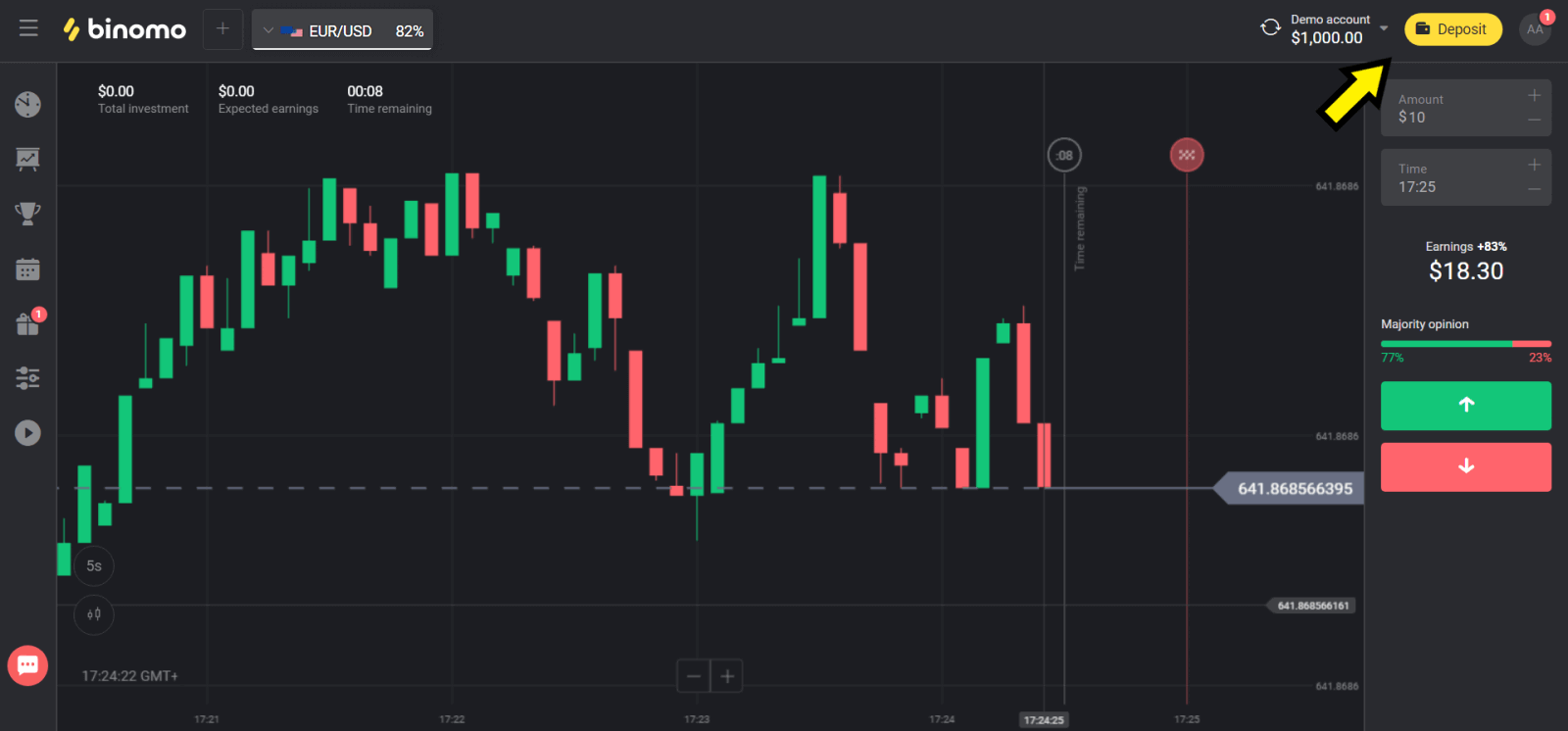
2. Выберыце сваю краіну ў раздзеле «Краіна» і абярыце спосабы «Visa» і «Mastercard». 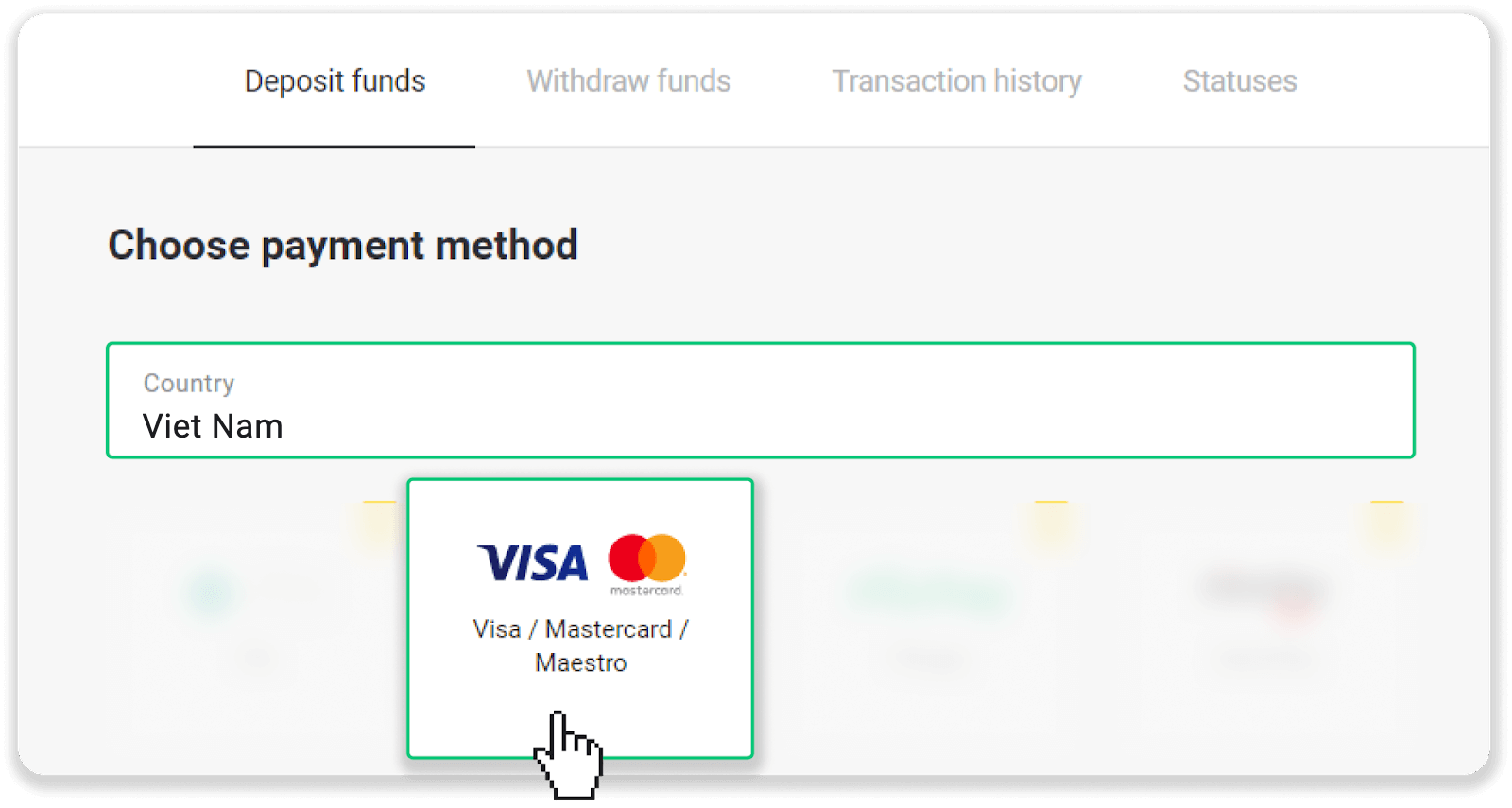
3. Выберыце суму дэпазіту і бонуса. 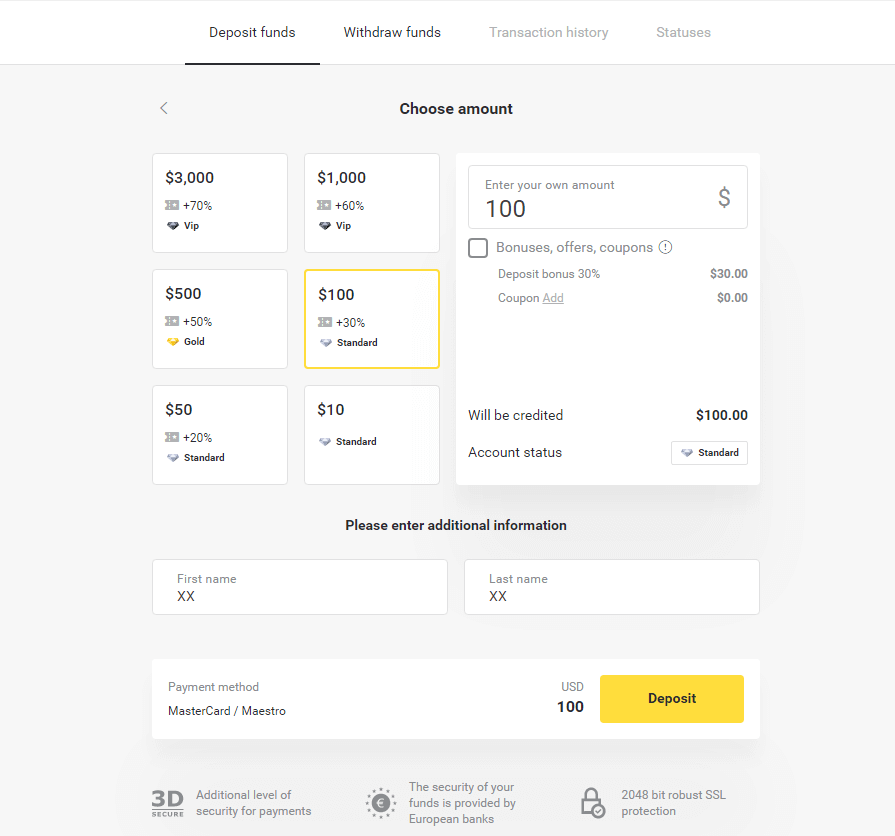
4. Выберыце картку і націсніце на кнопку «Пацвердзіць і аплаціць». 
5. Пацвердзіце аплату аднаразовым паролем, атрыманым у SMS-паведамленні.
6. Калі плацёж прайшоў паспяхова, вы будзеце перанакіраваны на наступную старонку з указаннем сумы плацяжу, даты і ідэнтыфікатара транзакцыі: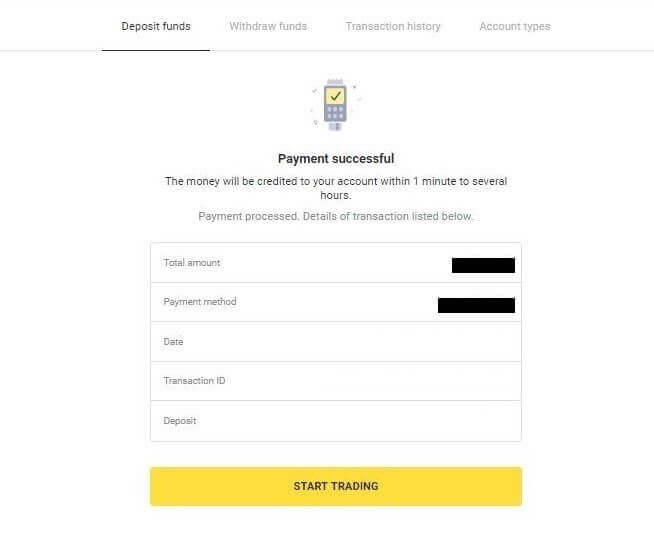
Дэпазіт у Binomo Vietnam праз Інтэрнэт-банк (Techcombank, Sacombank, Agribank, VietinBank, VPBank, ACB, Vietcombank, MB, DongA Bank, TPBank, Інтэрнэт-банкамат, QR Pay, Банкаўскі пераклад)
Дэпазіт на Binomo праз QR Pay
1. Націсніце кнопку « Дэпазіт » у правым верхнім куце экрана.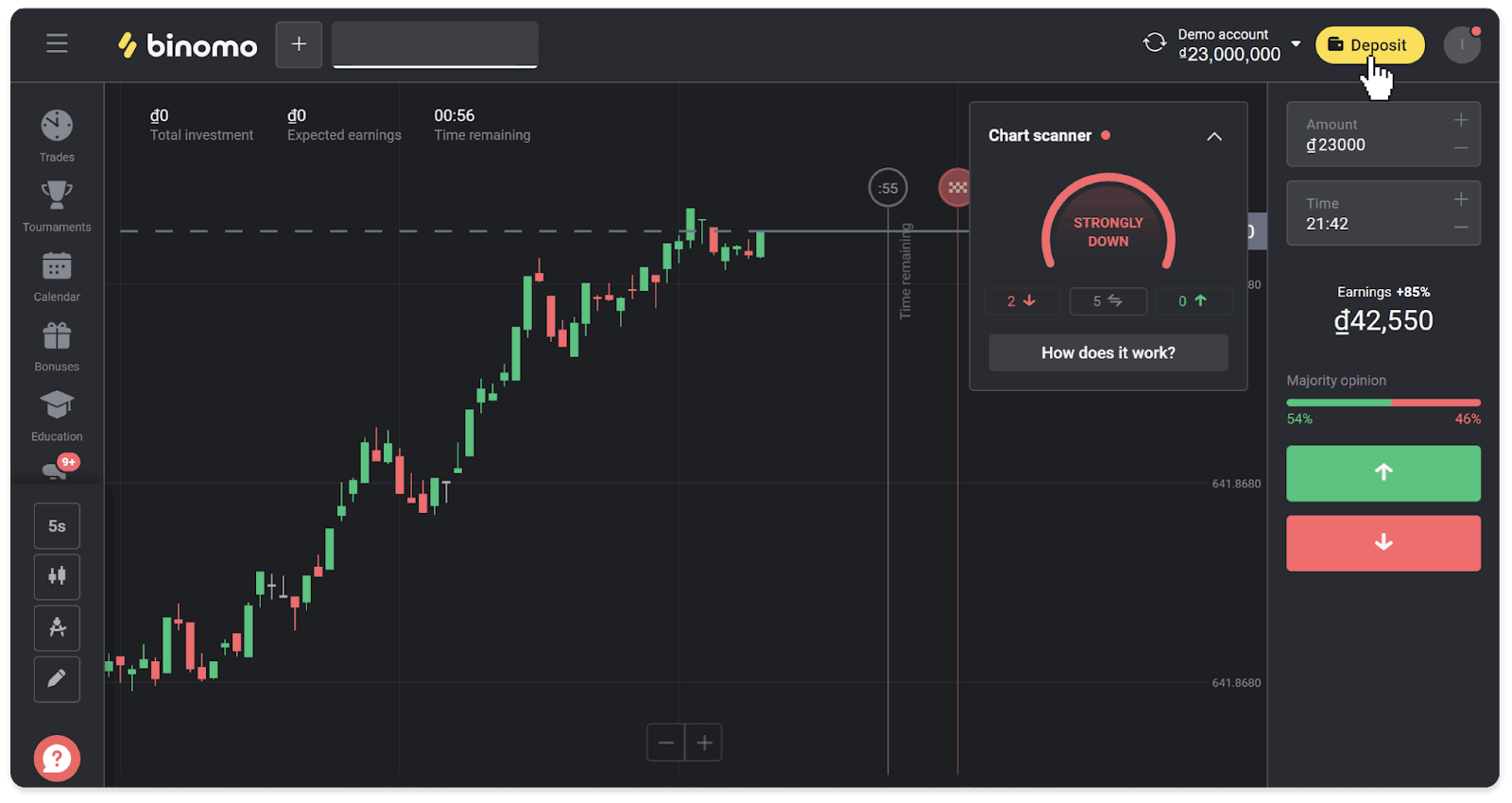
2. Выберыце «В'етнам» у раздзеле краіны і абярыце спосаб аплаты «QR Pay».
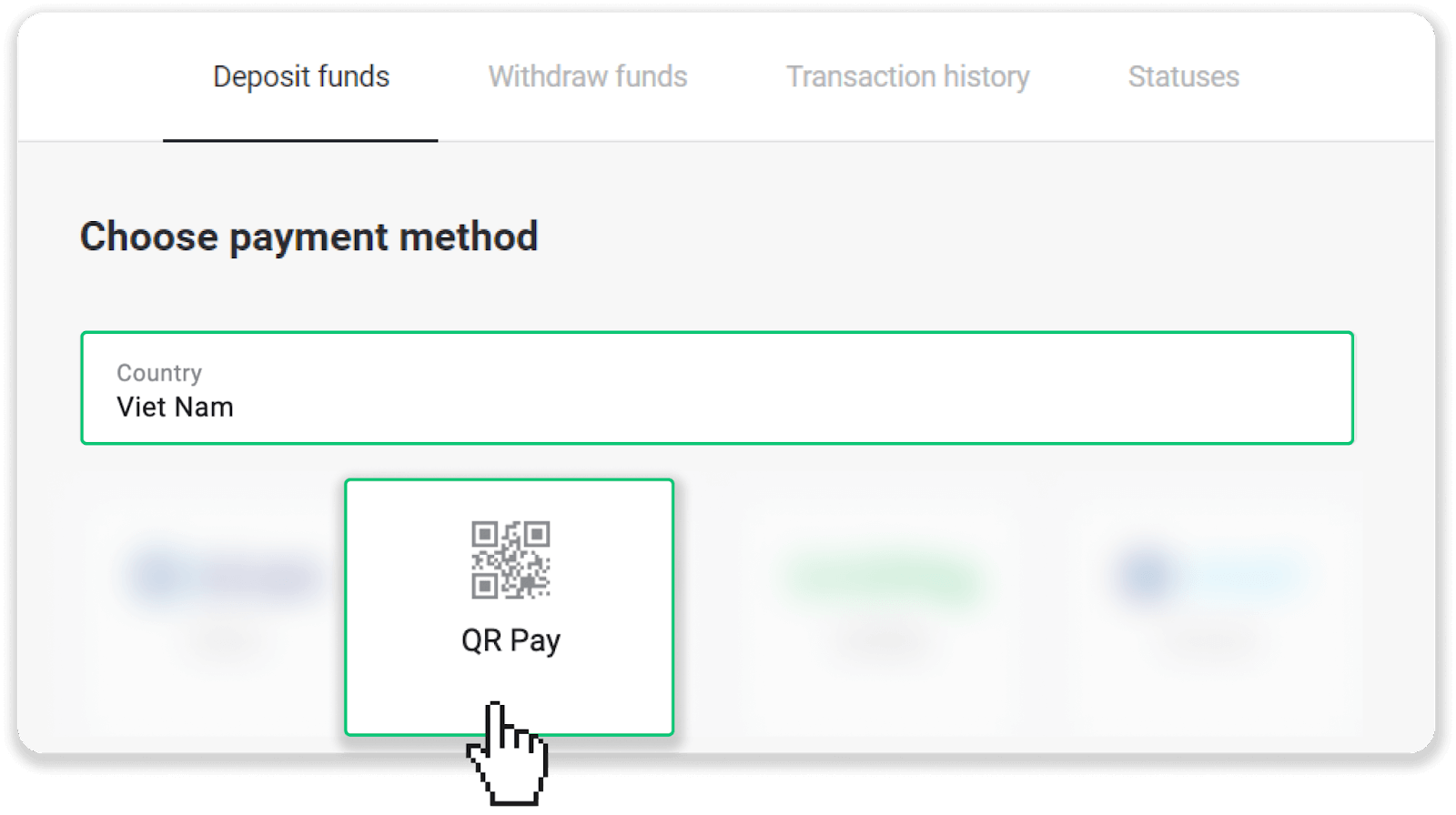
3. Увядзіце суму дэпазіту і націсніце «Дэпазіт».
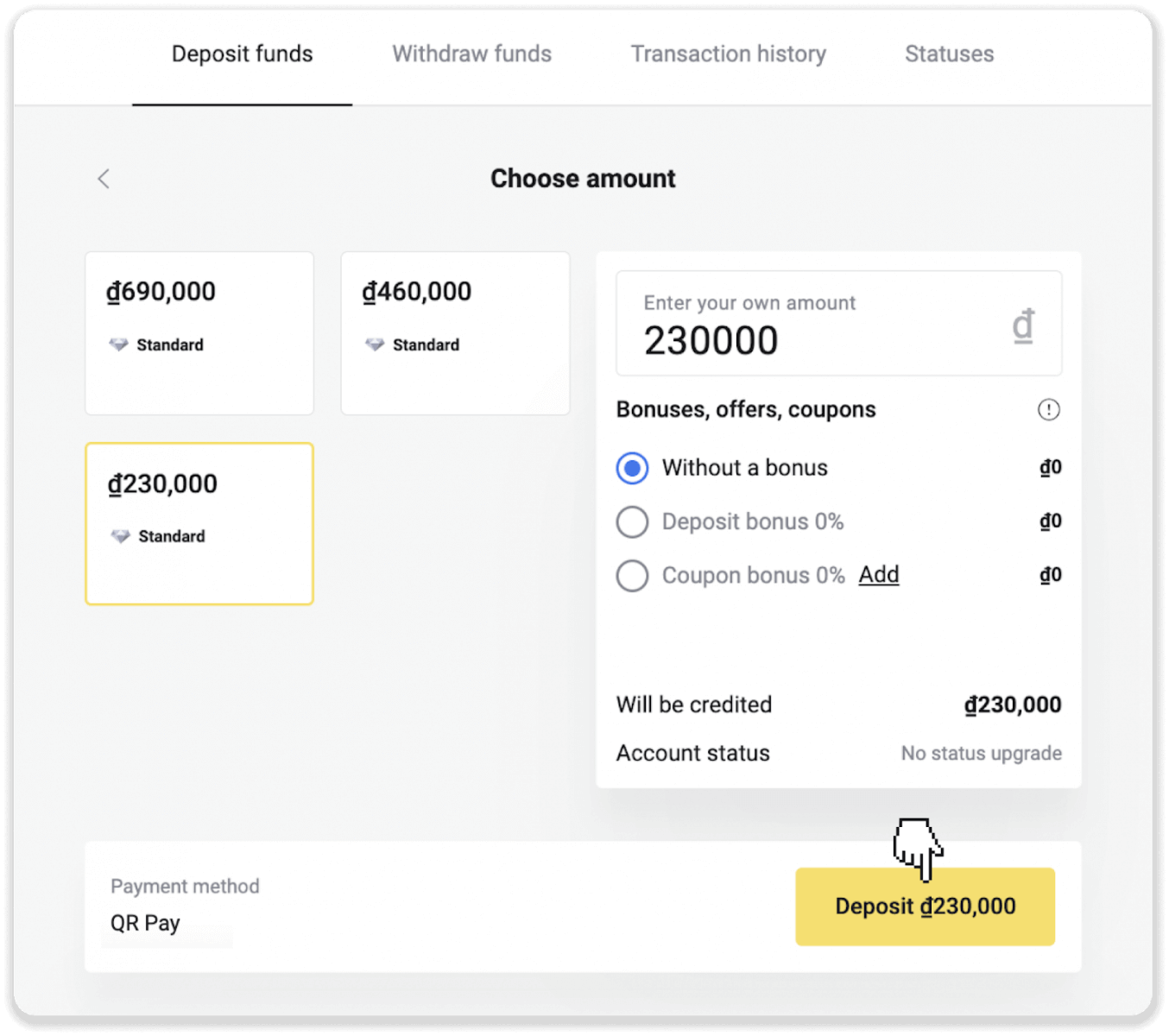
4. Вы можаце зрабіць дэпазіт праз любы з прапанаваных банкаў. Націсніце на спосаб аплаты «QR PAY», абярыце банк і націсніце «Адправіць».
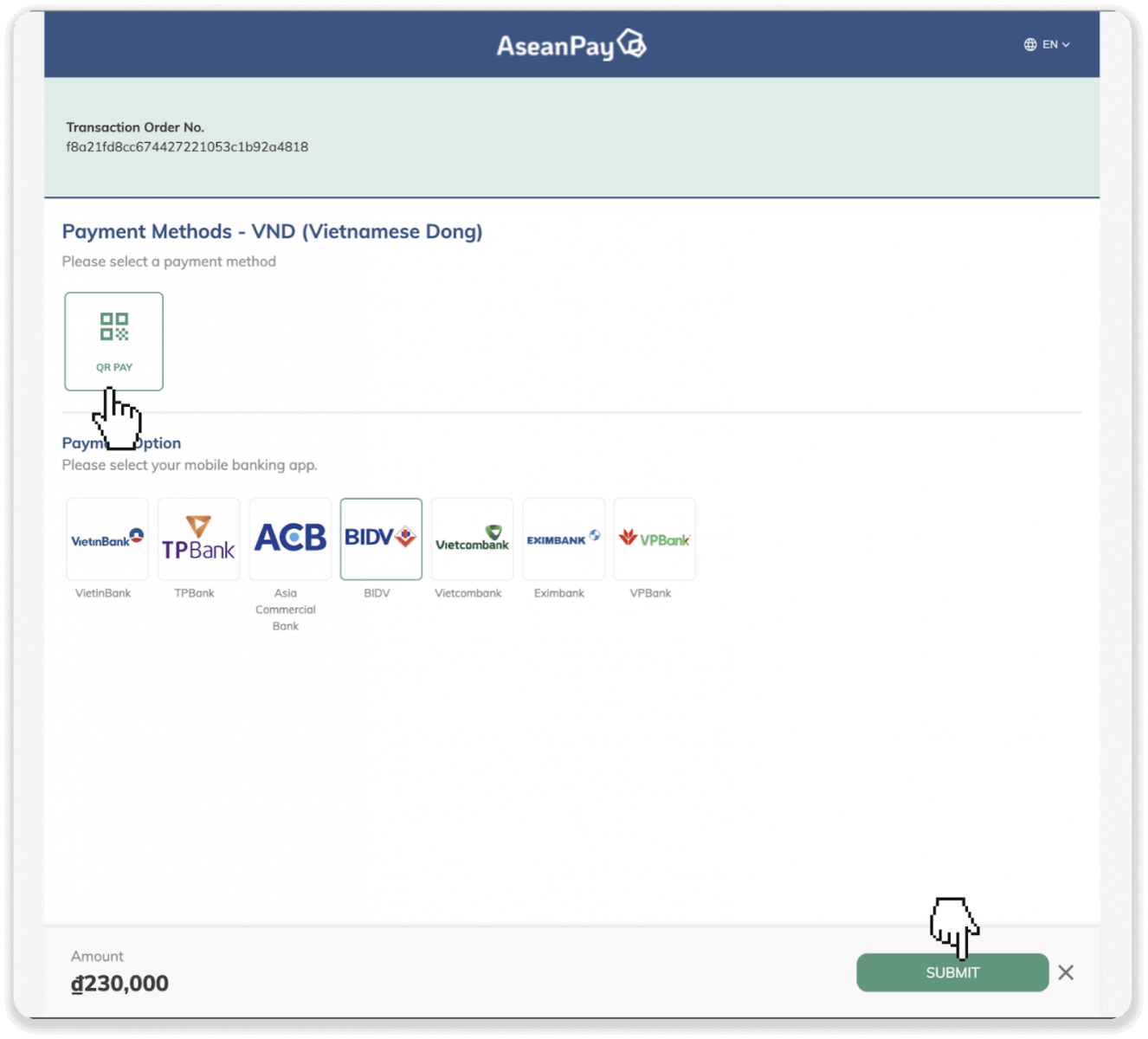
5. Адсканіруйце QR-код з банкаўскай праграмы на вашым тэлефоне.
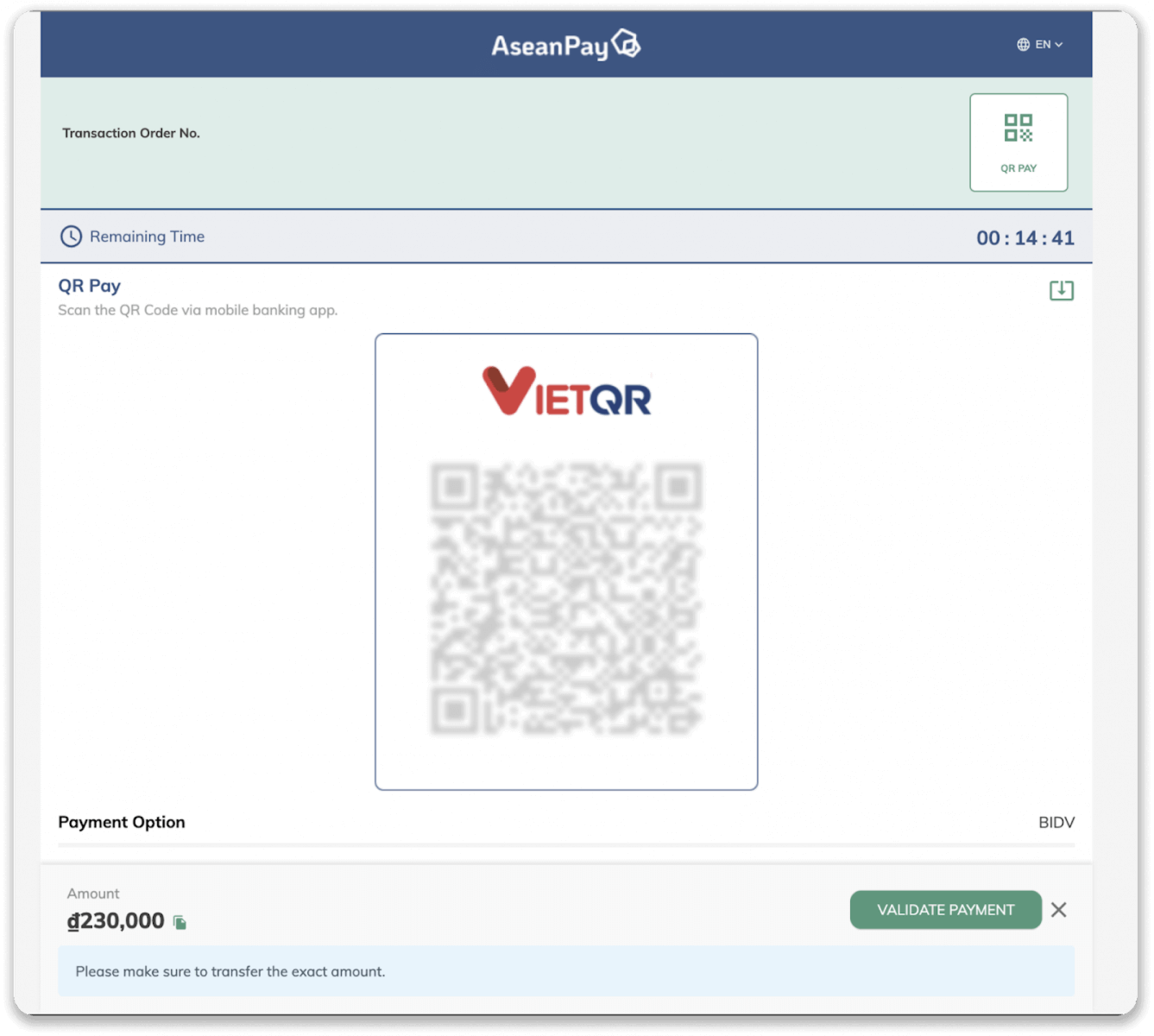
6. Увайдзіце ў сваю банкаўскую праграму, націсніце «Сканаваць QR» і адсканіруйце код з кроку 5. Пераканайцеся, што інфармацыя аб транзакцыі правільная, і націсніце «Працягнуць».
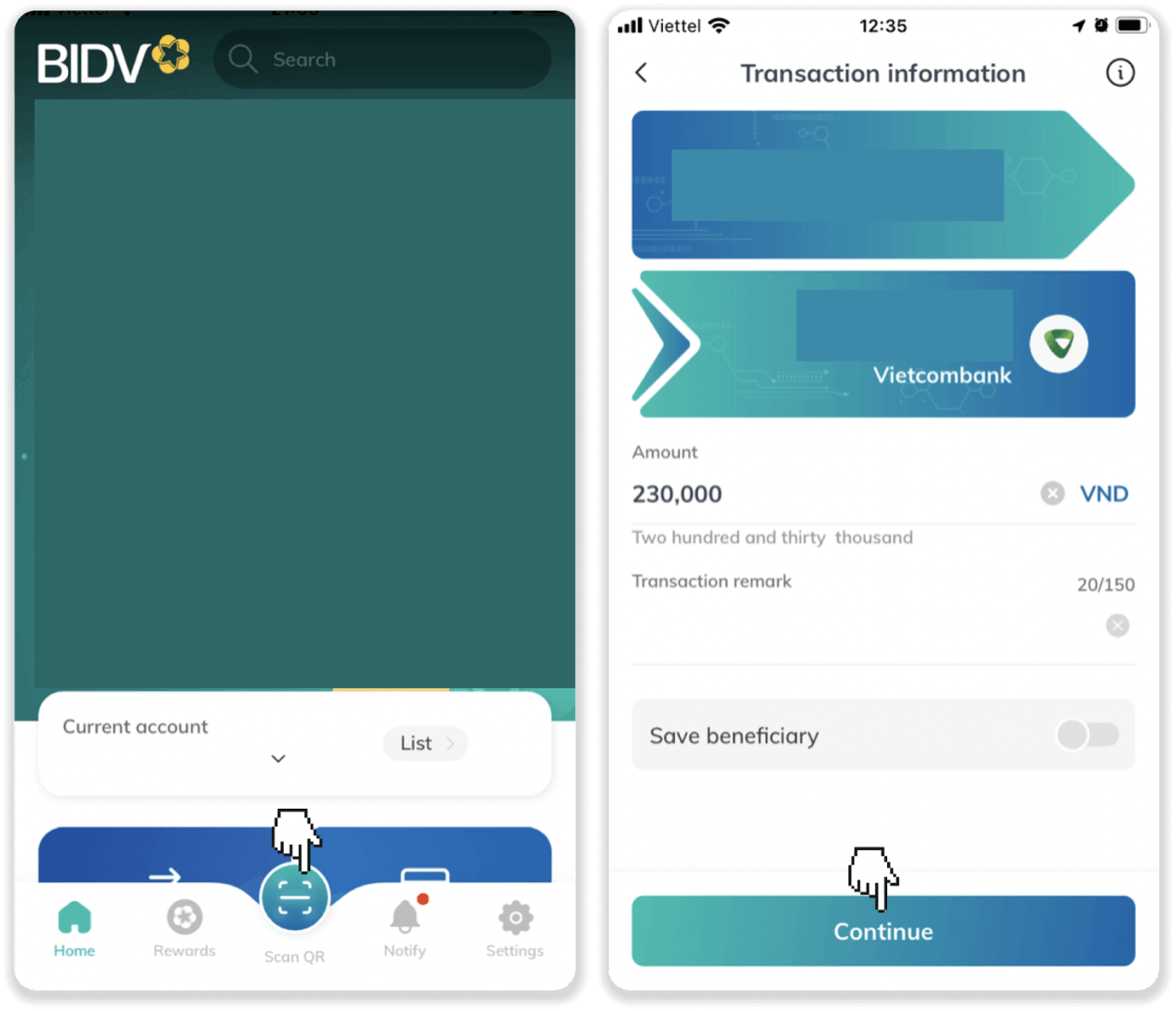
7. Увядзіце праверачны код OTP і націсніце «Пацвердзіць»
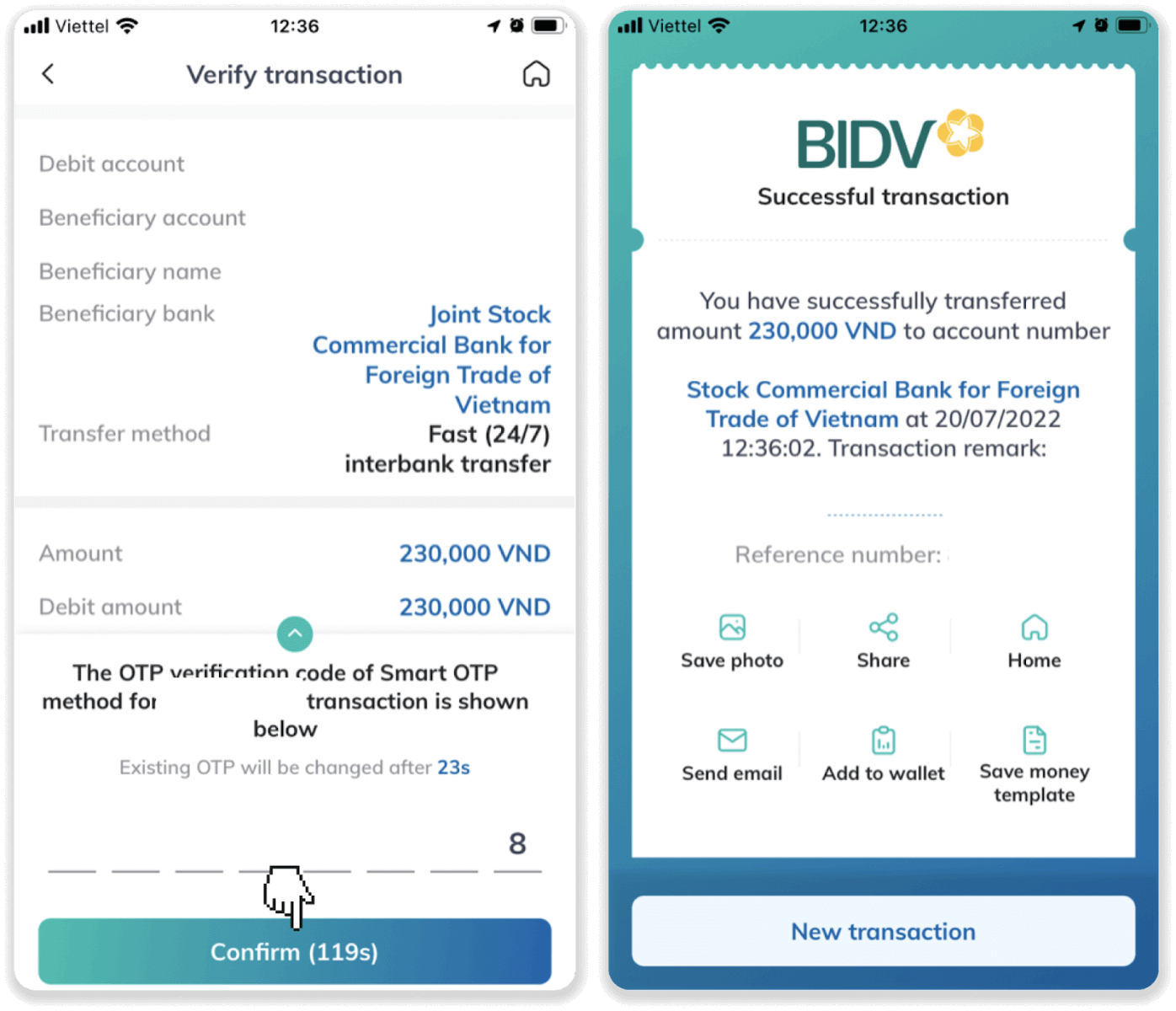
. «Вярнуцца да прадаўца» на старонцы пастаўшчыка плацяжоў.
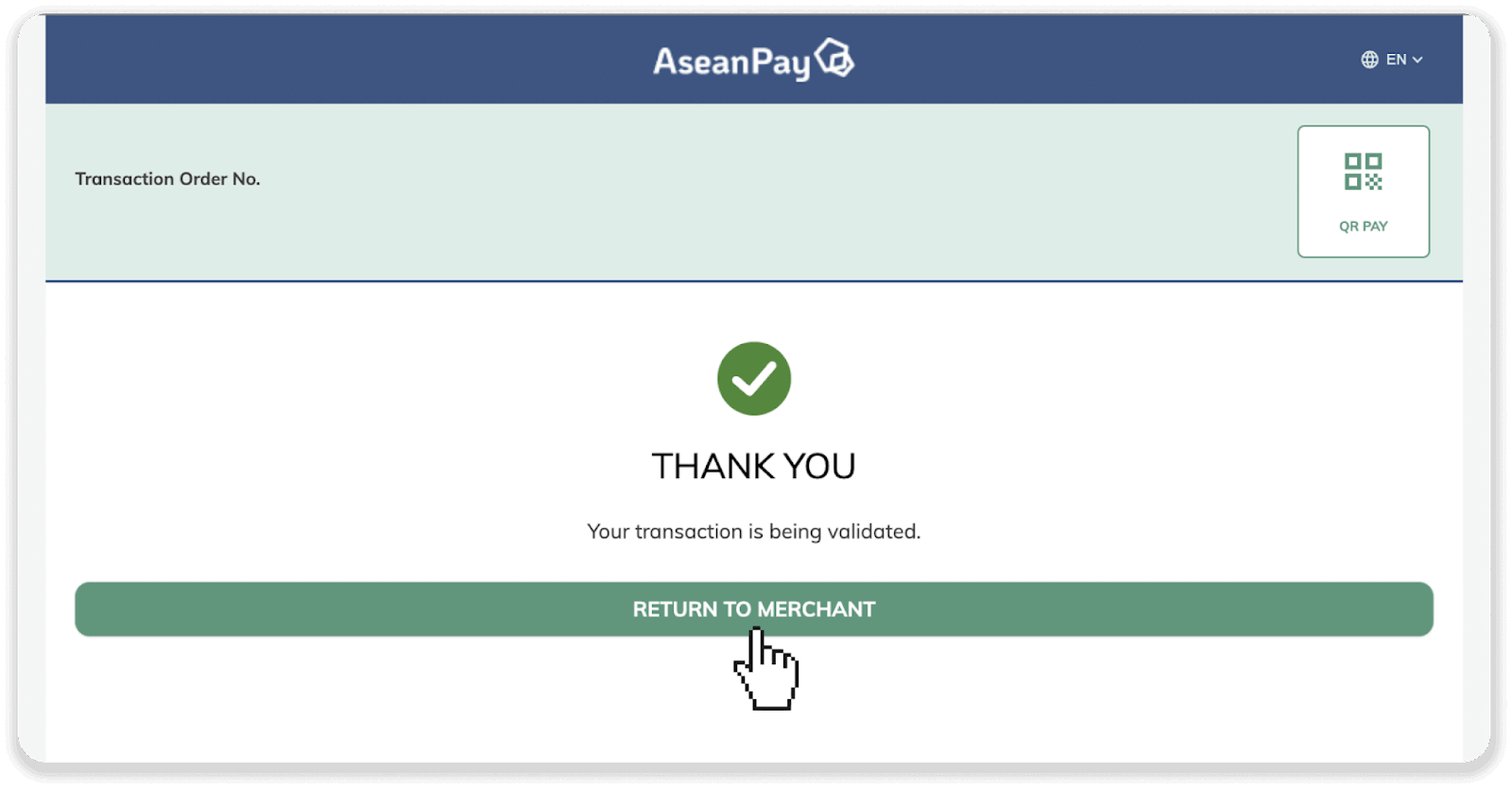
Вы можаце праверыць статус вашай транзакцыі ў «Гісторыі транзакцый» на сайце Binomo
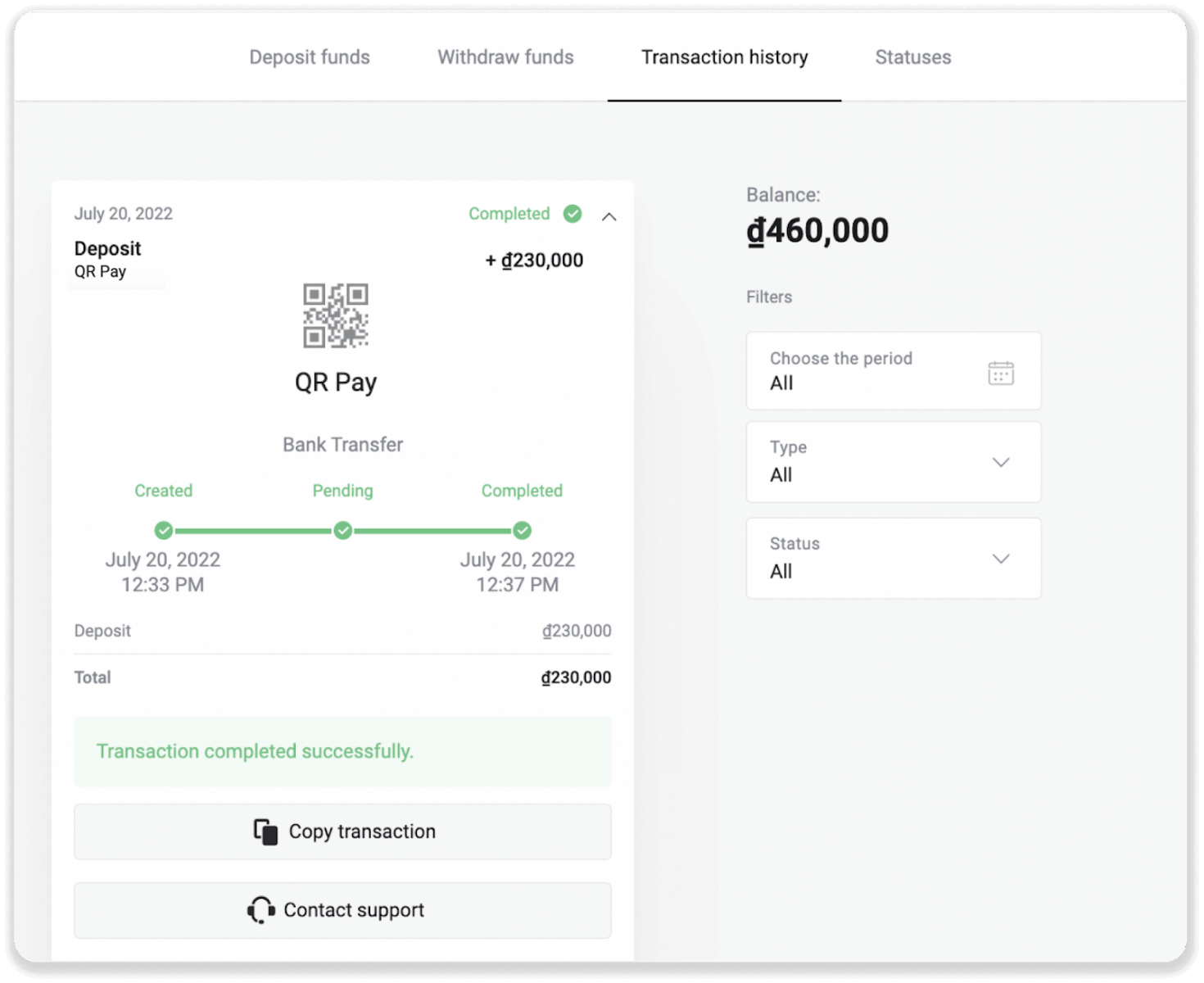
.
Дэпазіт на Binomo праз Vietcombank
1. Націсніце кнопку « Дэпазіт » у правым верхнім куце экрана. 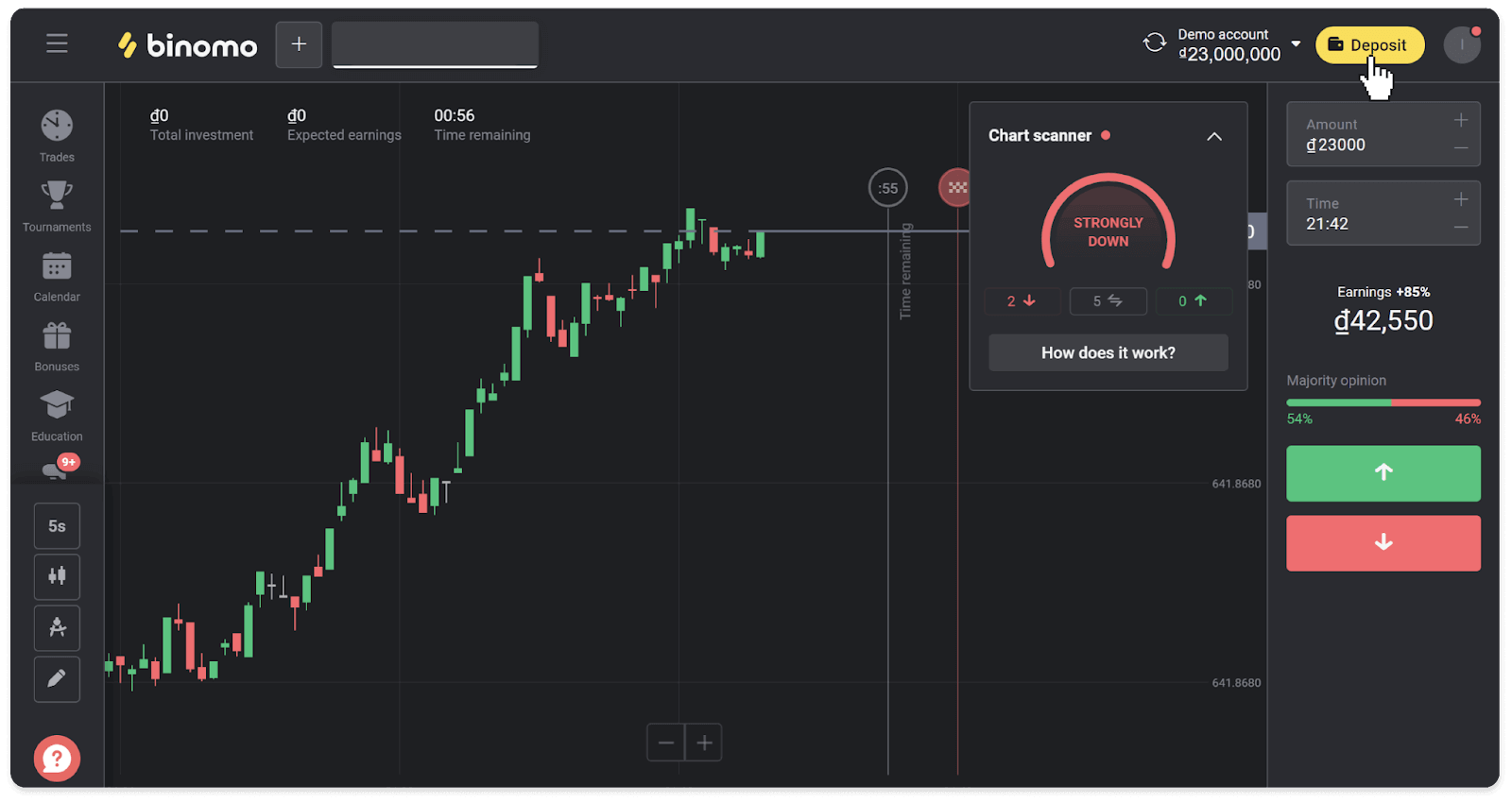
2. Абярыце В'етнам у раздзеле «Краіна» і абярыце спосаб аплаты «Інтэрнэт-банкінг». 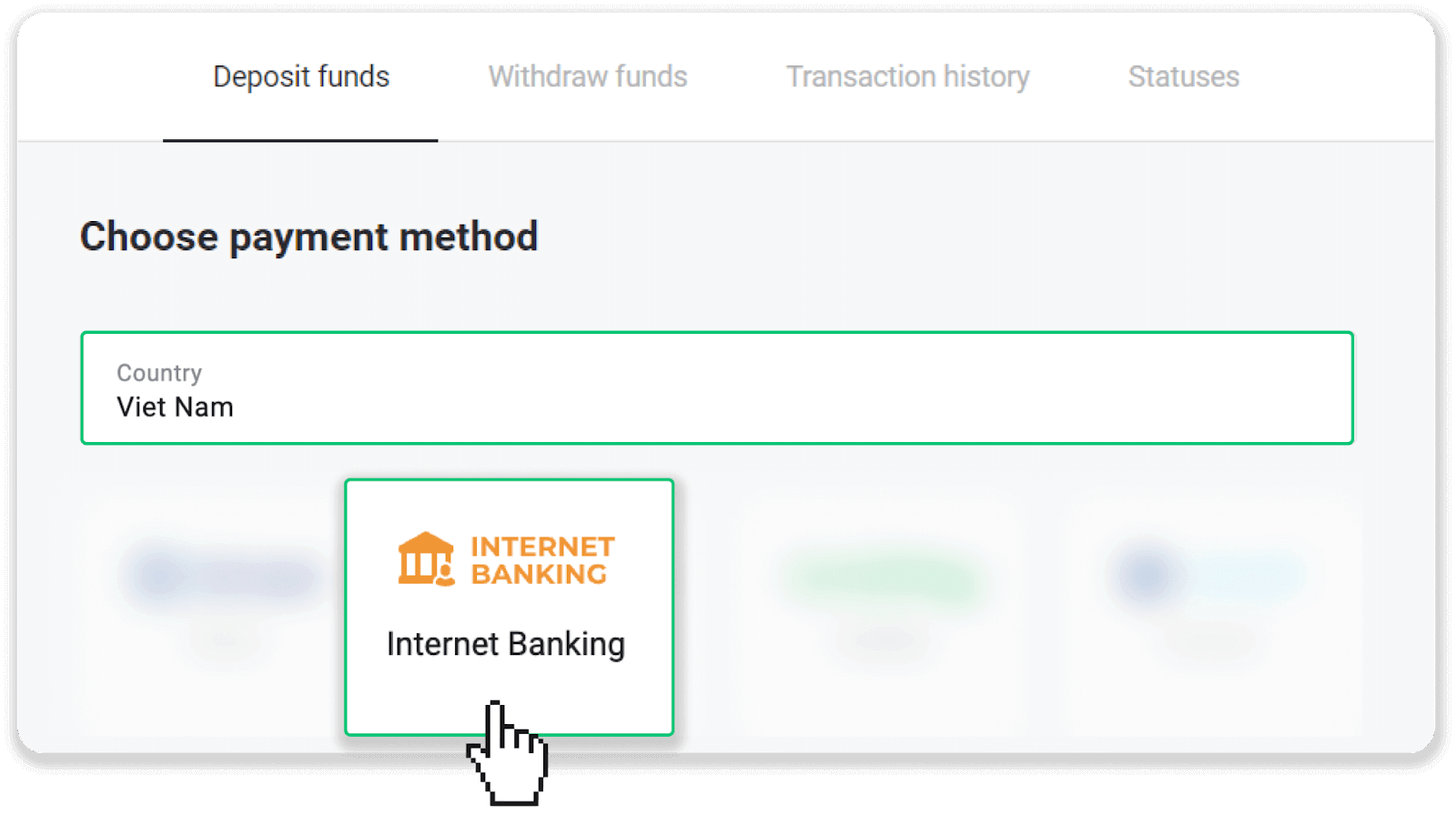
3. Увядзіце суму дэпазіту і абярыце Vietcombank у якасці спосабу аплаты. Націсніце «Дэпазіт». 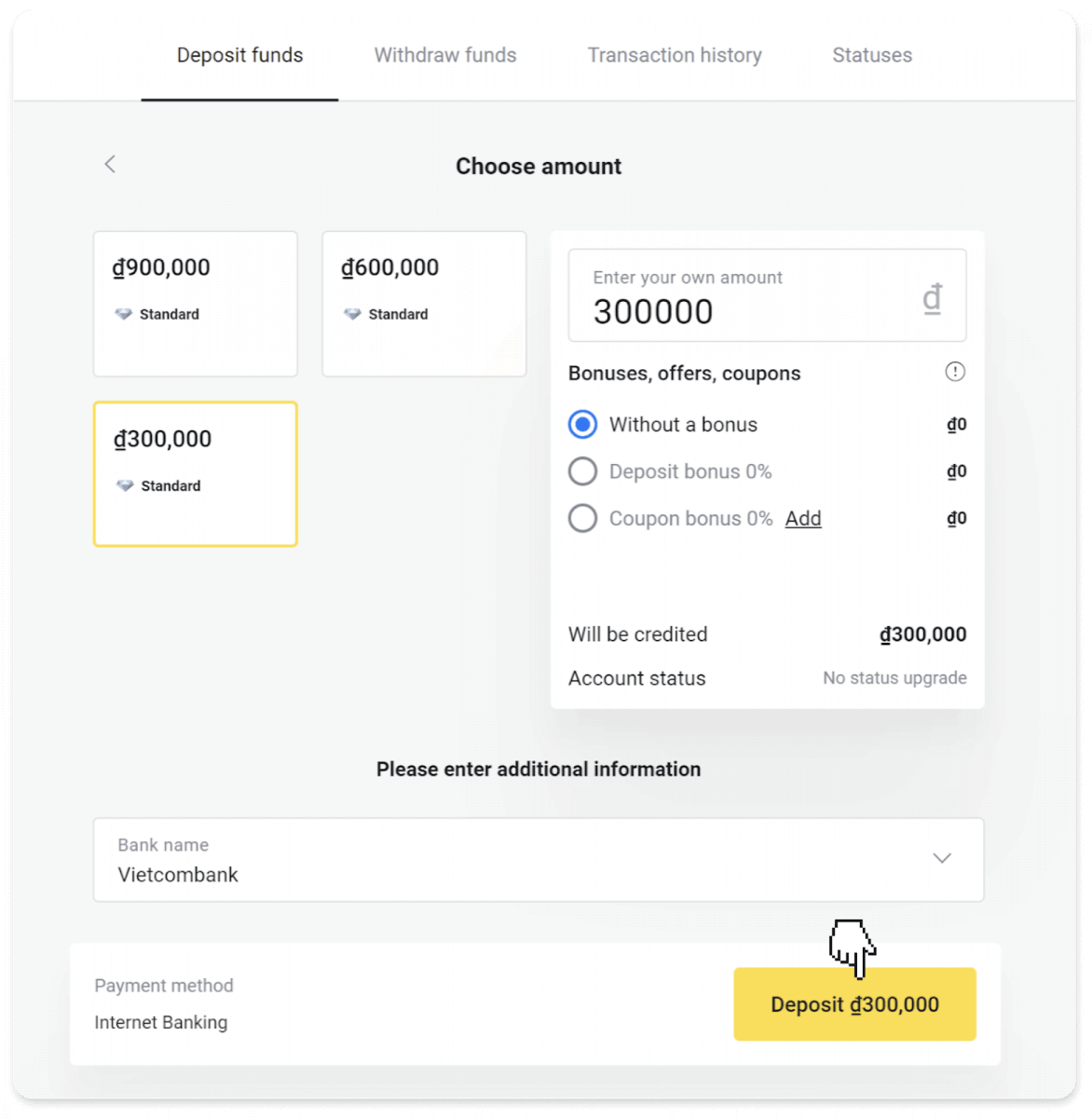
4. Вы трапіце на старонку ўваходу ў банк. Увядзіце імя карыстальніка і пароль і націсніце «Працягнуць». 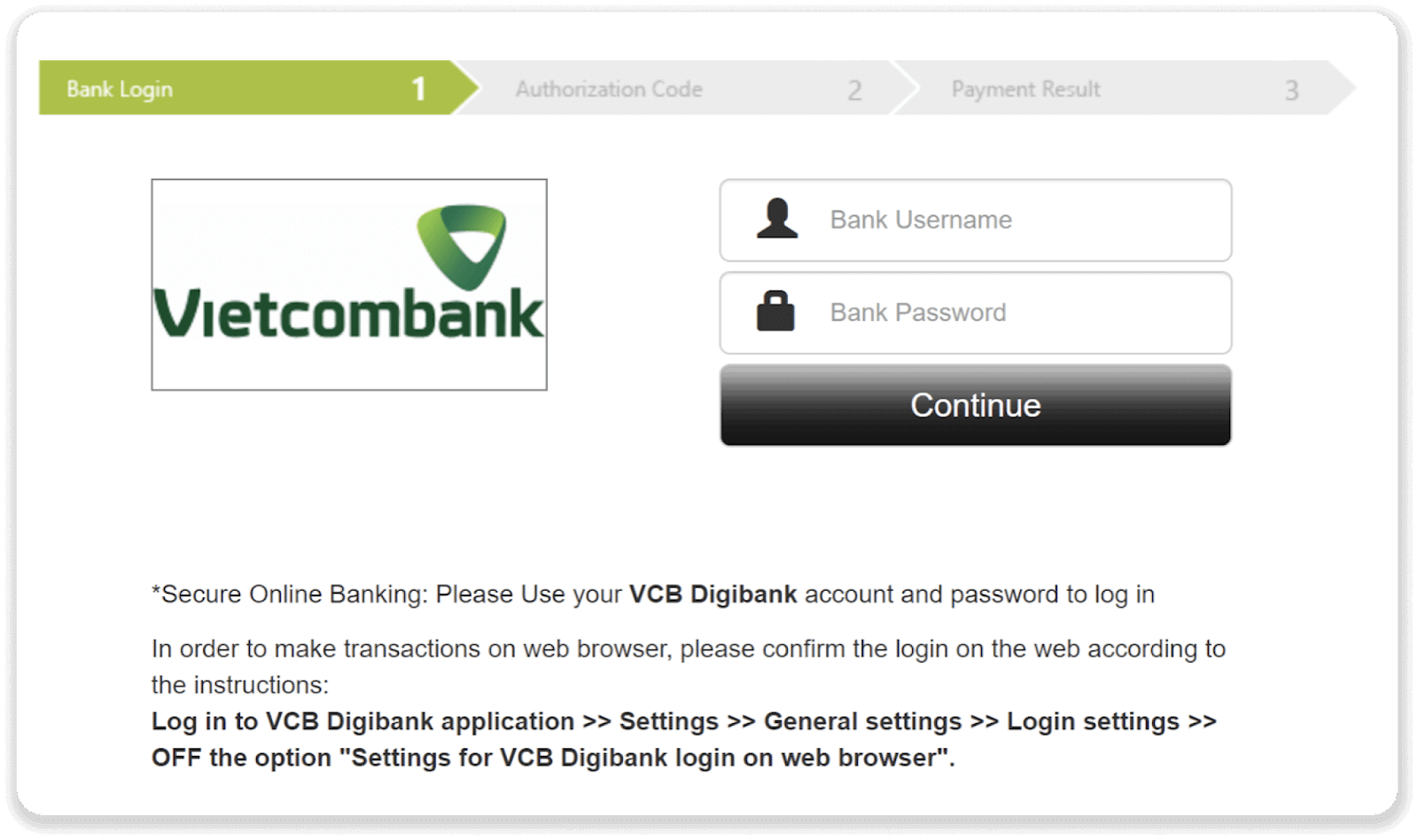
5. Вы атрымаеце SMS з аднаразовым паролем (OTP). Увядзіце яго, каб пацвердзіць аплату.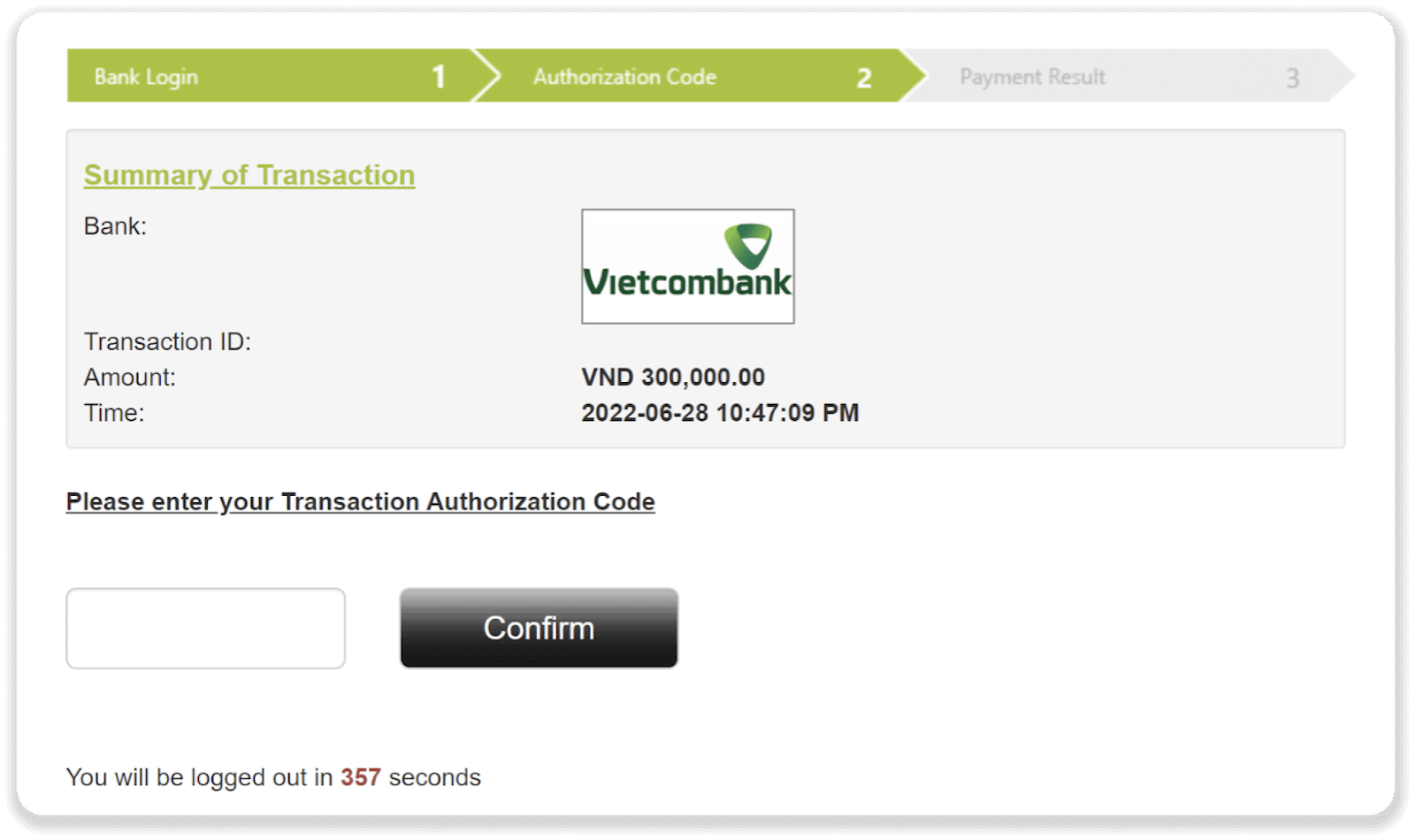
6. Плацёж быў паспяхова апрацаваны. 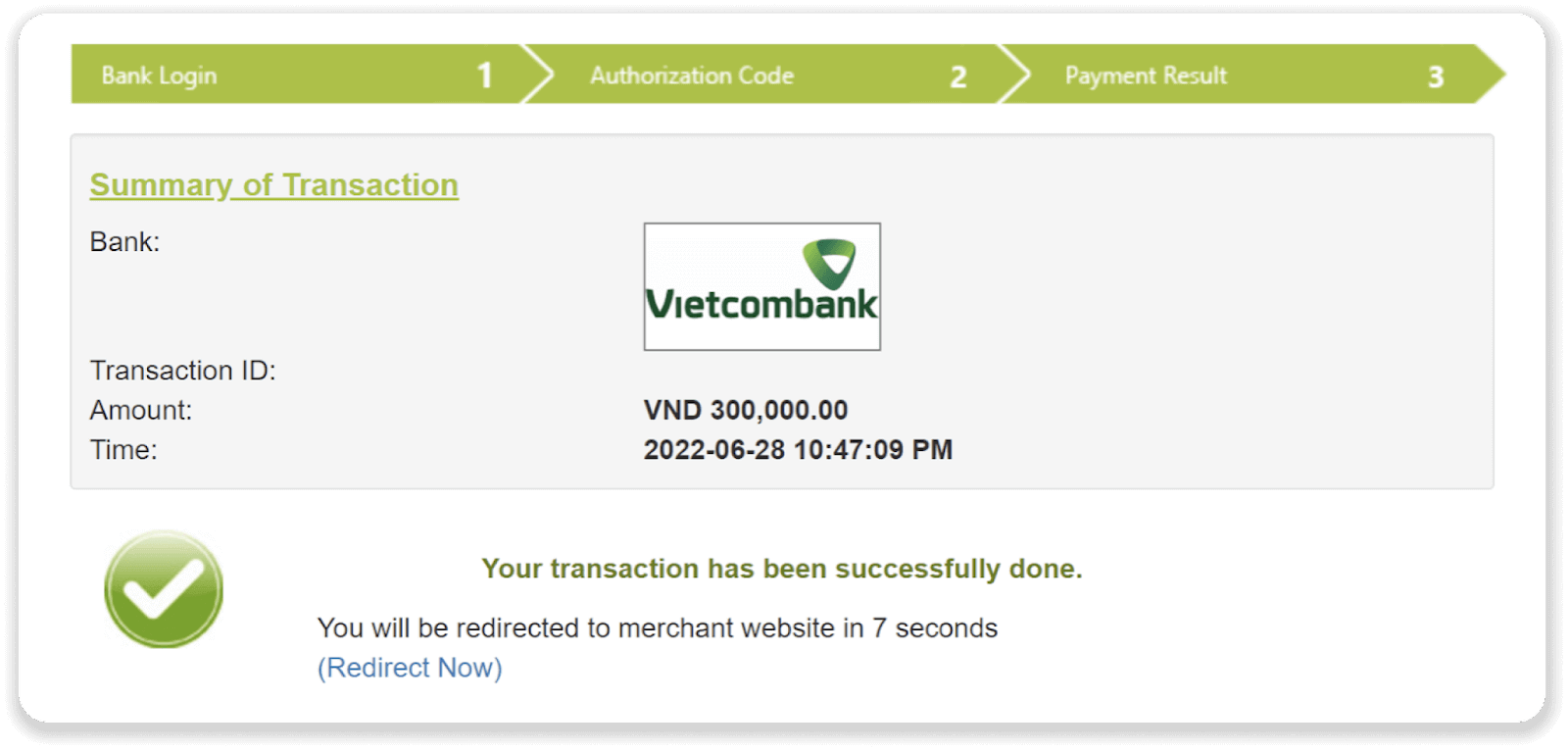
7. Вы можаце праверыць статус вашай транзакцыі ва ўкладцы «Гісторыя транзакцый» на Binomo.
Дэпазіт на Binomo з дапамогай банкаўскага перакладу
1. Націсніце кнопку « Дэпазіт » у правым верхнім куце экрана. 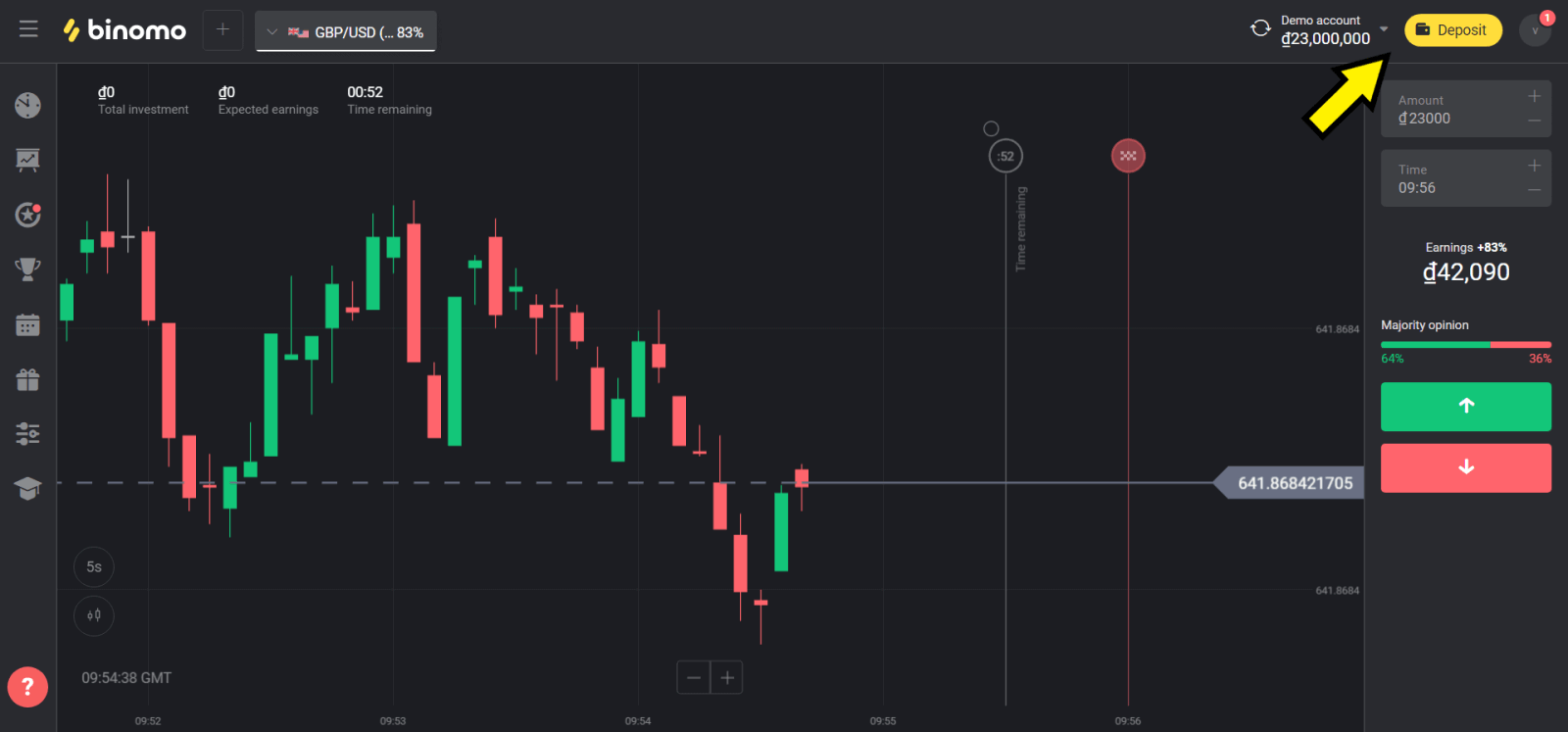
2. Абярыце В'етнам у раздзеле «Краіна» і абярыце спосаб аплаты «Банкаўскі пераклад». 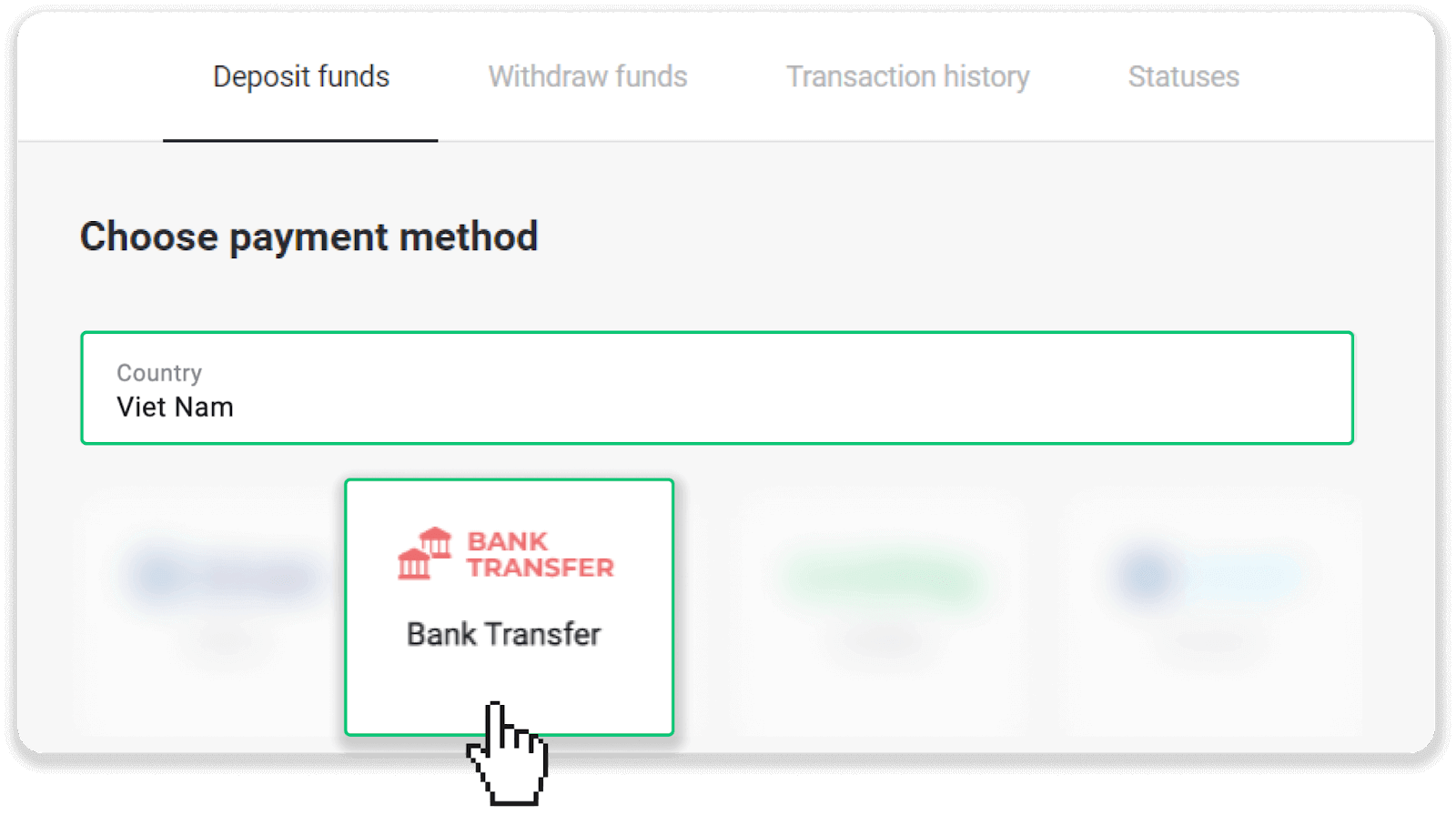
3. Увядзіце суму дэпазіту і абярыце банк, у якім хочаце зрабіць дэпазіт. Націсніце «Дэпазіт». 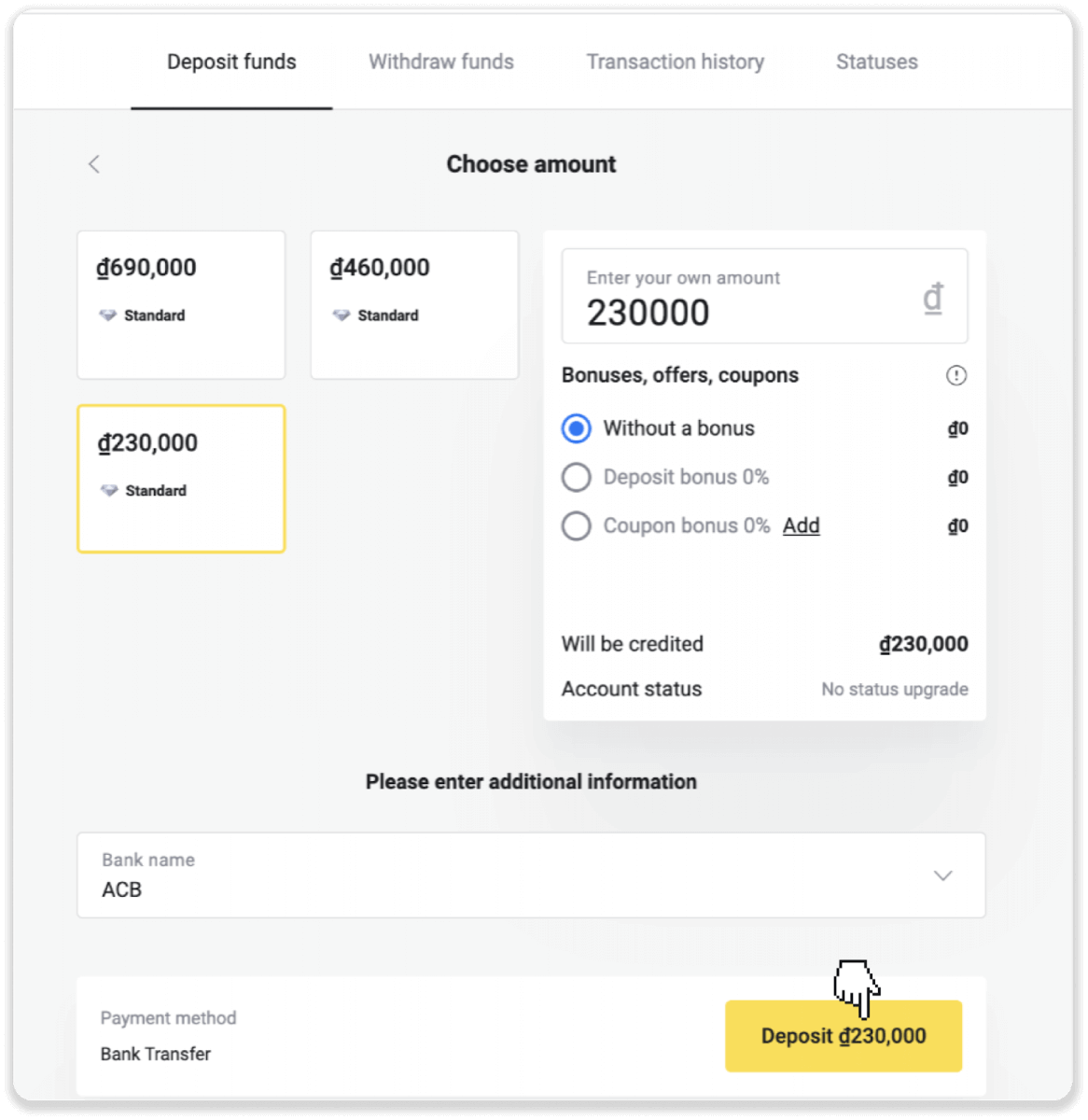
4. Адсканіруйце QR-код або запішыце назву банка, змест пераводу, нумар рахунку і суму. Перайдзіце ў сваю банкаўскую праграму, каб зрабіць плацёж. 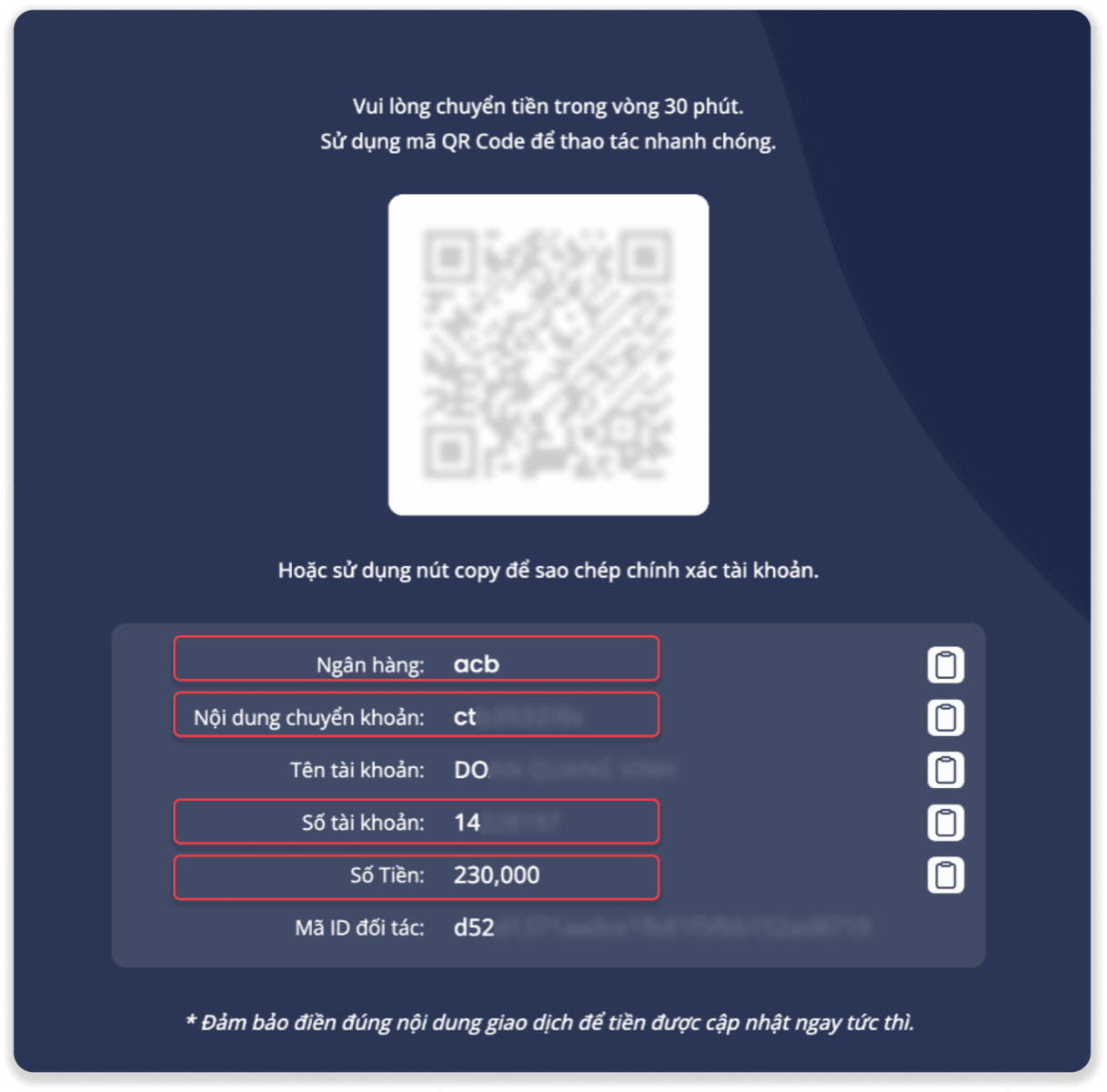
5. У сваім банкаўскім дадатку націсніце «Перавесці грошы» і ўвядзіце інфармацыю з кроку 4: нумар рахунку, назву банка, суму дэпазіту і змест пераводу. Націсніце «Працягнуць». 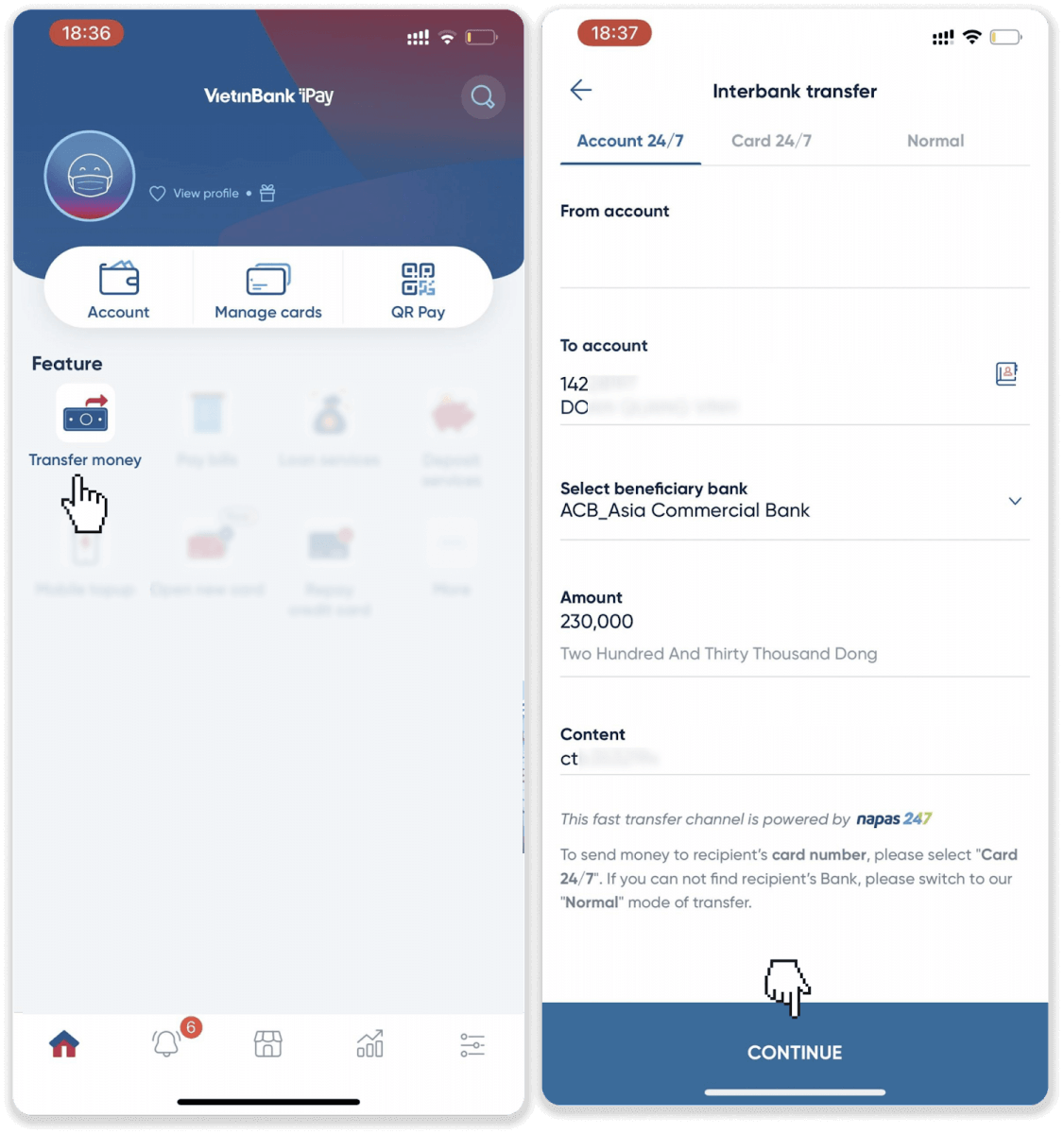
6. Яшчэ раз праверце інфармацыю, увядзіце OTP і націсніце «Працягнуць», каб завяршыць плацёж. 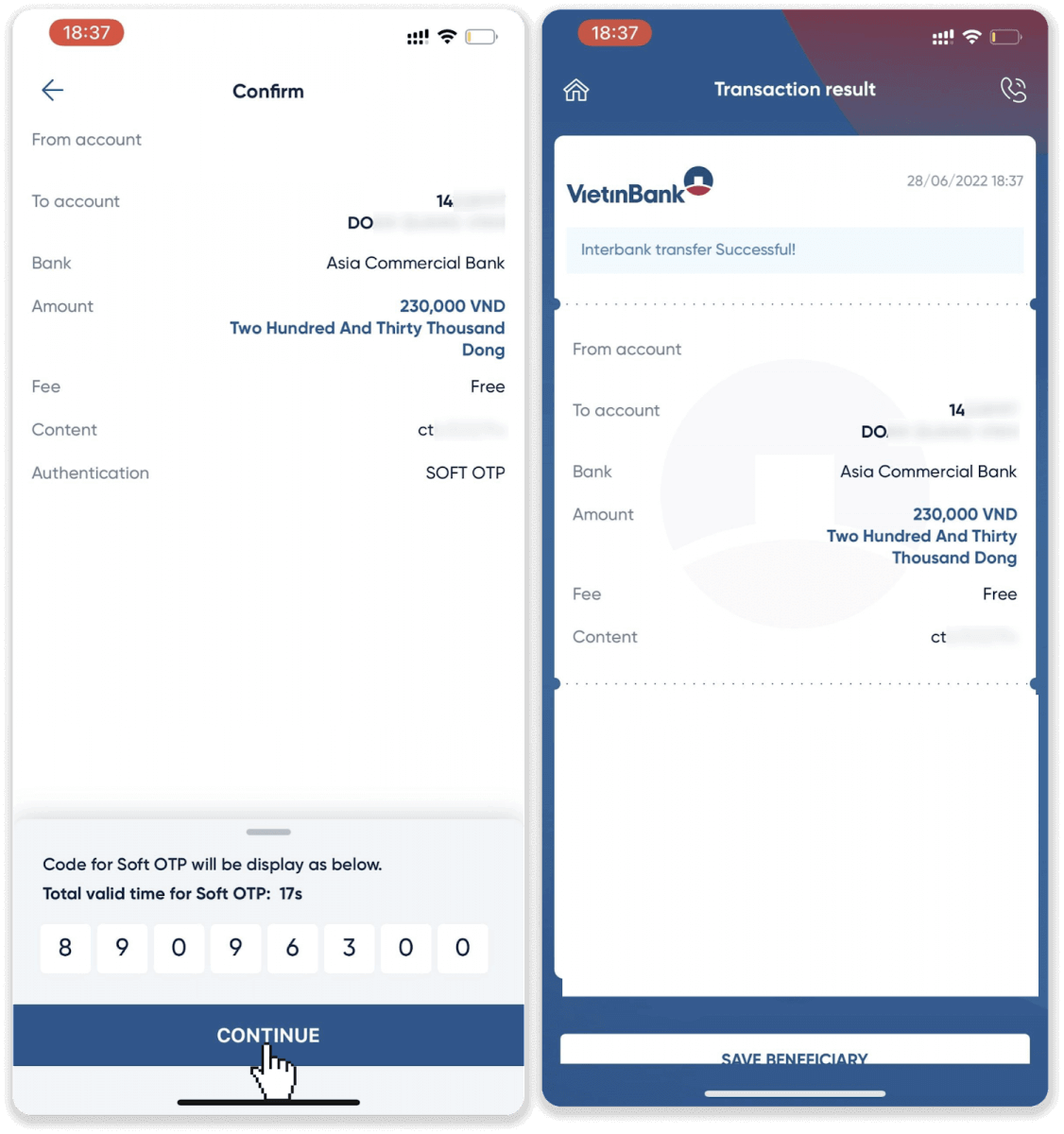
7. Вы можаце праверыць статус вашай транзакцыі ва ўкладцы «Гісторыя транзакцый» на Binomo.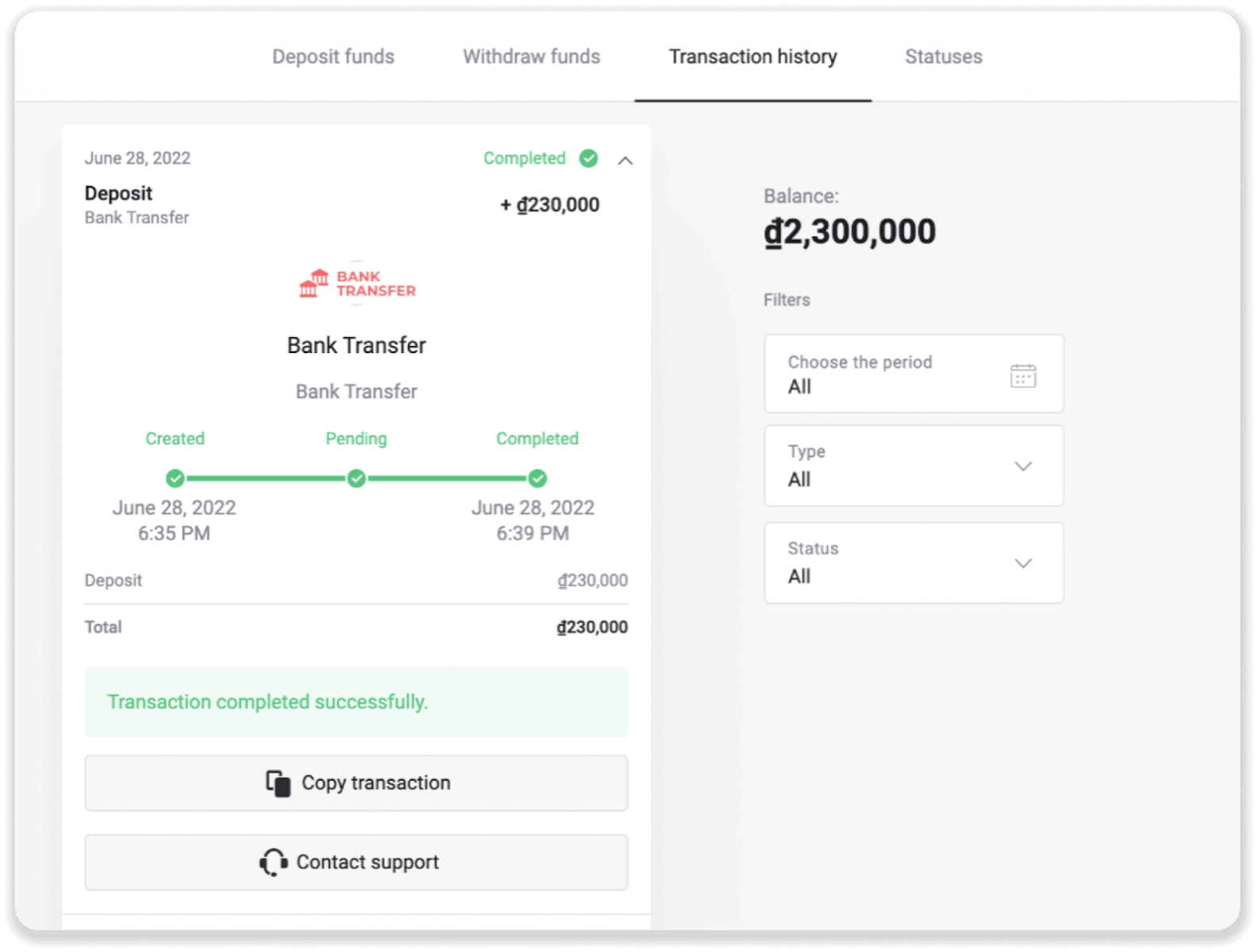
Дэпазіт на Binomo праз Techcombank
1. Націсніце на кнопку « Дэпазіт » у правым верхнім куце. 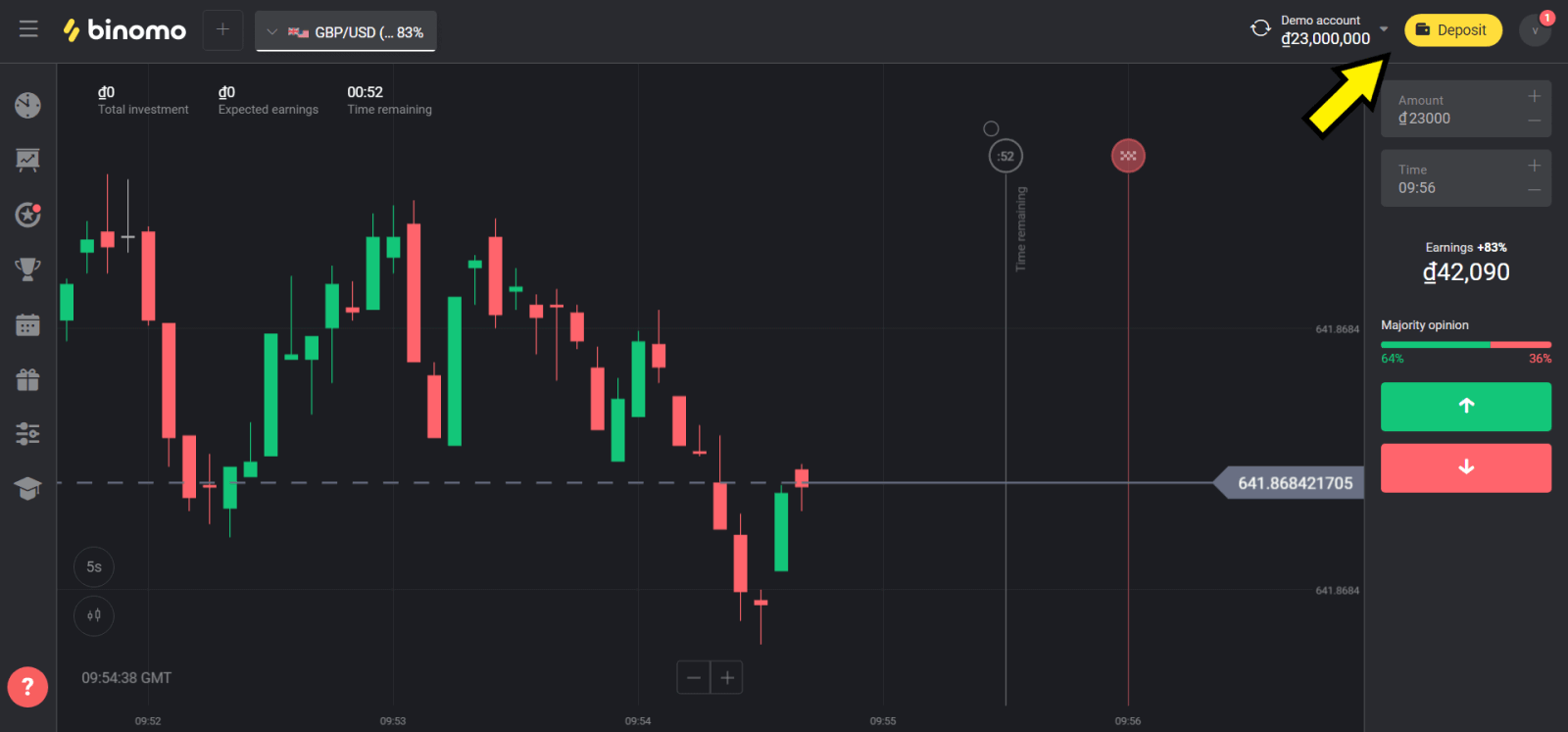
2. Абярыце спосаб аплаты ў раздзеле «Папаўненне сродкаў». Вы можаце выбраць любы зручны банк для ўкладу, а таксама варыянт «Тэхкамбанк». 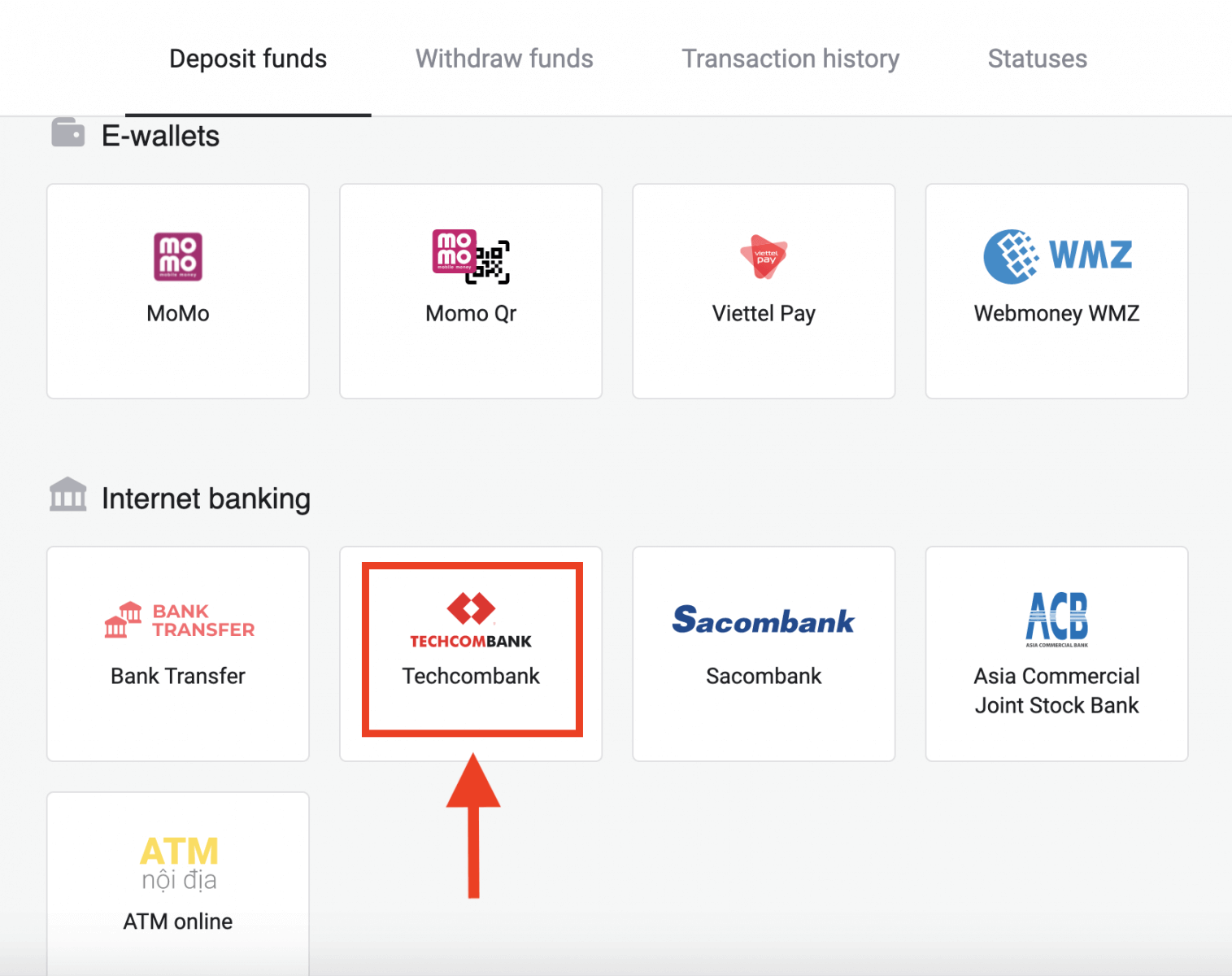
3. Увядзіце суму для ўнясення. Заўвага: сума павінна перавышаць мінімальны дэпазіт. Затым выберыце банк (у нашым выпадку гэта Техкомбанк) і націсніце кнопку «Дэпазіт».
Заўвага : калі вы выбралі «Банкаўскі перавод» або «Банкамат онлайн», вам неабходна выбраць банк на наступным этапе. 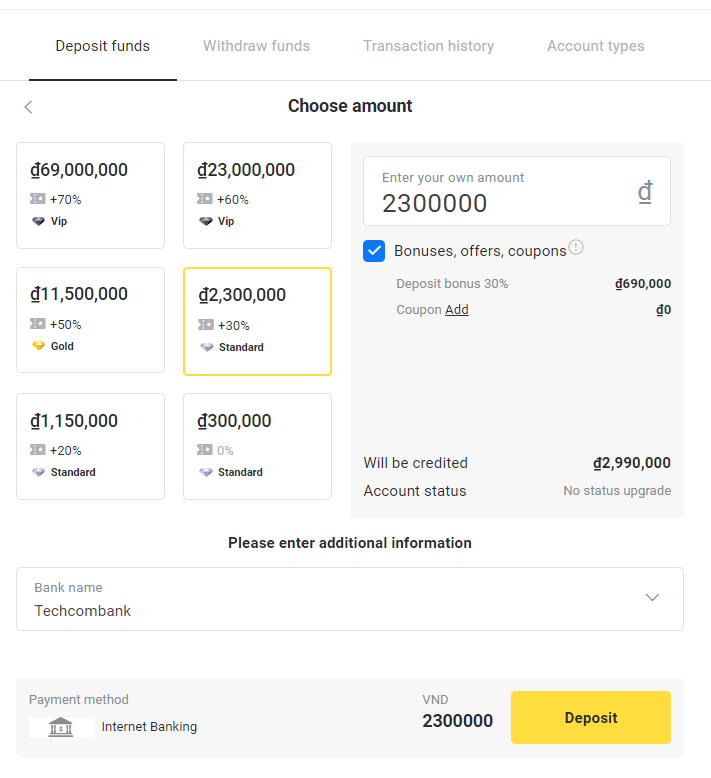
4. Увядзіце імя карыстальніка і пароль вашага банкаўскага рахунку і націсніце кнопку «Працягнуць».
Заўвага: вы павінны выканаць аперацыю на працягу 360 секунд. 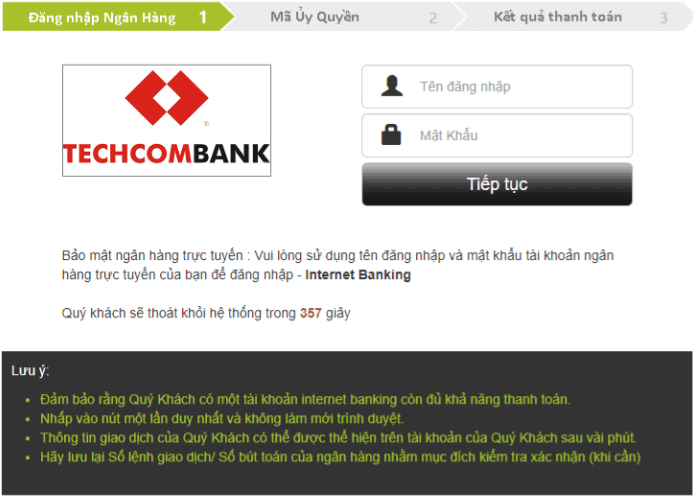
5. Калі ласка, пачакайце, пакуль сістэма падключаецца да вашага банкаўскага рахунку, і не зачыняйце гэтае акно. 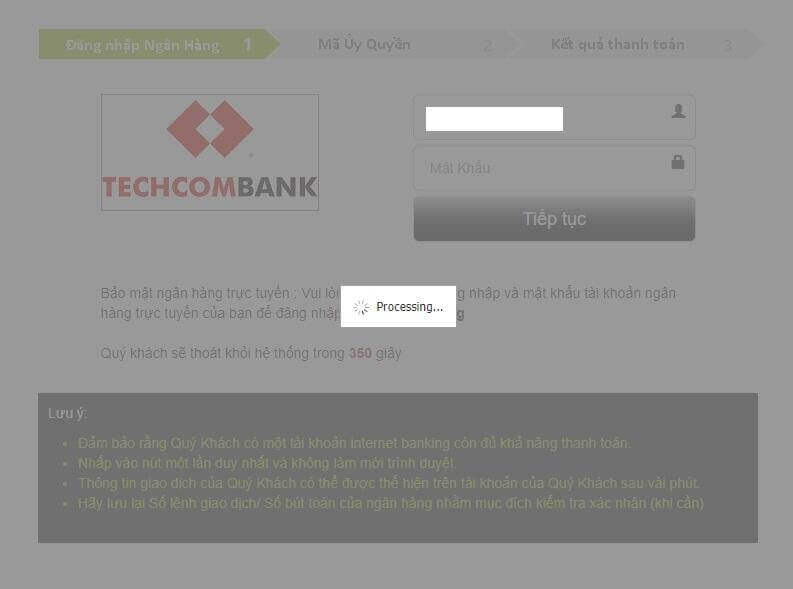
6. Затым вы ўбачыце ідэнтыфікатар транзакцыі, які дапаможа атрымаць OTP на вашым тэлефоне.
Атрымаць OTP-код вельмі проста:
- націсніце на кнопку «Атрымаць код OTP»;
- увядзіце ідэнтыфікатар транзакцыі і націсніце кнопку «Пацвердзіць»;
- атрымаць код OTP.
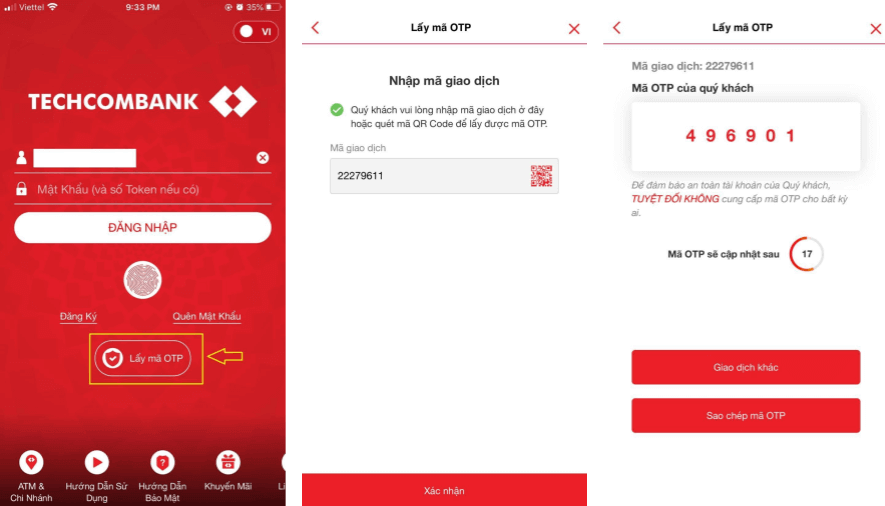
7. Калі плацёж прайшоў паспяхова, вы будзеце перанакіраваны на наступную старонку з указаннем сумы плацяжу, даты і ідэнтыфікатара транзакцыі.
Дэпазіт на Binomo праз банкамат онлайн
1. Націсніце на кнопку « Дэпазіт » у правым верхнім куце.
2. Абярыце «В'етнам» у раздзеле «Краіна» і абярыце спосаб «Банкамат онлайн».
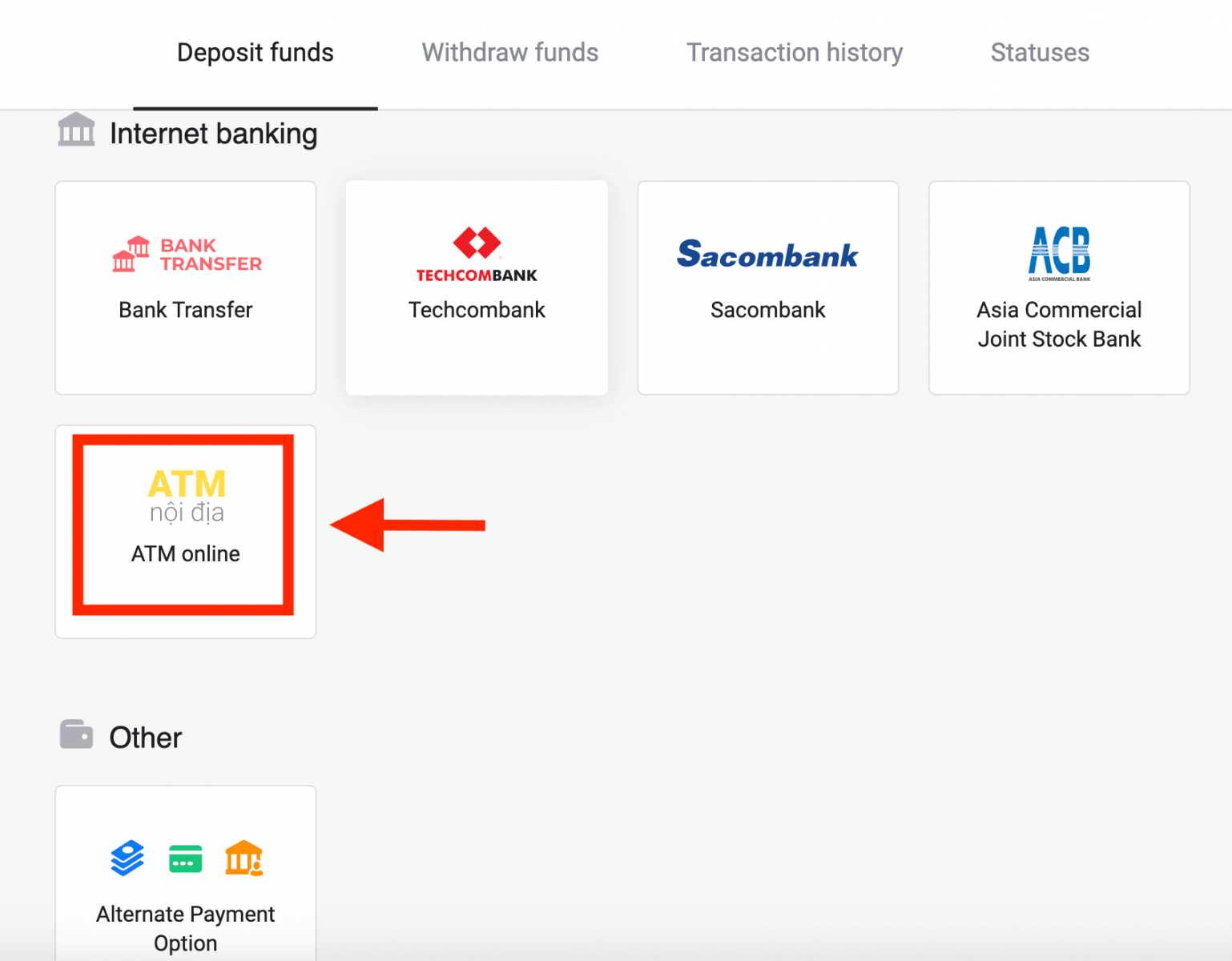
3. Выберыце суму для дэпазіту, абярыце найбольш зручны для вас банк (у дадзеным выпадку мы выкарыстоўваем Vietcombank) і націсніце «Дэпазіт».
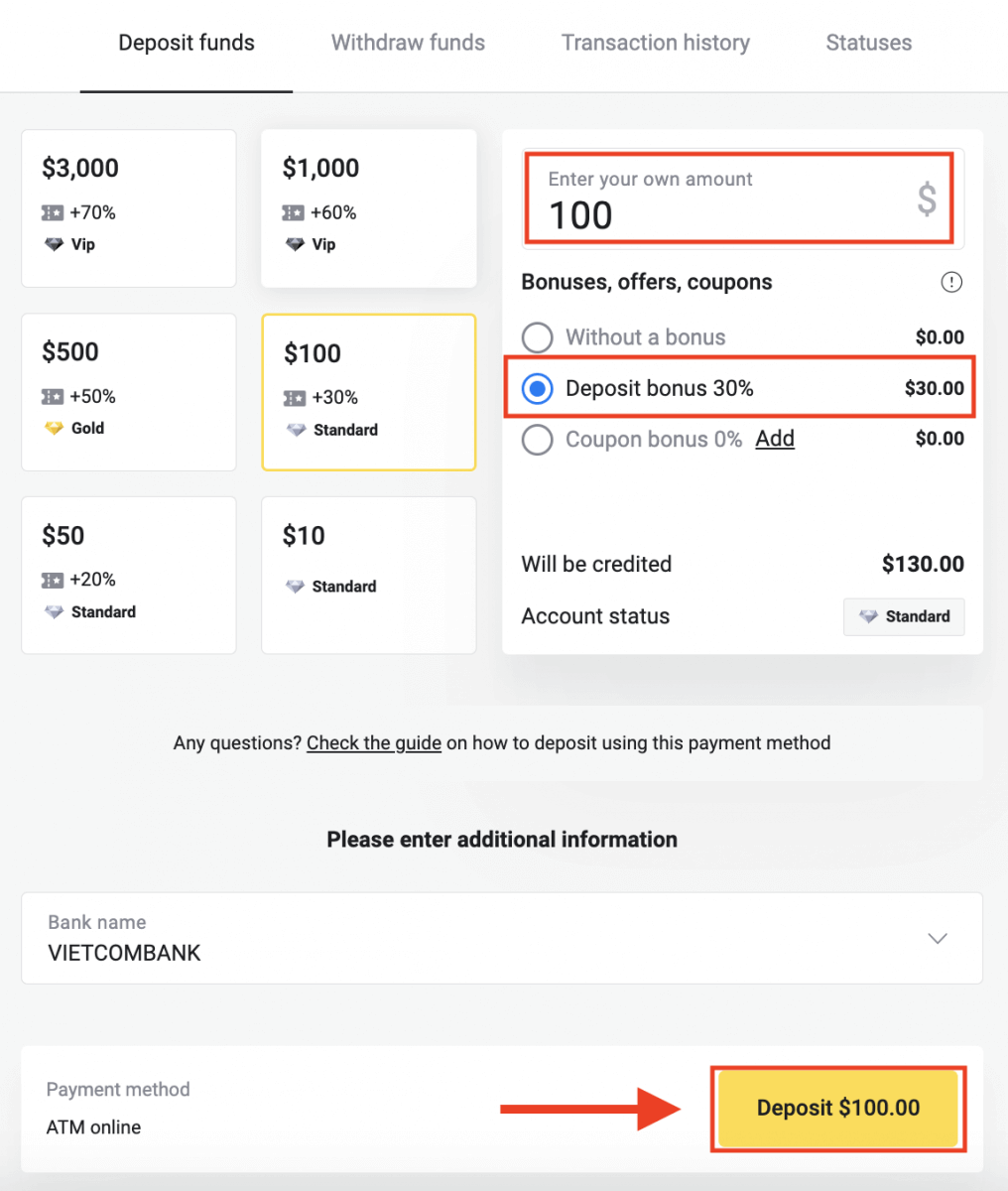
4. З'явіцца акно з дадатковай аплатнай інфармацыяй. Каб працягнуць аплату, адкрыйце на тэлефоне праграму Інтэрнэт-банкінг банка, якім вы карыстаецеся.
Калі ласка, капіруйце унікальныя плацежныя рэквізіты са старонкі касіра кожны раз, калі вы робіце плацёж у сваёй праграме. Для кожнага плацяжу мы выкарыстоўваем унікальныя плацежныя рэквізіты . Не выкарыстоўвайце рэквізіты папярэдняга плацяжу для ажыццяўлення новага плацяжу. (У дадзеным выпадку мы выкарыстоўваем прыкладанне BIDVs).
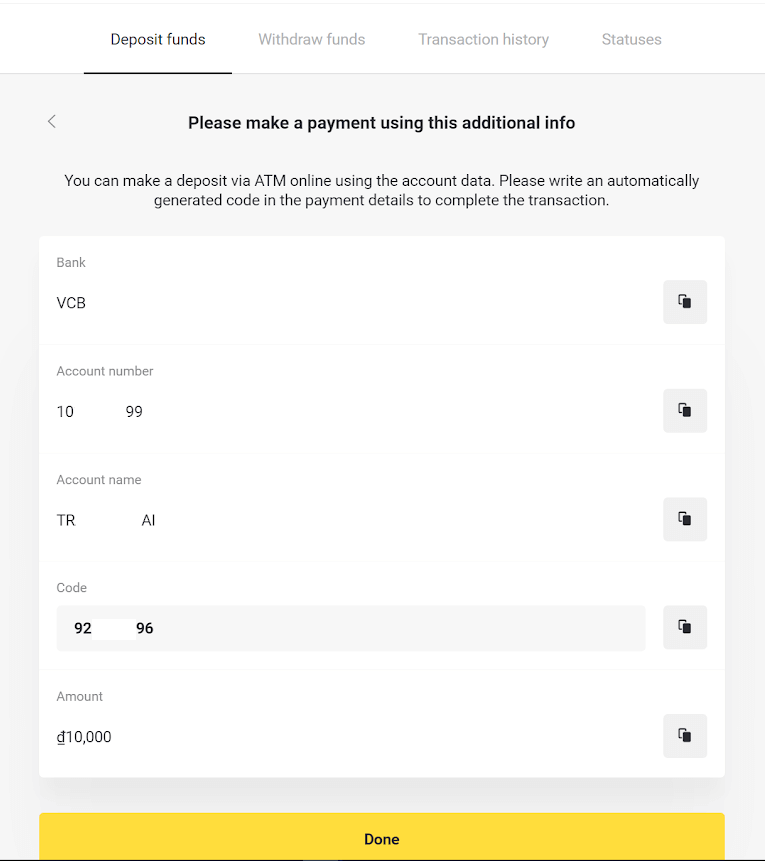
5. Увайдзіце ў дадатак BIDVs Internet Banking, абярыце «Перавод», затым «Міжбанкаўскі перавод на рахунак».
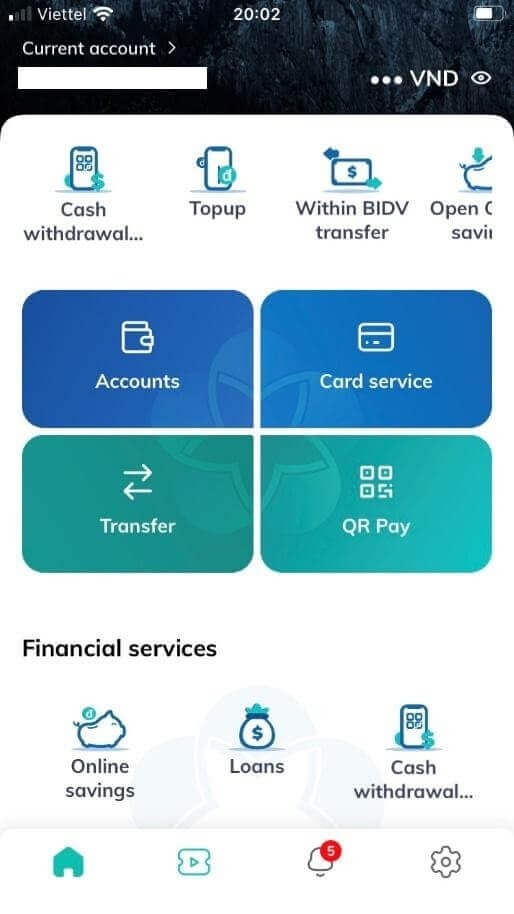 |
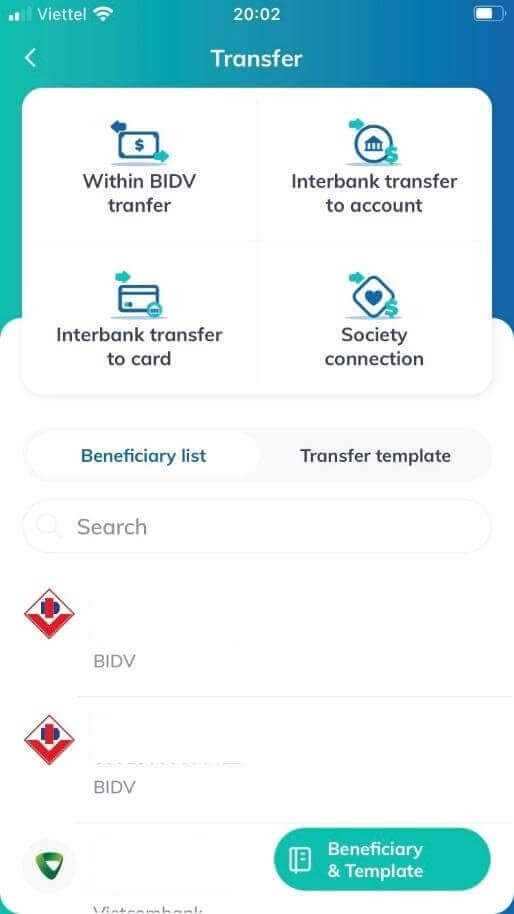 |
6. Націсніце на кнопку «Бенефіцыяр», запоўніце інфармацыю пра «Нумар рахунку атрымальніка» і «Назва рахунку», прадстаўленыя (на этапе 4), затым націсніце кнопку «Працягнуць».
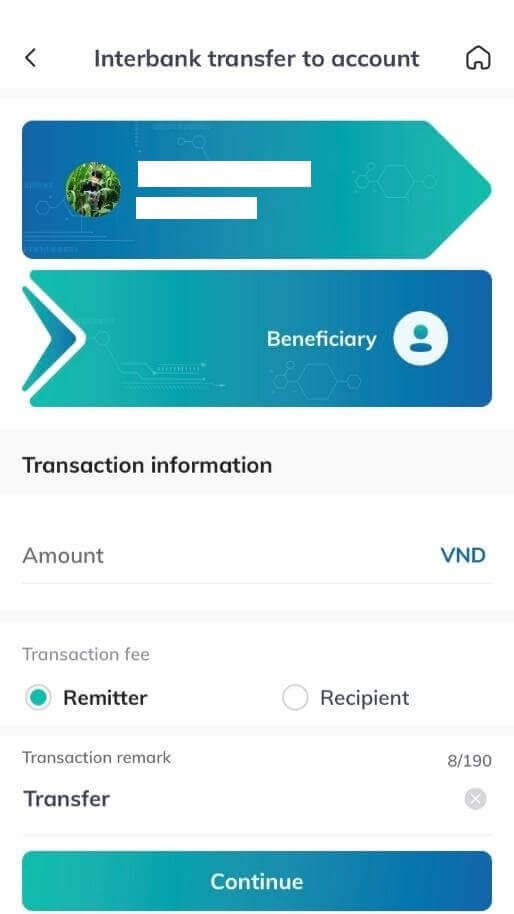 |
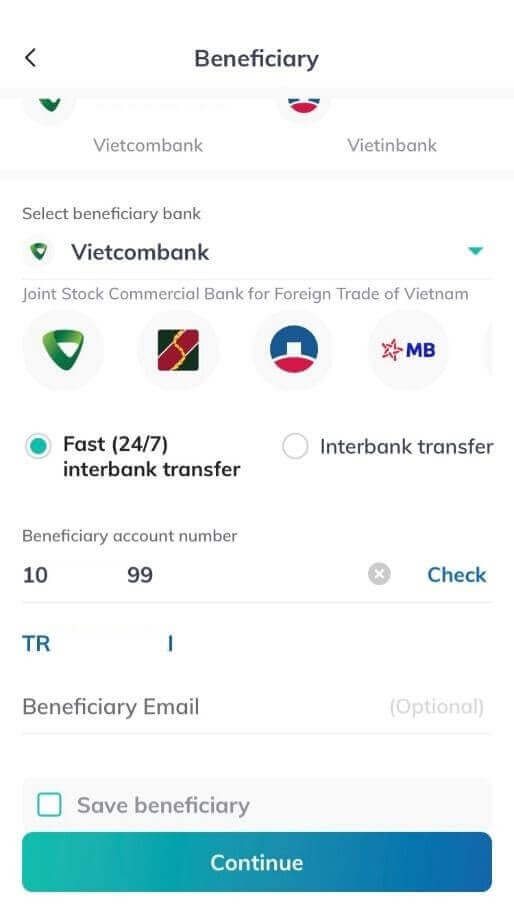 |
7. Увядзіце суму пераводу і выберыце «Плашчнік» і «Хуткі (24/7) міжбанкаўскі перавод» у «Камісіі за транзакцыю» і «Спосаб пераводу». У полі «Заўвага да транзакцыі» увядзіце нумар, указаны ў «Кодзе» (на этапе 4), і націсніце «Працягнуць».
Затым увядзіце пароль і аднаразовы пароль, затым націсніце «Пацвердзіць», каб завяршыць транзакцыю.
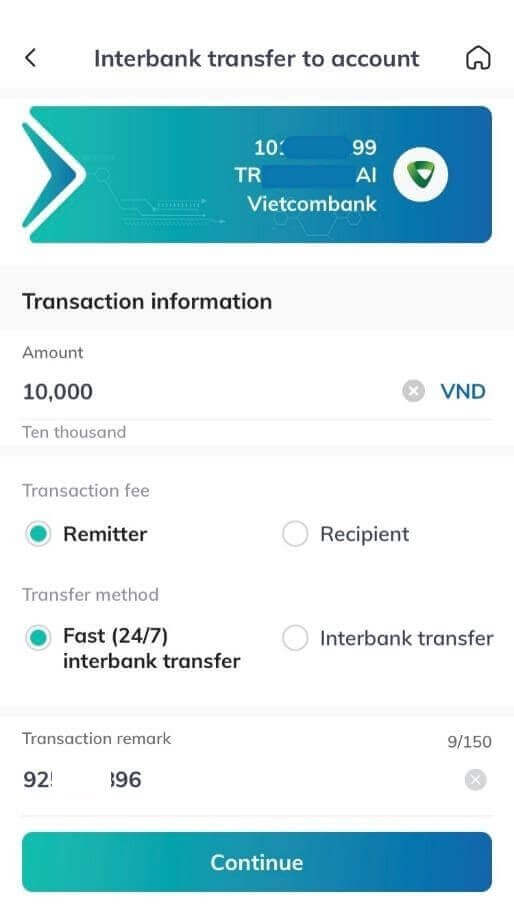 |
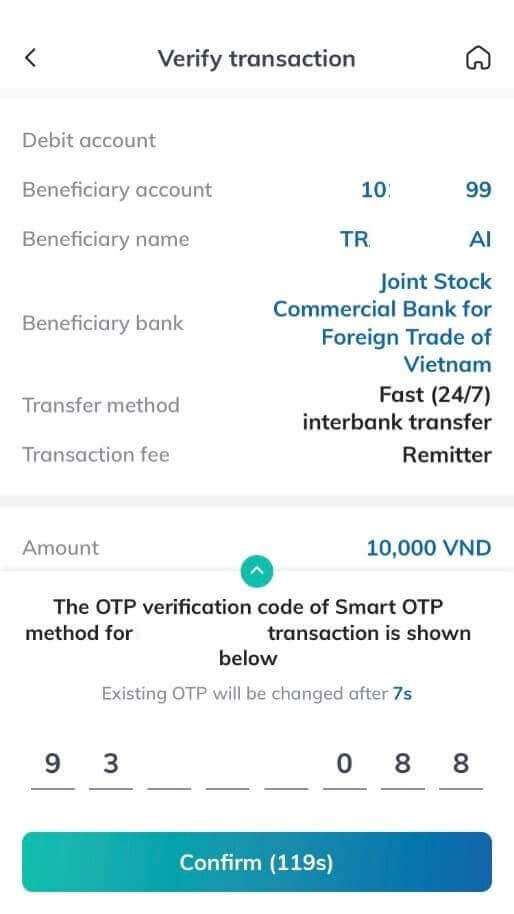 |
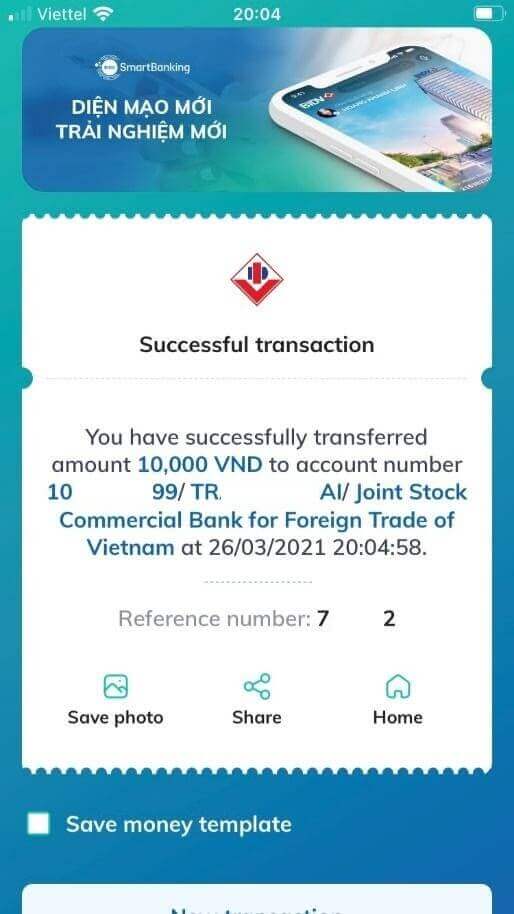 |
8. Вы можаце праверыць статус вашай транзакцыі ў раздзеле «Гісторыя транзакцый».
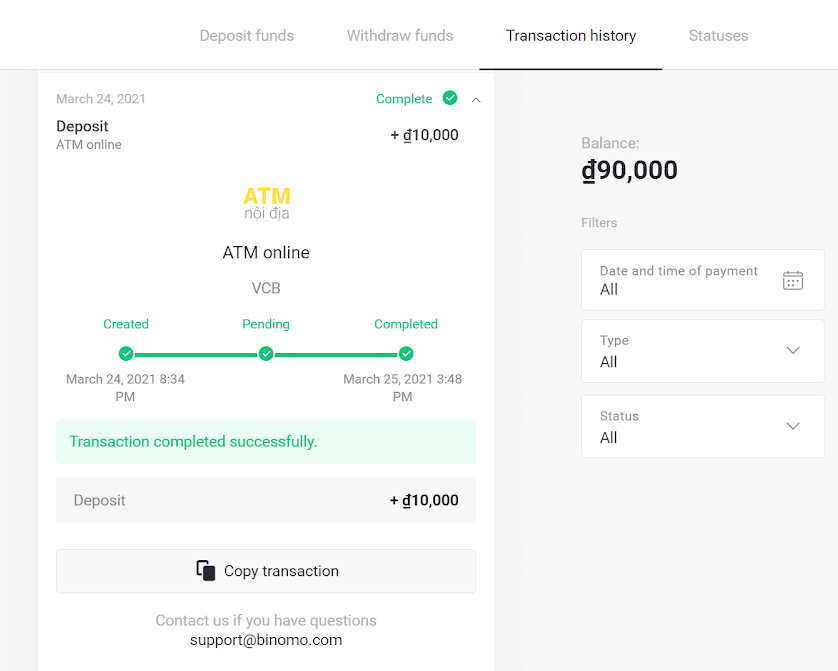
Дэпазіт у Binomo Vietnam праз электронныя кашалькі (MoMo, Momo Qr, Viettel Pay, Zalo Pay, Nganluong)
Дэпазіт на Binomo праз MoMo, MoMo QR
1. Націсніце кнопку « Дэпазіт » у правым верхнім куце экрана.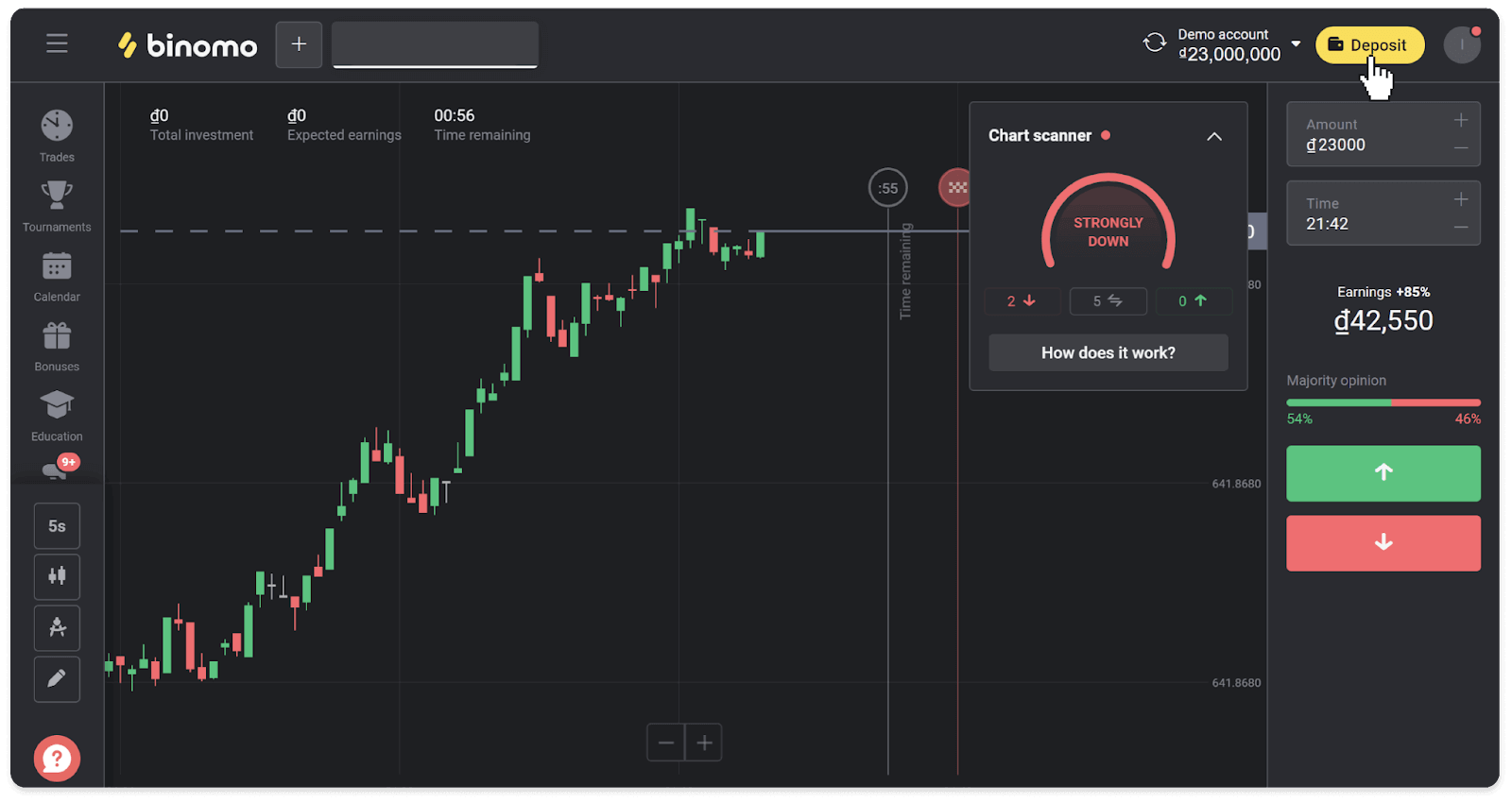
2. Абярыце В'етнам у раздзеле «Краіна» і абярыце спосаб аплаты «MoMo».
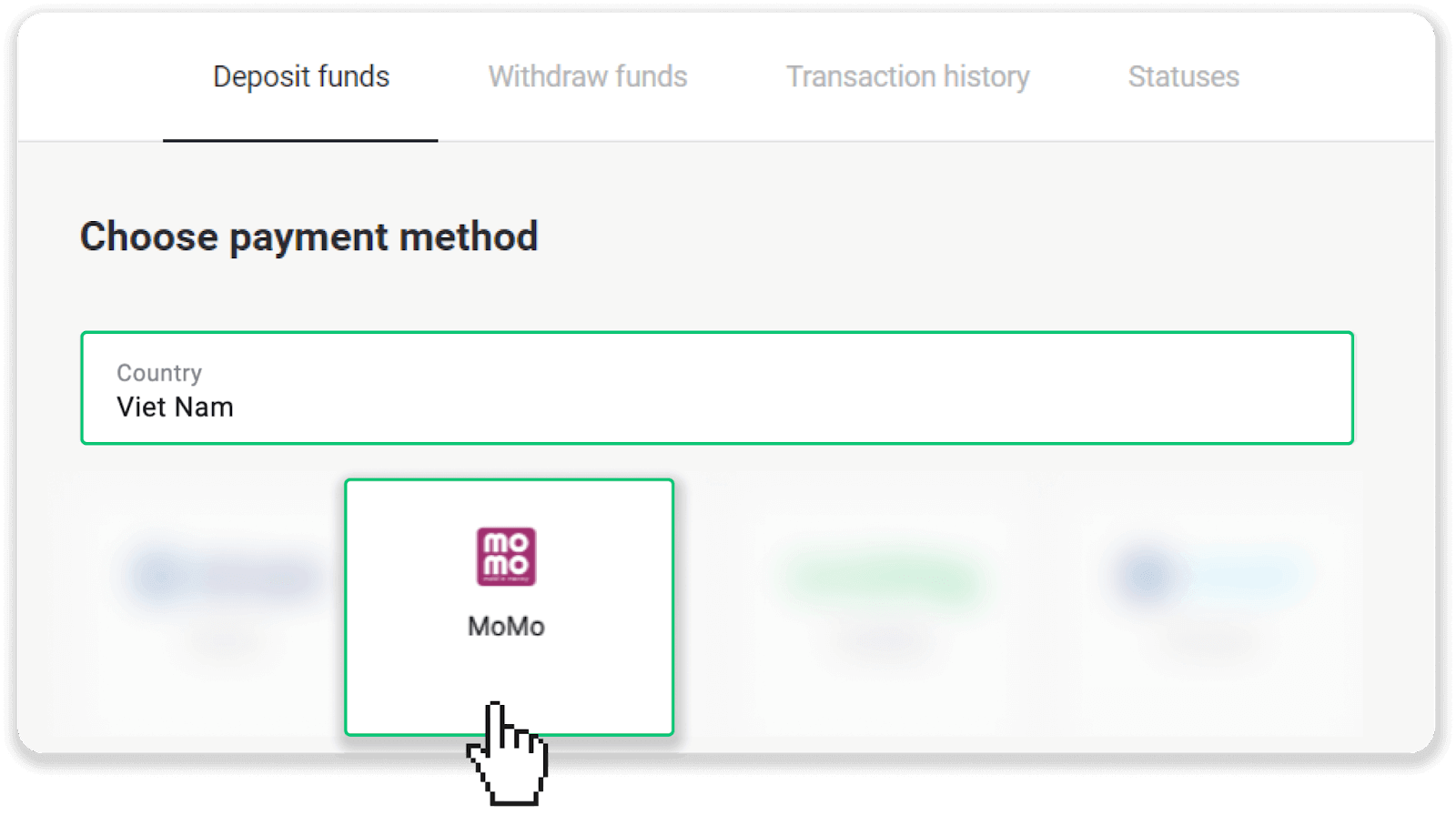
3. Увядзіце суму дэпазіту і націсніце «Дэпазіт».
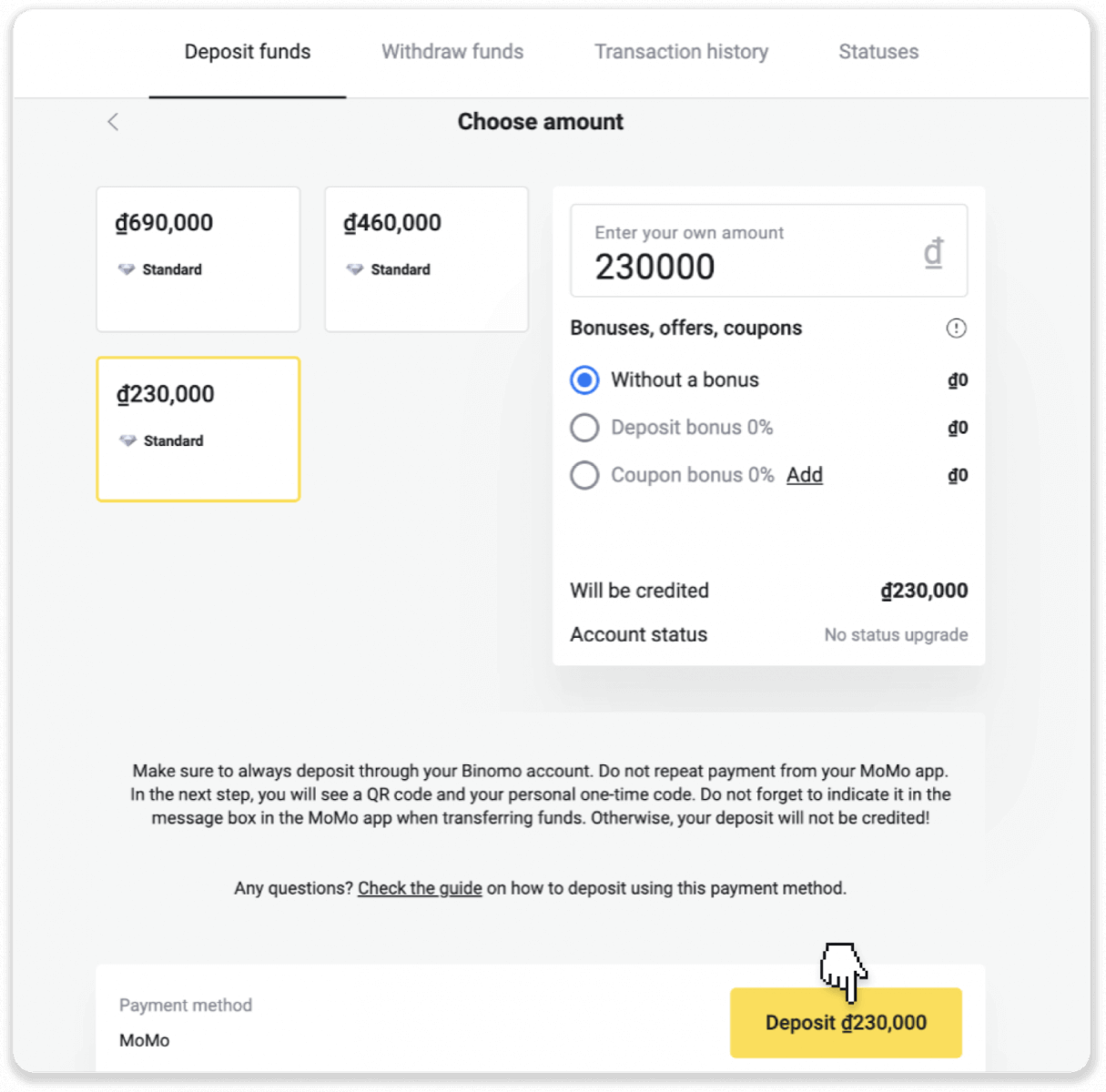
4. Запішыце інфармацыю ў палях сумы і змесціва пераводу. Перайдзіце ў сваю банкаўскую праграму, каб зрабіць плацёж.
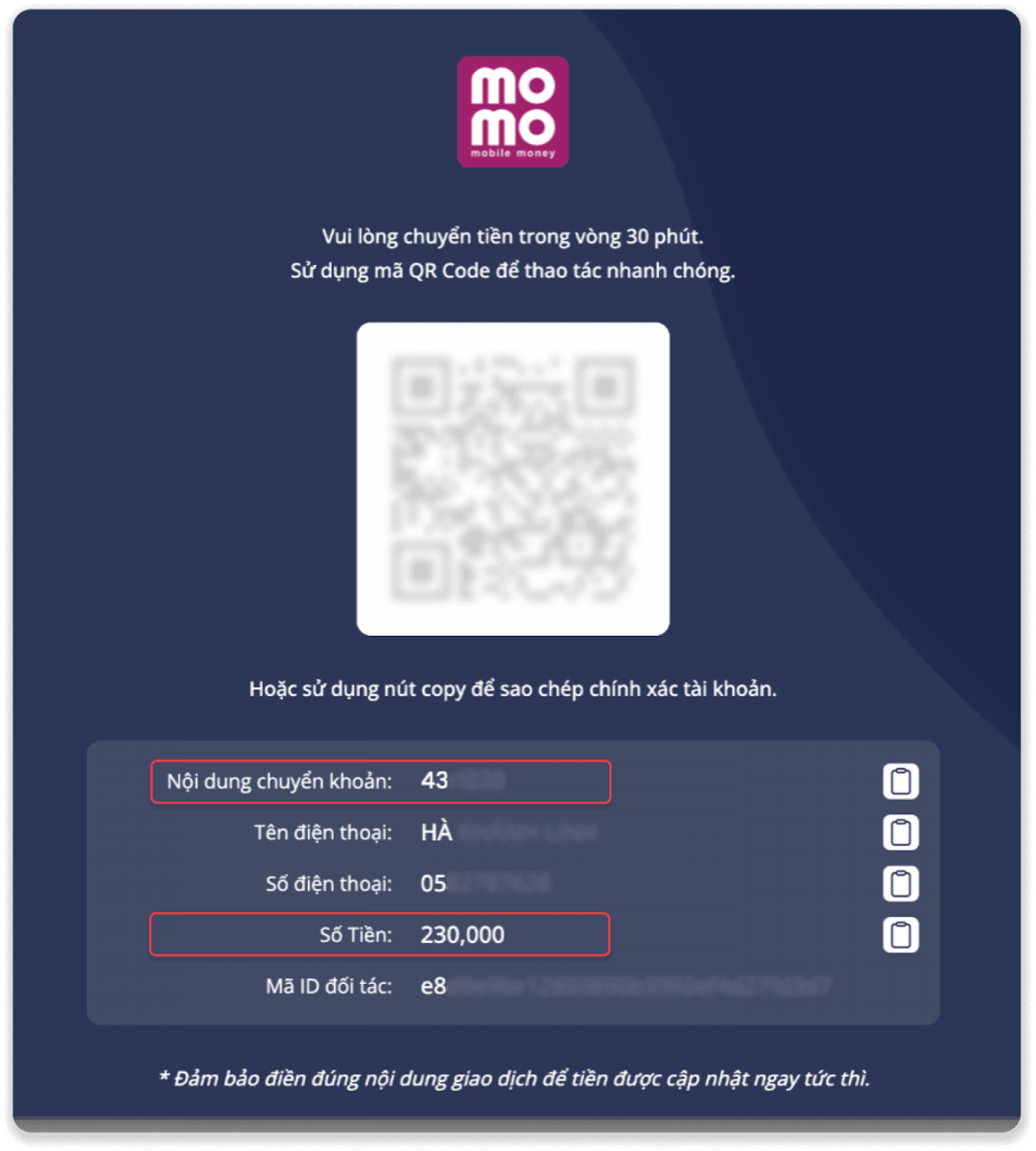
5. У сваім банкаўскім дадатку націсніце «Сканаваць код» і адсканіруйце QR-код з кроку 4. Увядзіце суму і перавядзіце змесціва. Націсніце «Перадача».
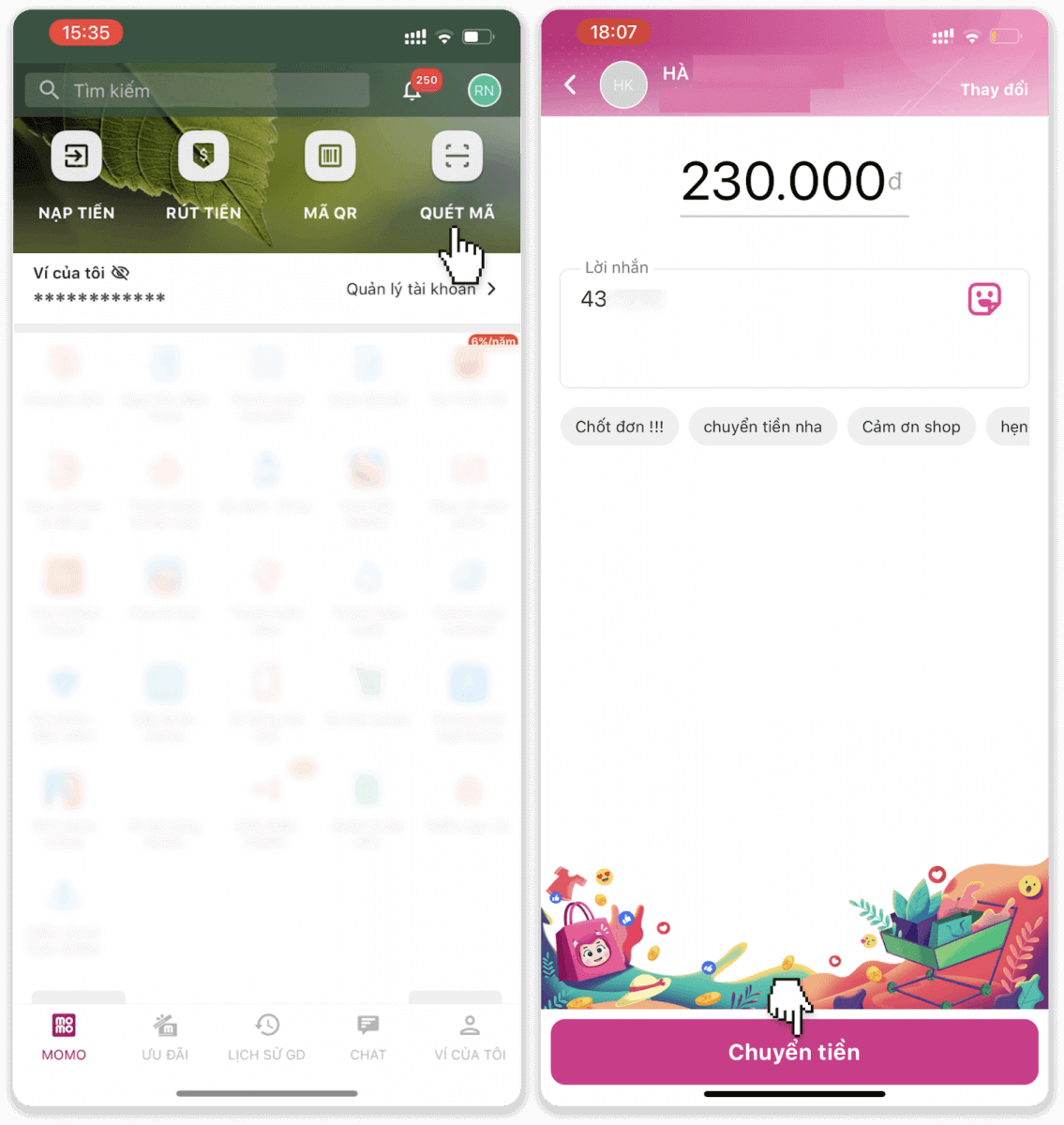
6. Яшчэ раз праверце інфармацыю і націсніце «Пацвердзіць», каб завяршыць аплату.
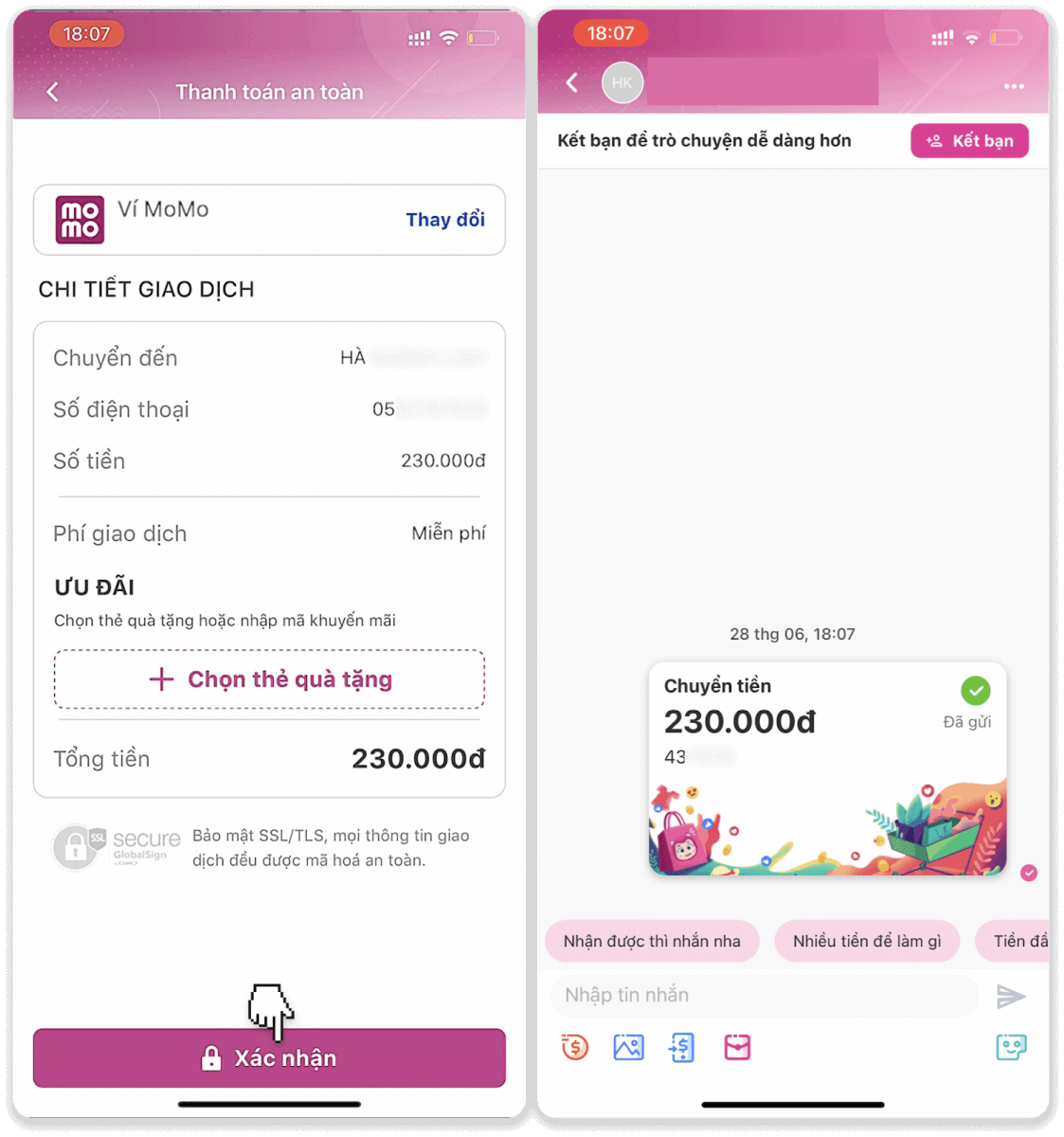
7. Вы можаце праверыць статус вашай транзакцыі ва ўкладцы «Гісторыя транзакцый» на Binomo.
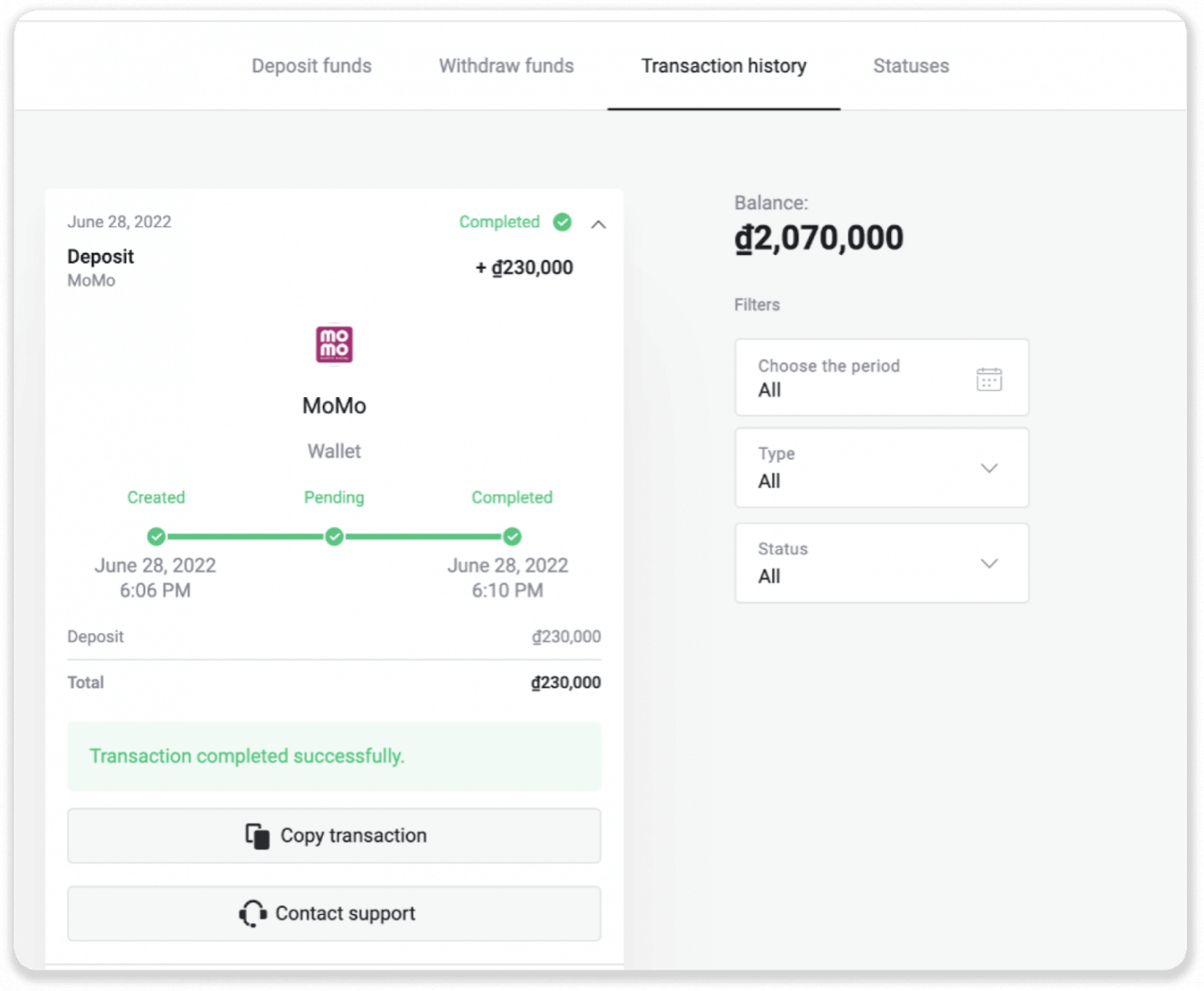
Дэпазіт на Binomo праз Zalo Pay
1. Націсніце кнопку « Дэпазіт » у правым верхнім куце экрана.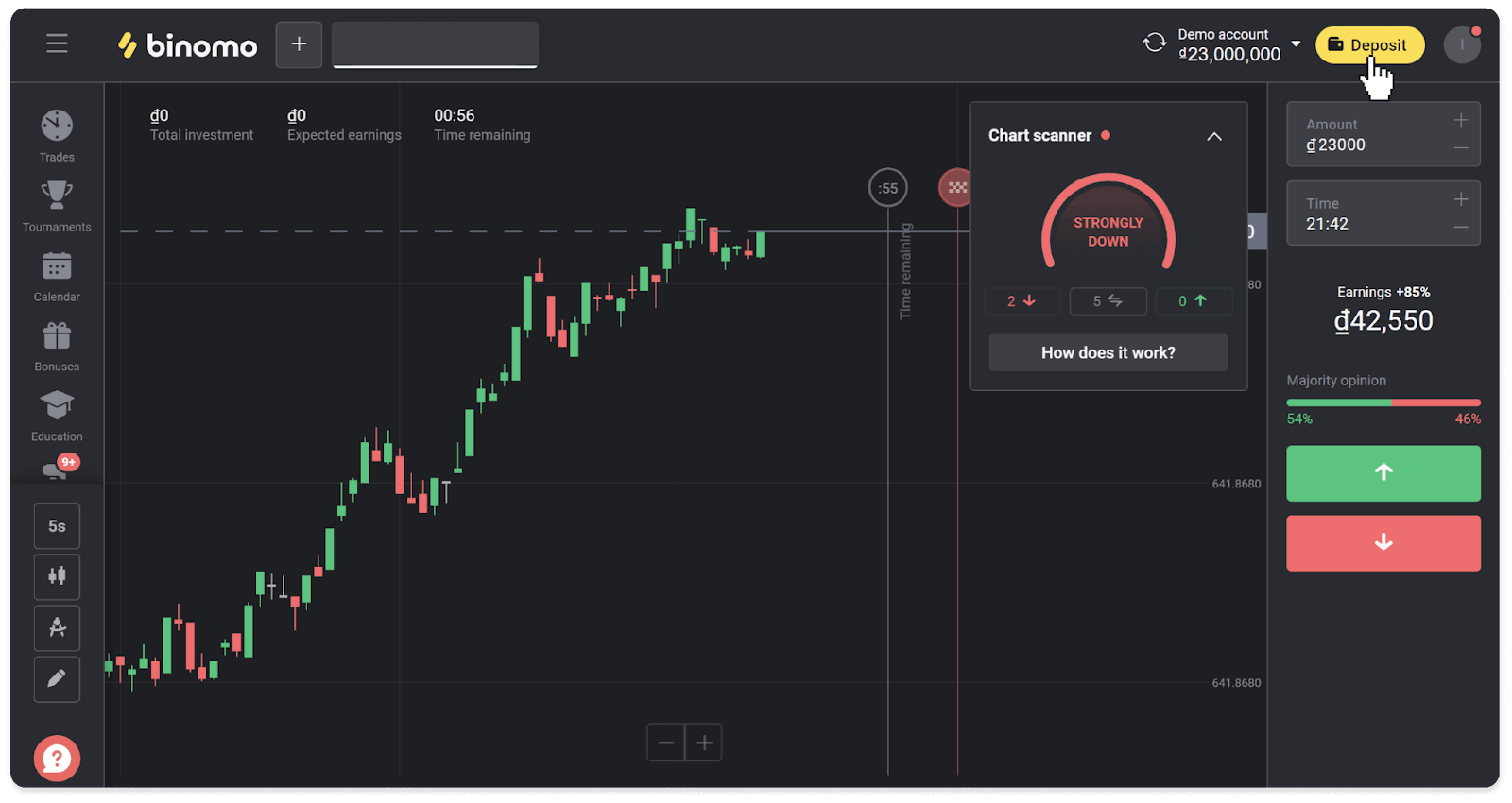
2. Абярыце В'етнам у раздзеле «Краіна» і абярыце спосаб аплаты «Zalo Pay». Увядзіце суму дэпазіту і націсніце «Дэпазіт».

3. Запішыце інфармацыю ў палях змесціва перадачы, нумара тэлефона і сумы і перайдзіце ў сваю праграму Zalo Pay, каб завяршыць аплату.
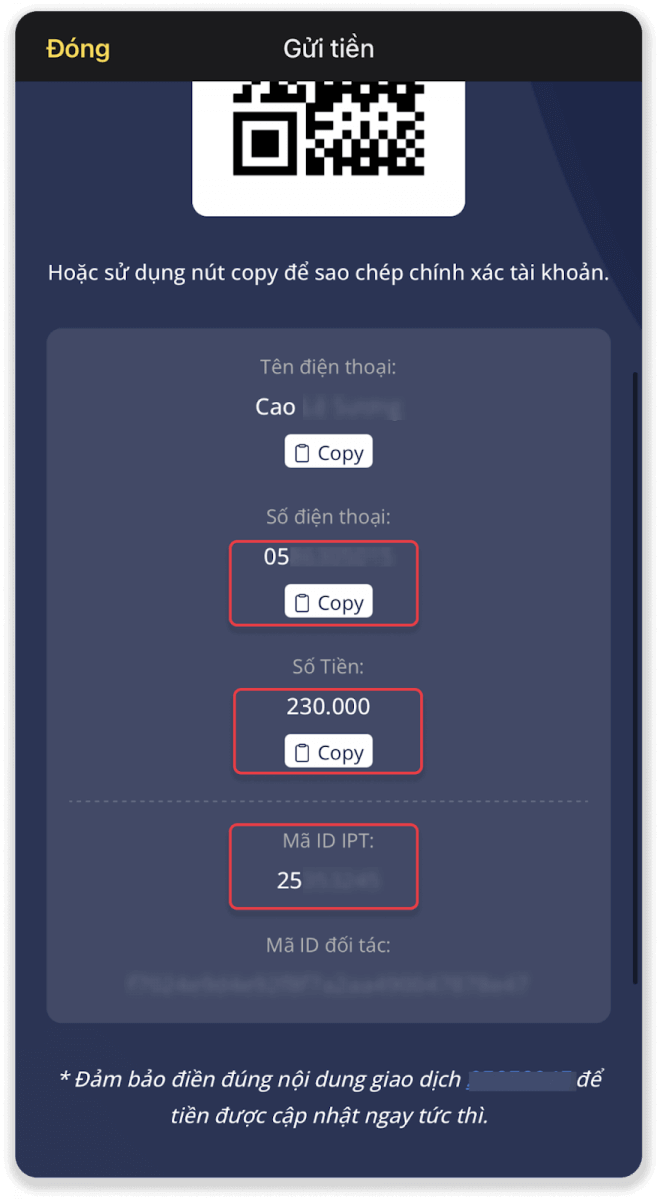
4. У дадатку Zalo Pay націсніце на значок «Перавесці грошы на нумар тэлефона». Увядзіце нумар тэлефона, суму і змесціва перадачы з кроку 3 і націсніце «Працягнуць».
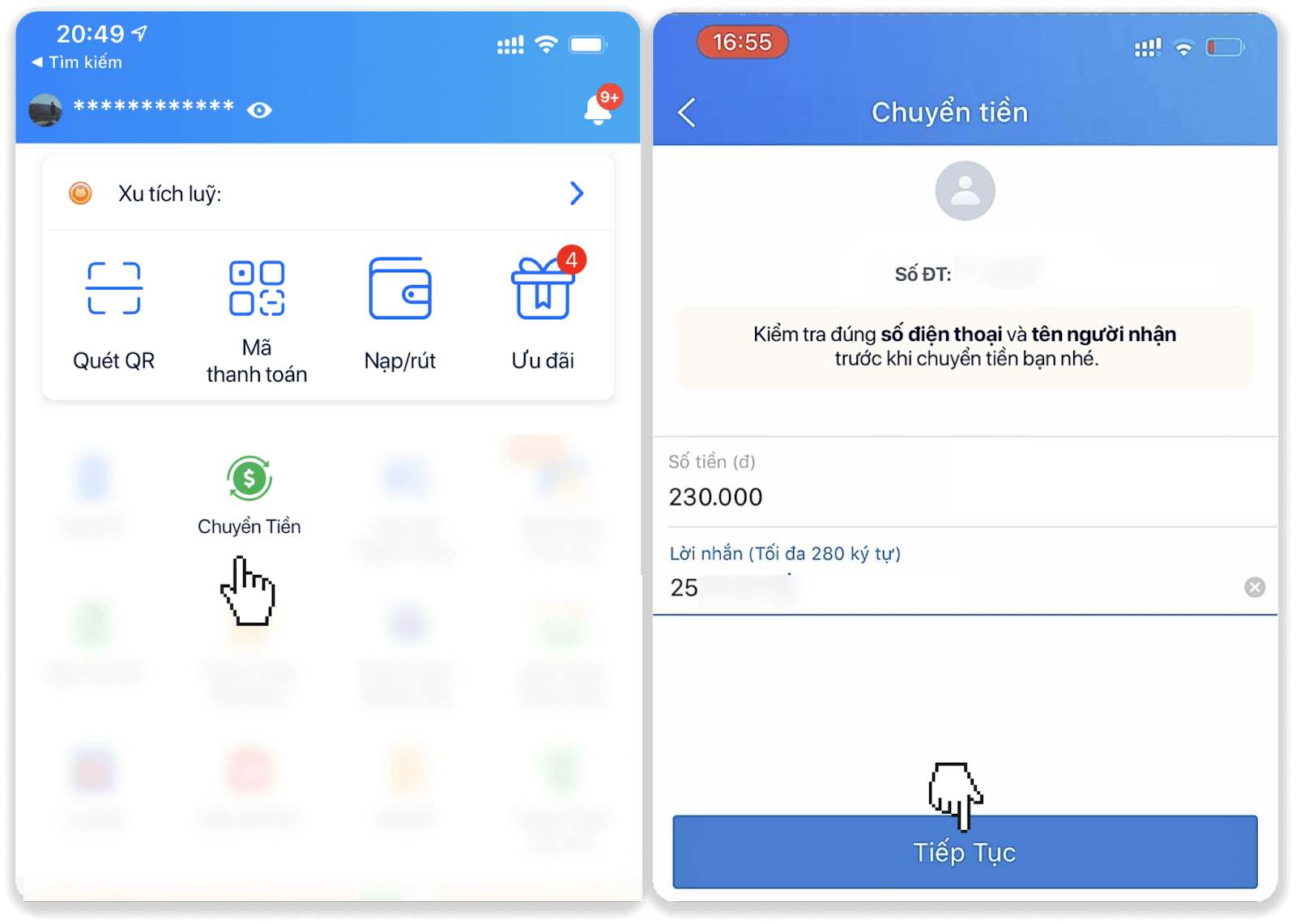
5. Праверце інфармацыю і націсніце «Пацвердзіць», каб завяршыць аплату. Вы ўбачыце пацверджанне плацяжу.
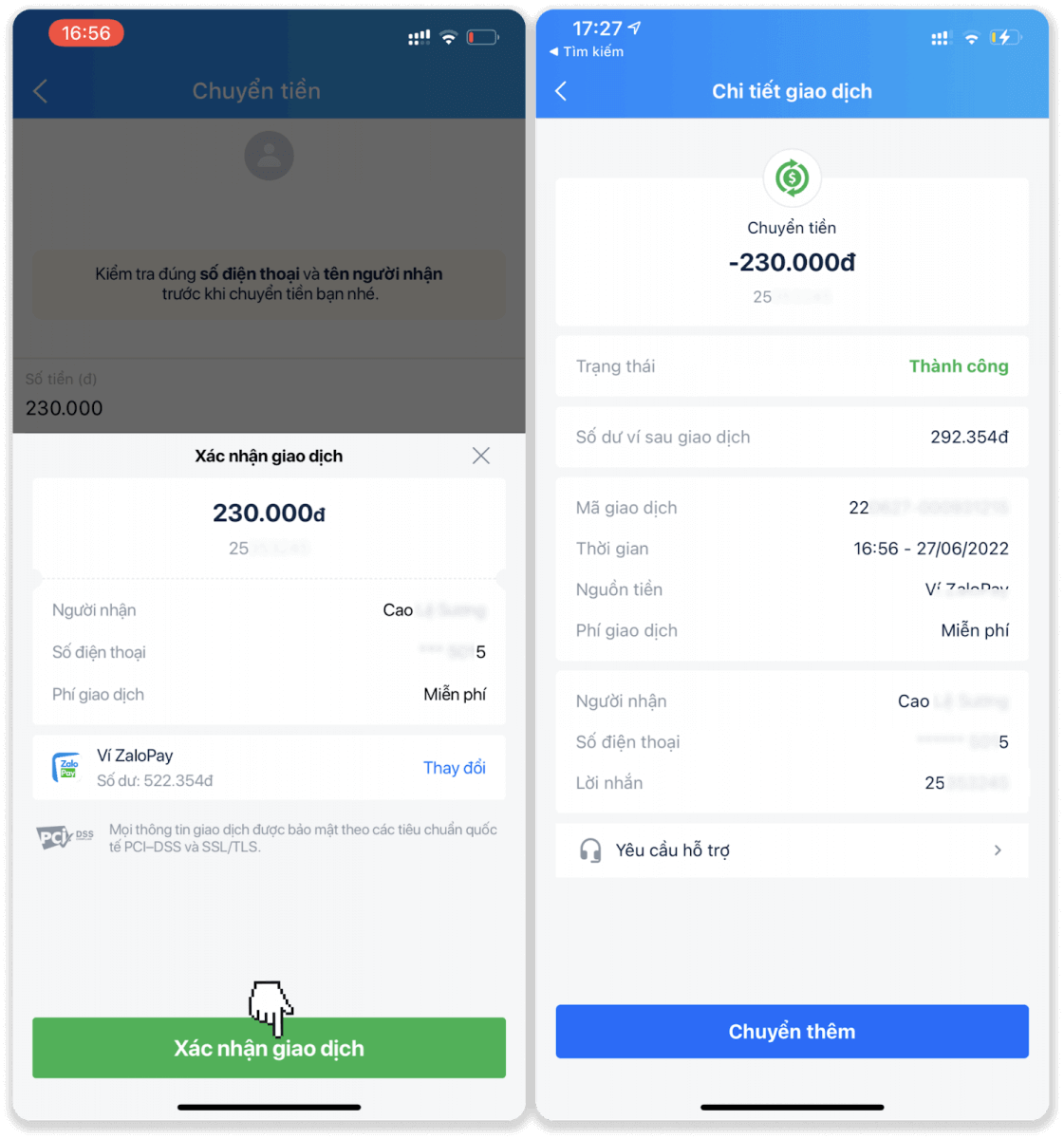
6. Вы можаце праверыць статус вашай транзакцыі ва ўкладцы «Гісторыя транзакцый» на Binomo.

Дэпазіт на Binomo праз Viettel Pay
1. Націсніце кнопку « Дэпазіт » у правым верхнім куце экрана.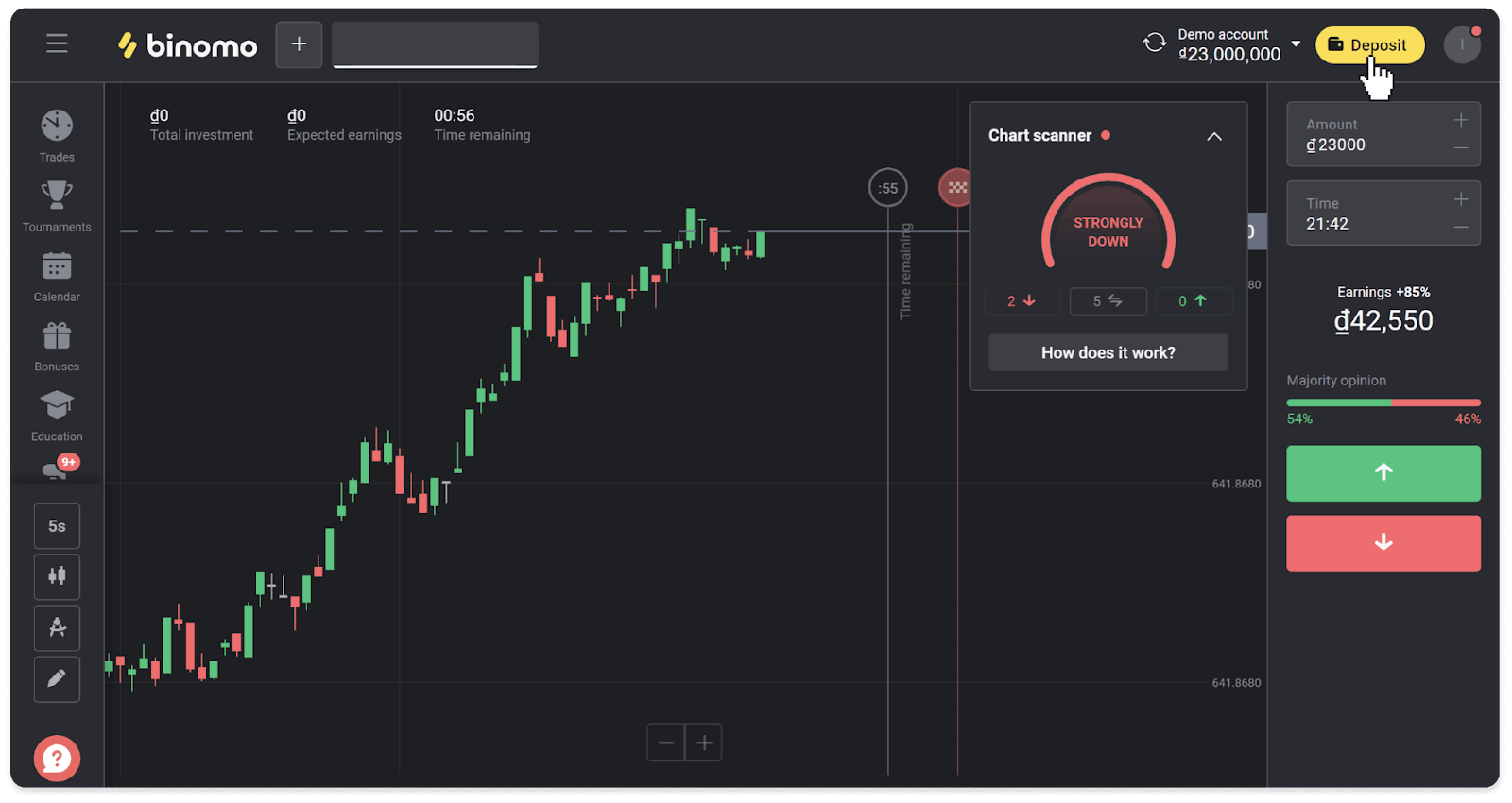
2. Выберыце В'етнам у раздзеле «Краіна» і абярыце спосаб аплаты «Viettel Pay».
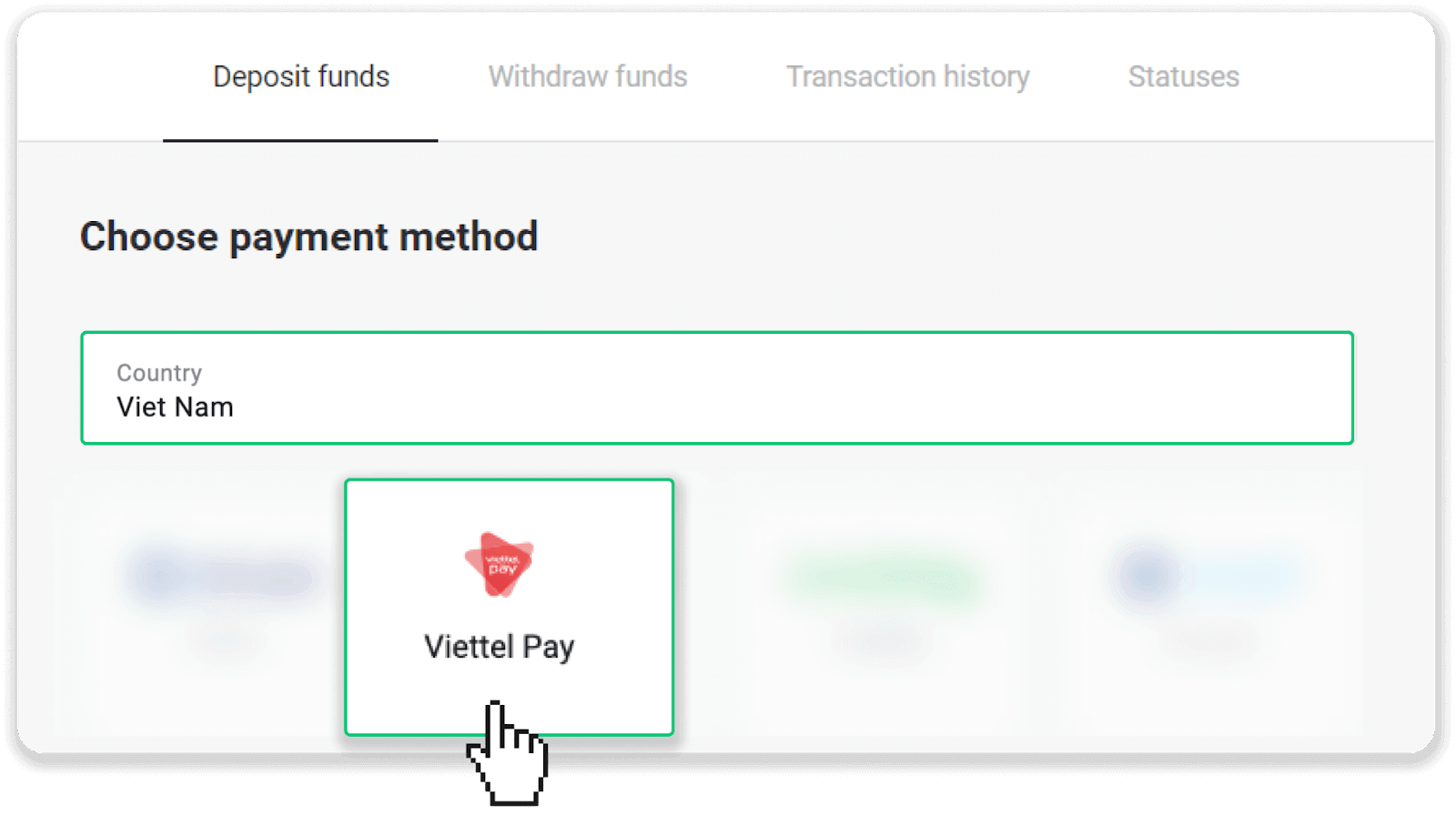
3. Увядзіце суму дэпазіту і націсніце «Дэпазіт».
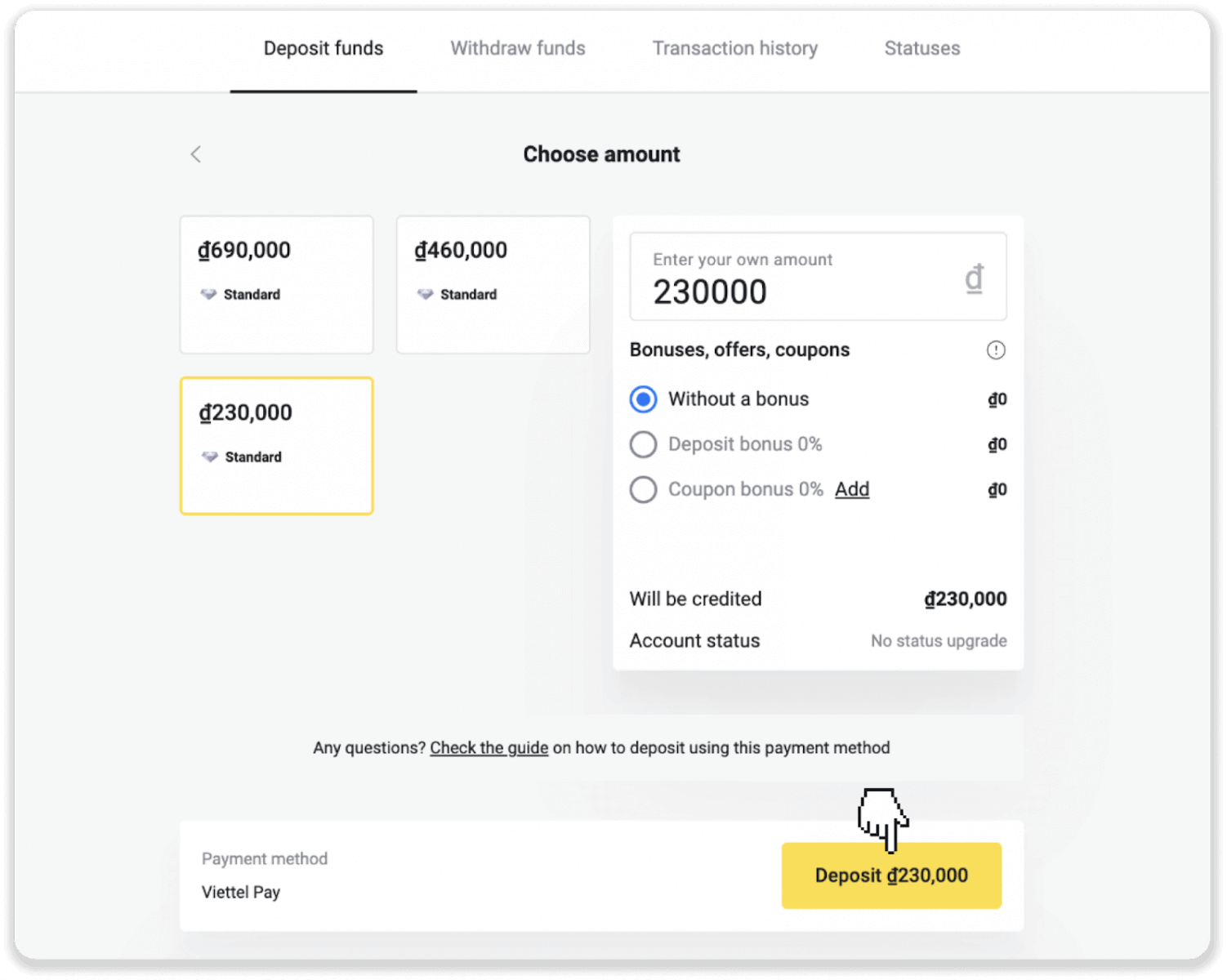
4. Запішыце інфармацыю ў палях змесціва пераводу, нумара тэлефона і сумы і перайдзіце ў дадатак Viettel Pay, каб завяршыць плацёж. Вы таксама можаце сканаваць QR-код тэлефонам, каб перайсці на старонку аплаты.
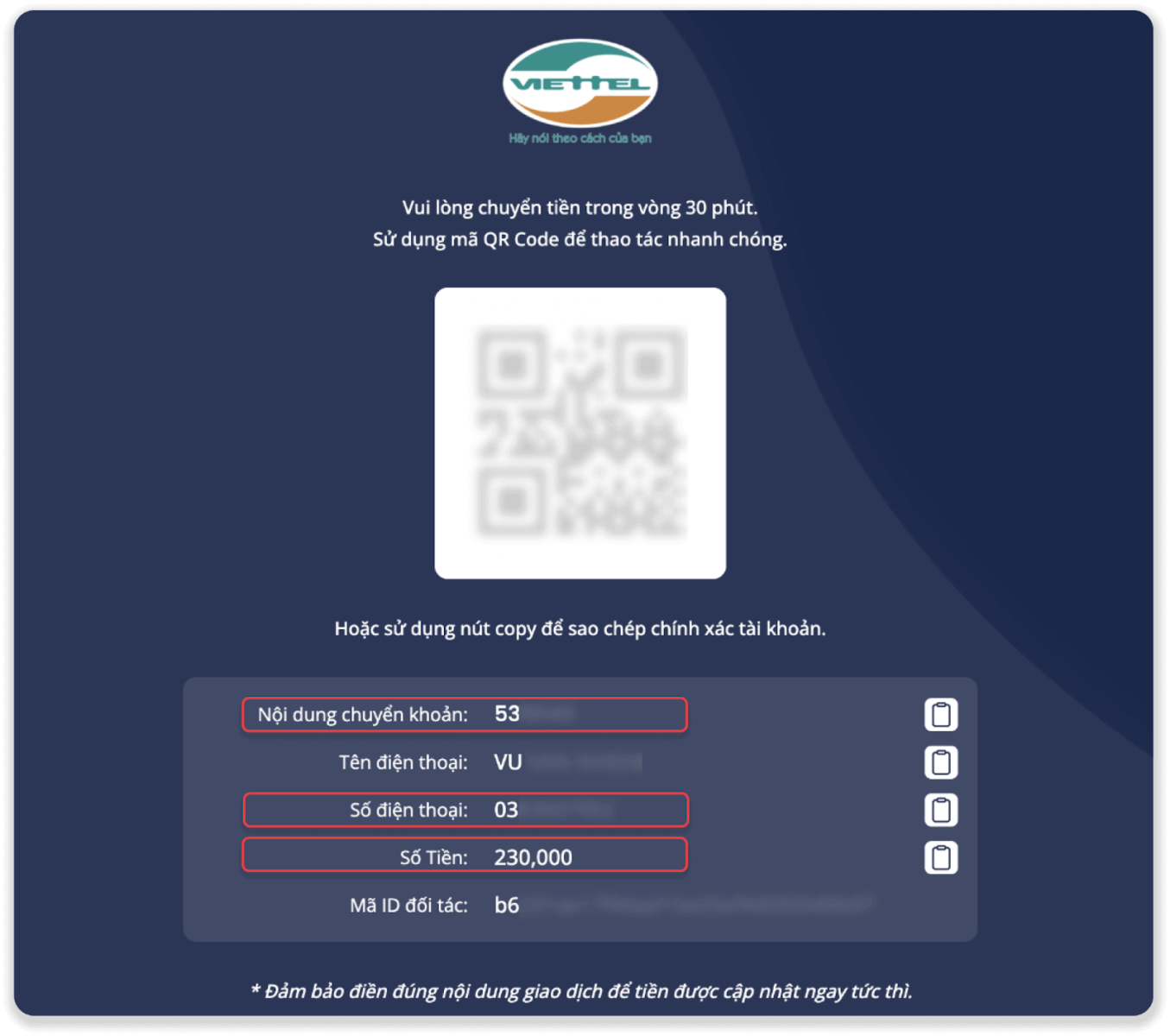
5. У дадатку Viettel Pay націсніце на значок «Перавесці грошы на нумар тэлефона». Увядзіце нумар тэлефона, суму і змесціва перадачы з кроку 4 і націсніце «Перавесці».
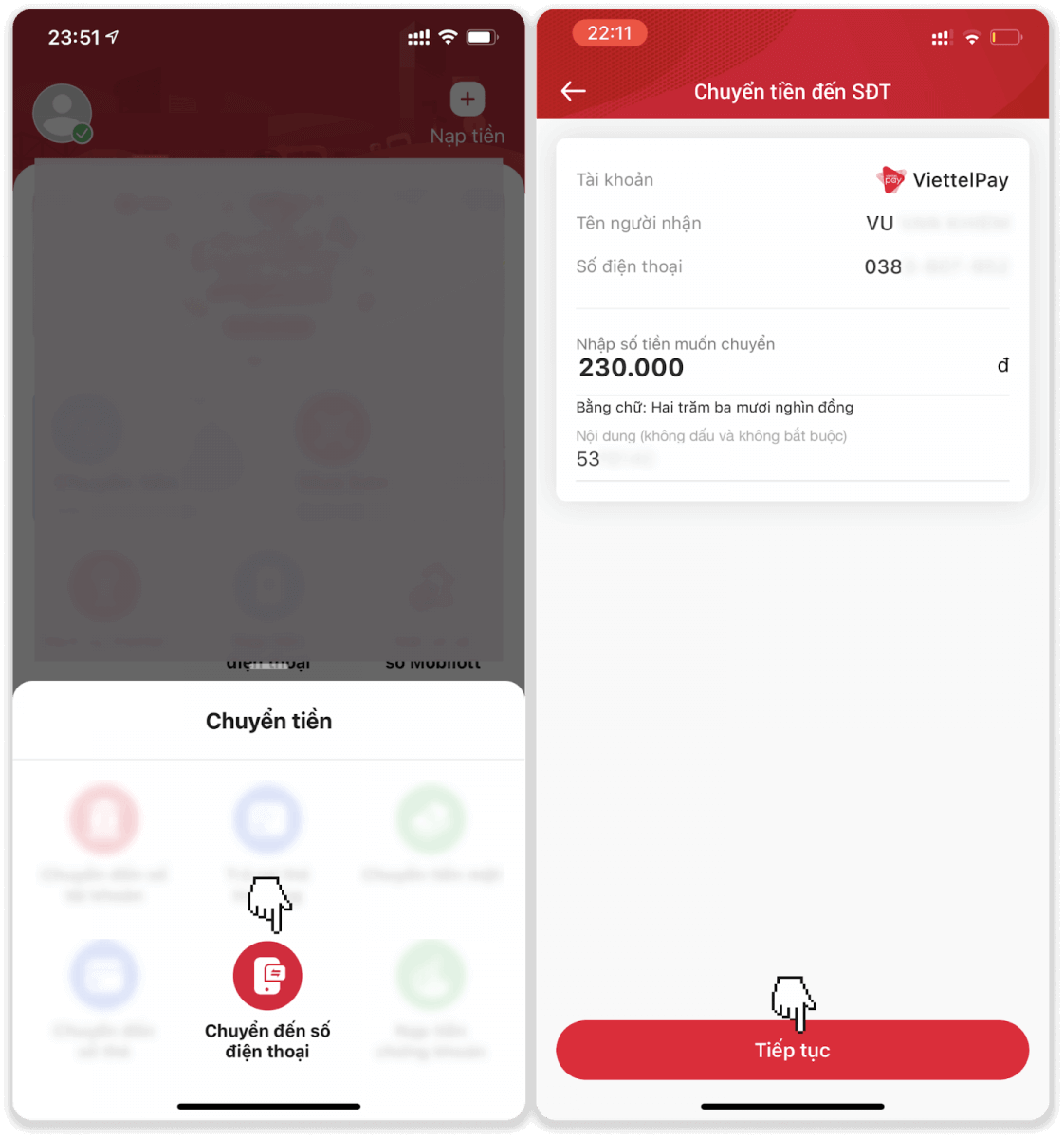
6. Яшчэ раз праверце інфармацыю і націсніце «Пацвердзіць», каб завяршыць аплату. Вы ўбачыце пацверджанне плацяжу.
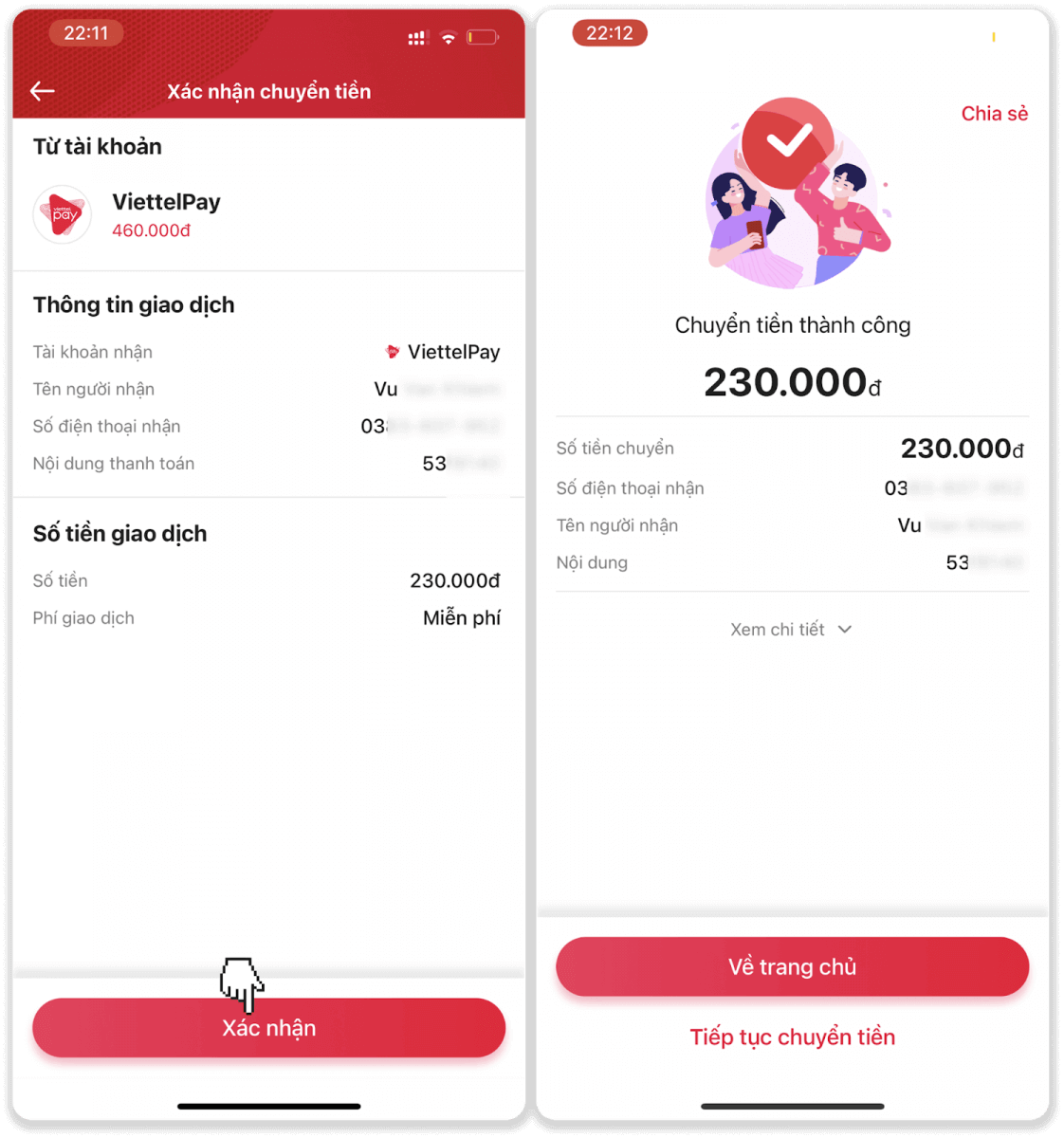
7. Вы можаце праверыць статус вашай транзакцыі ва ўкладцы «Гісторыя транзакцый» на Binomo.
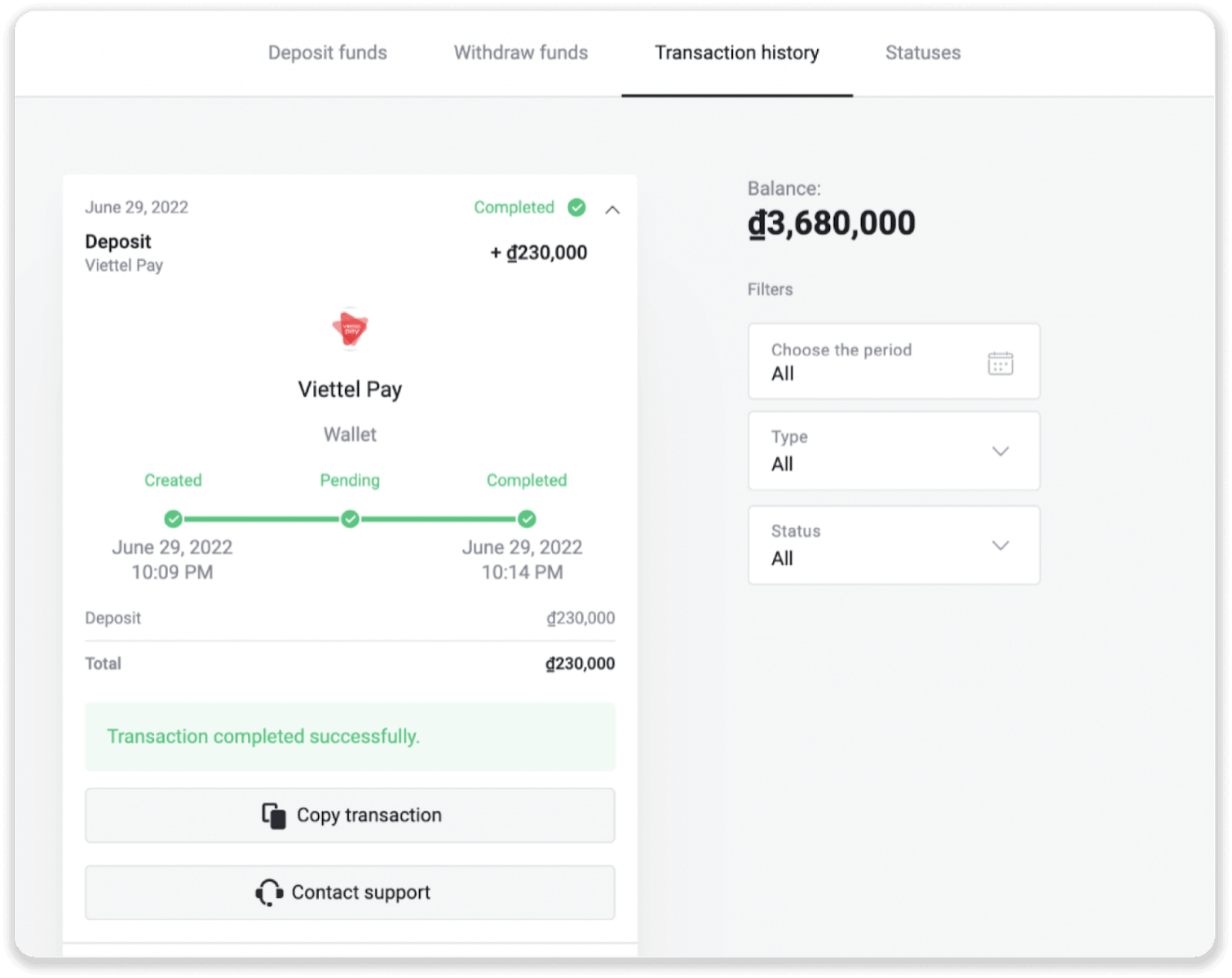
Дэпазіт на Binomo праз Nganluong
1. Націсніце на кнопку « Дэпазіт » у правым верхнім куце.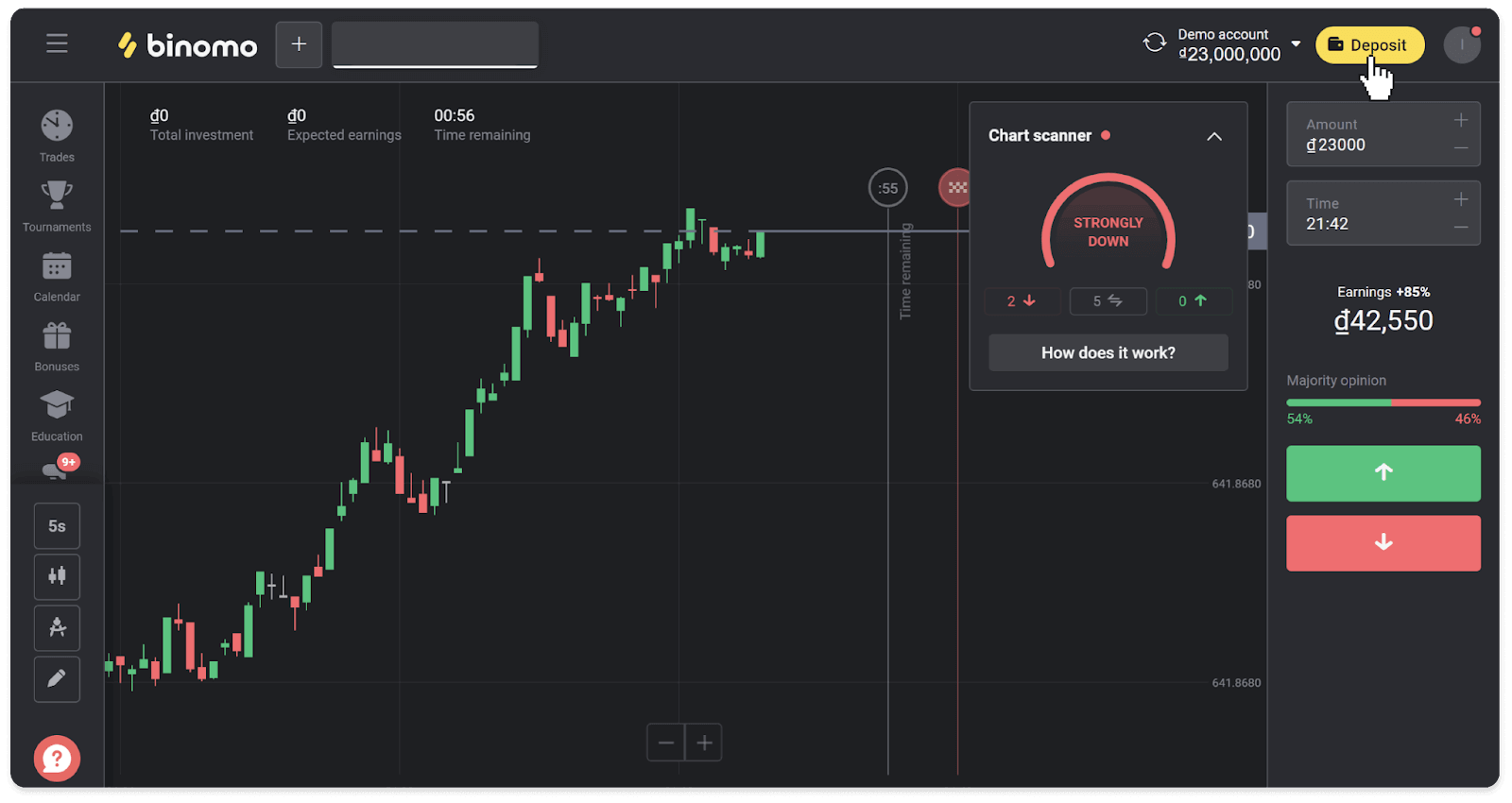
2. Выберыце «В'етнам» у раздзеле «Краіна» і абярыце метад «Nganluong».
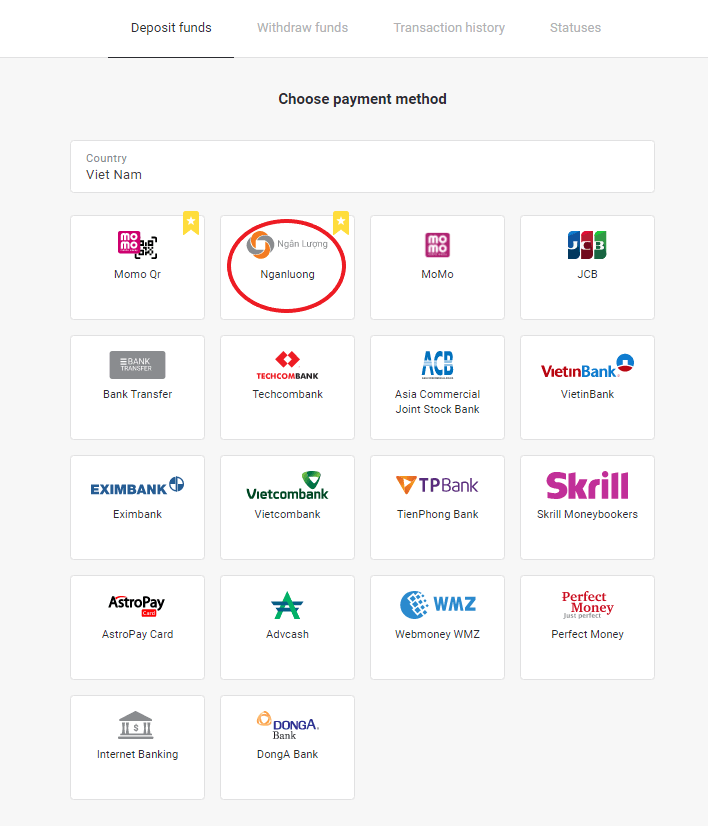
3. Выберыце суму для дэпазіту і націсніце кнопку «Дэпазіт».
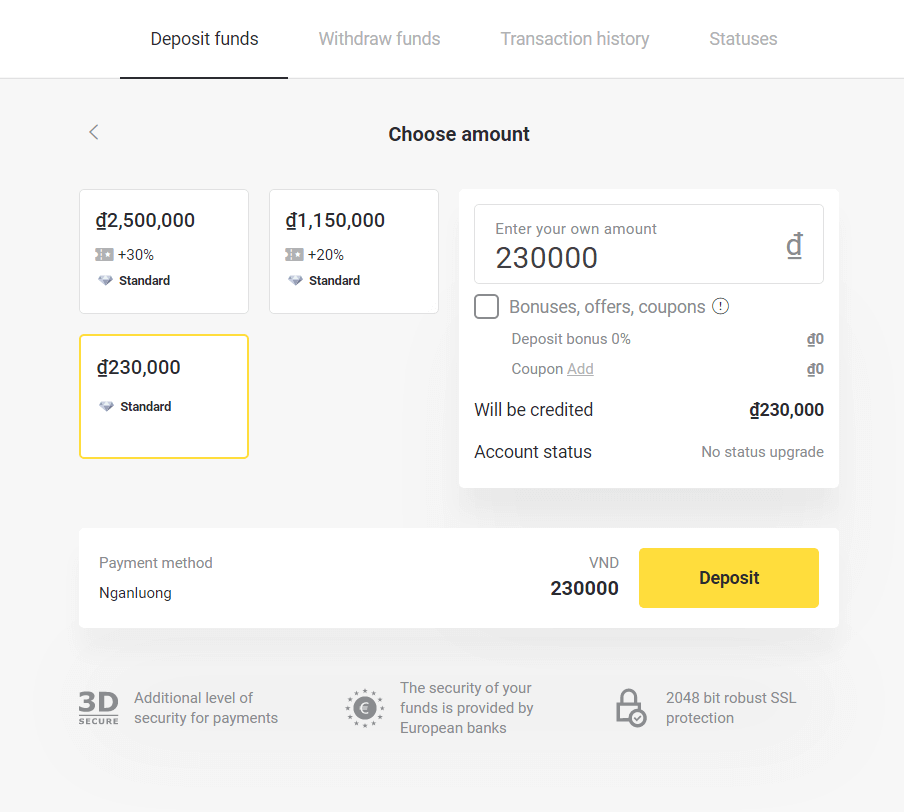
4. Выберыце «Nganluong(email)», каб працягнуць.

5. Каб працягнуць, адкрыйце на тэлефоне праграму «Nganluong».
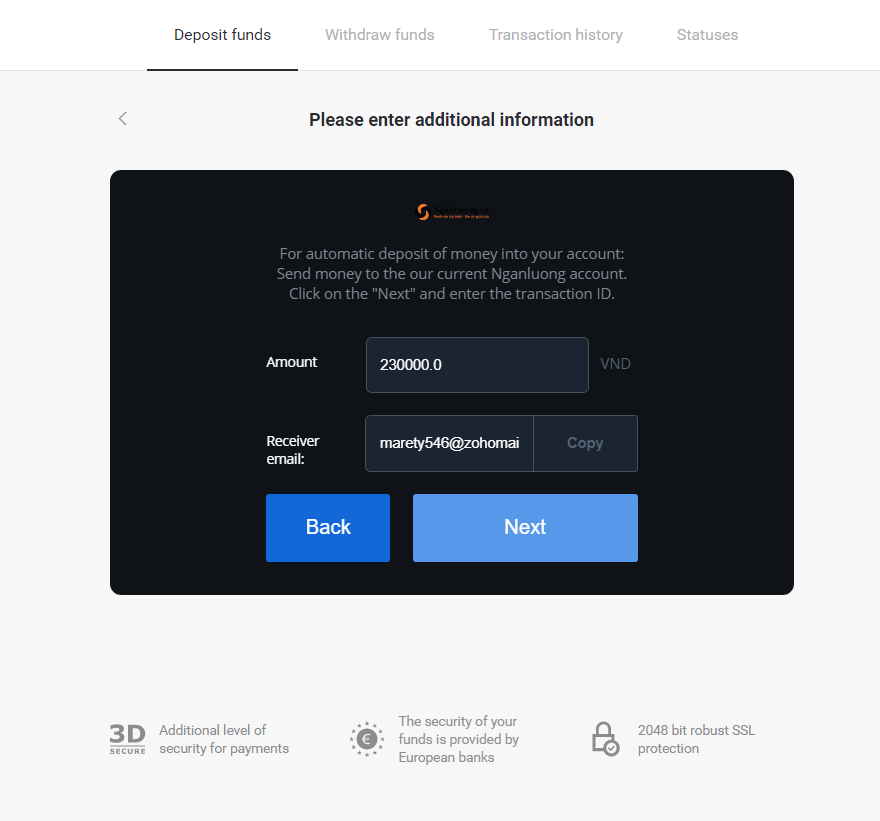
5.1 Адкрыйце свой уліковы запіс Nganluong і галоўную старонку, абярыце «Перавесці».
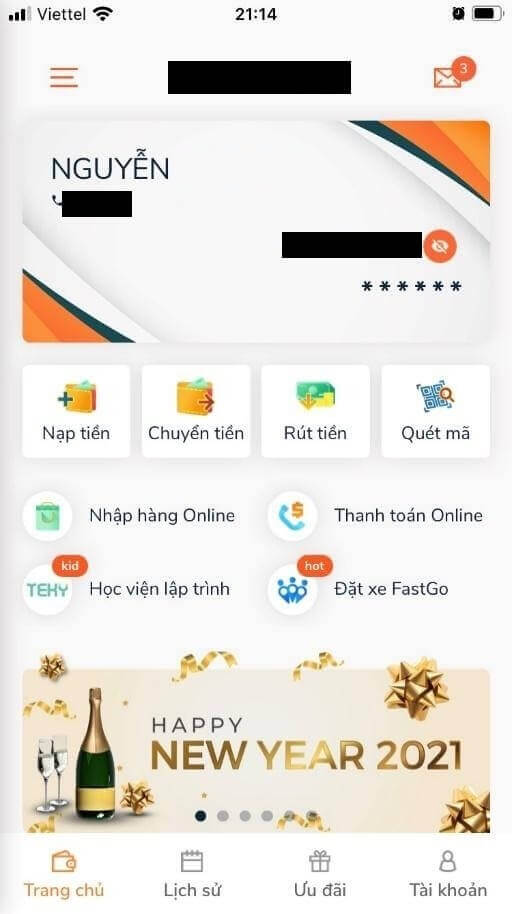
5.2 Пераканайцеся, што ваш даступны баланс перавышае суму, якую вы хочаце перавесці.
- У раздзеле «Атрымальнік» увядзіце адрас электроннай пошты, як у раздзеле «Электронная пошта атрымальніка» на этапе 5.
- У раздзеле «Змесціва» увядзіце дадатковае паведамленне.
- У полі «Сума» увядзіце суму, як у раздзеле «Сума» на этапе 5.
- Выберыце «Сплачана з атрымальніка», затым націсніце «Пацвердзіць».
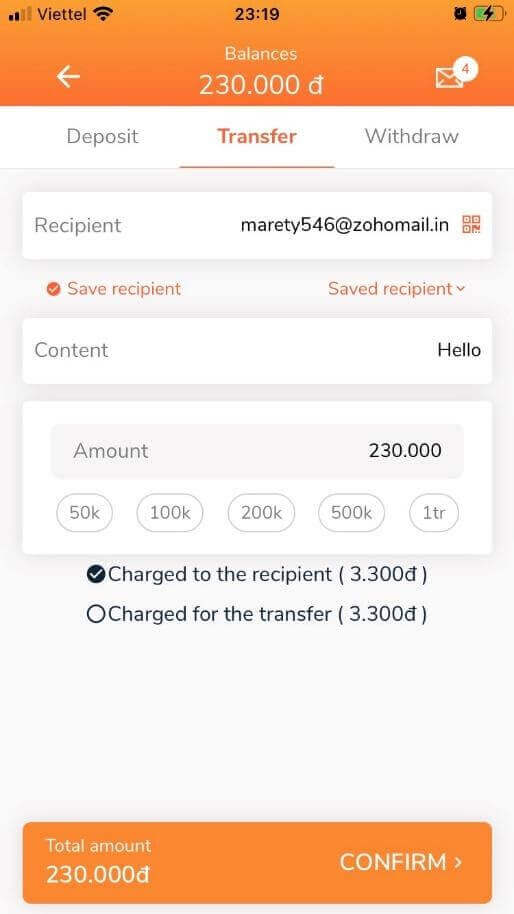
5.3 Увядзіце плацежны пароль або код OTP у залежнасці ад тыпу пацверджання транзакцыі, усталяванага раней.
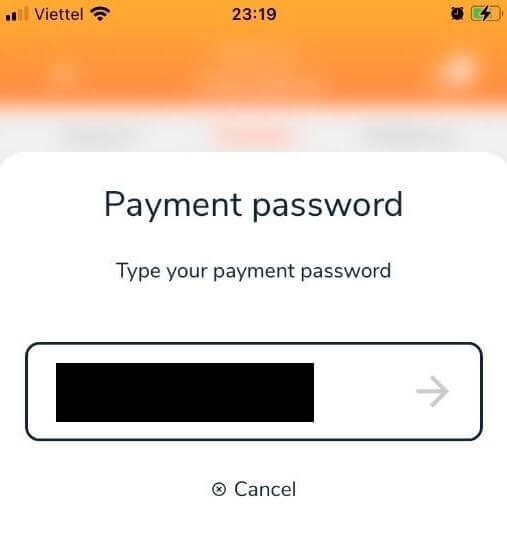
5.4 Скапіруйце «Код транзакцыі», каб завяршыць перадачу на сайце Binomo.
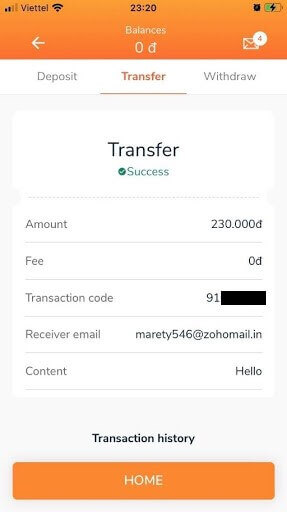
6. Вярніцеся на сайт Binomo і націсніце «Далей». Тут паўторна ўвядзіце «Код транзакцыі» ў кроку 5.4, а затым націсніце кнопку «Пацвердзіць».
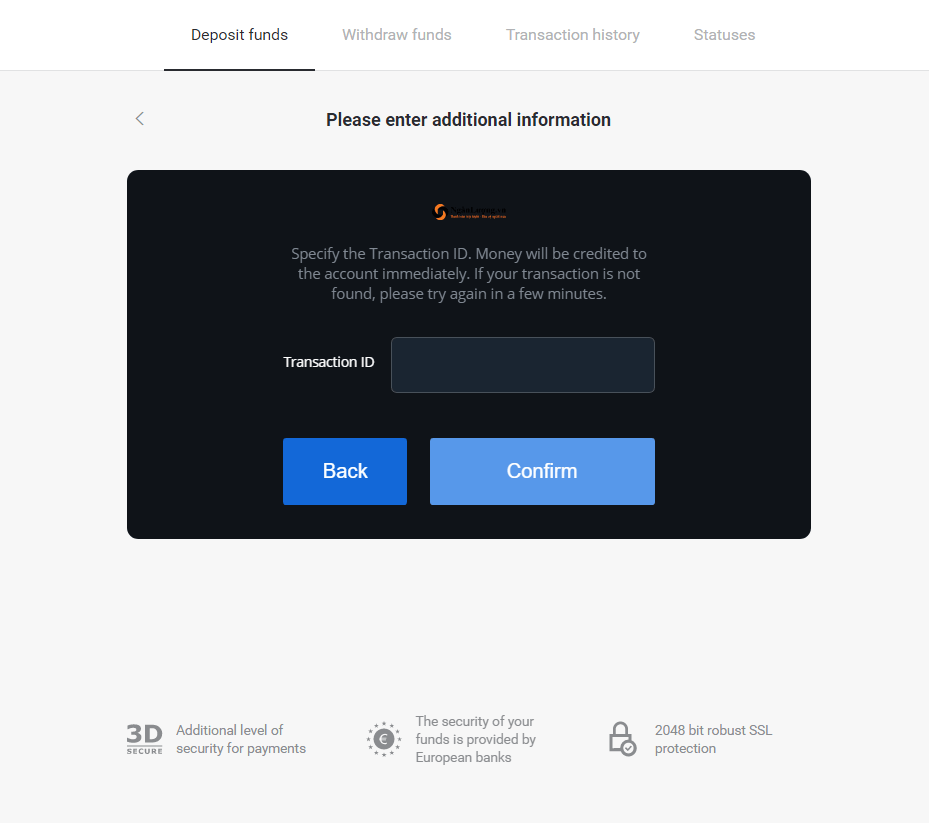
7. З'явіцца пацвярджэнне працэсу дэпазіту.
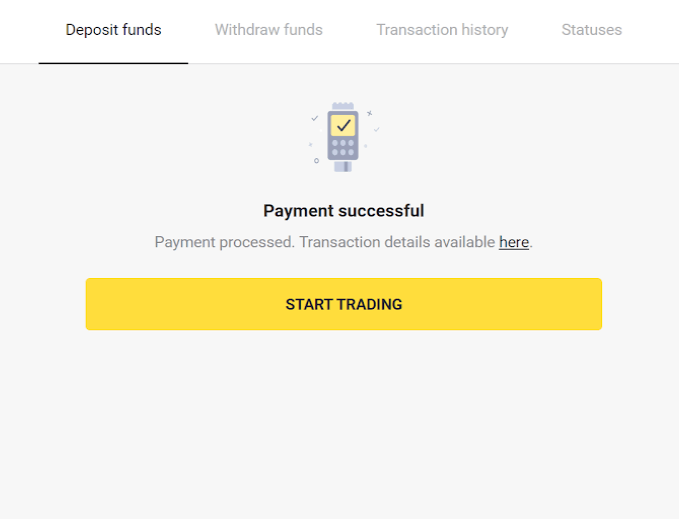
8. Таксама інфармацыя аб вашым дэпазіце будзе знаходзіцца на старонцы «Гісторыя транзакцый» у вашым акаўнце. Калі дэпазіт будзе завершаны, вы атрымаеце статус "Паспяховы".
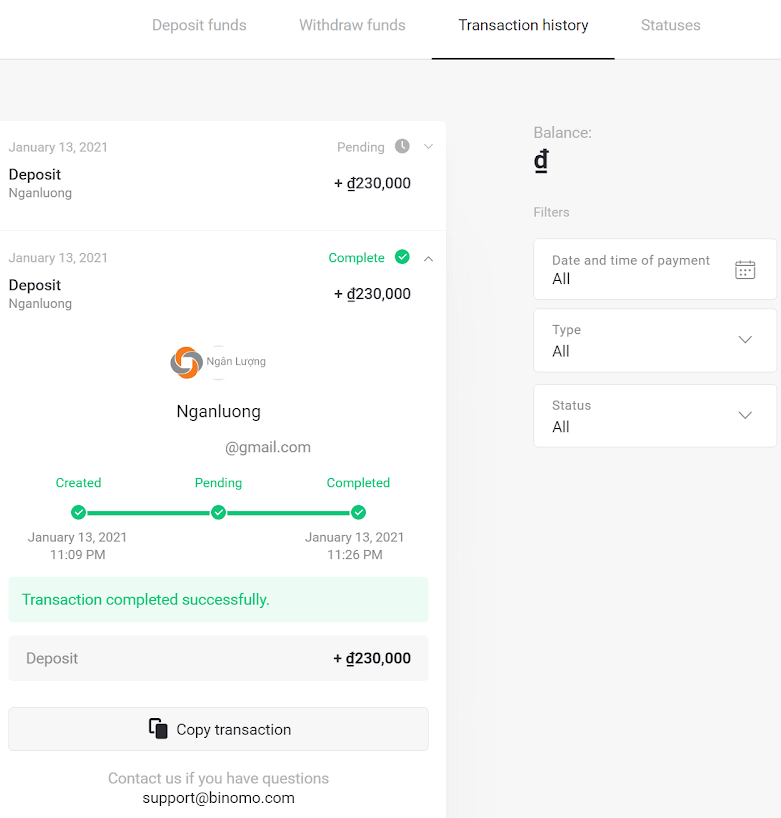
Як вывесці сродкі з Binomo
Выснова сродкаў на банкаўскую карту на Binomo
Вывесці сродкі на банкаўскую карту
Зняцце з банкаўскіх карт магчыма толькі з карт, выпушчаных ва Украіне або Казахстане .Для вываду грашовых сродкаў на банкаўскую карту вам неабходна выканаць наступныя дзеянні:
1. Перайсці да высновы сродкаў у раздзеле « Каса ».
У вэб-версіі: націсніце на выяву вашага профілю ў правым верхнім куце экрана і абярыце ўкладку « Каса » ў меню.
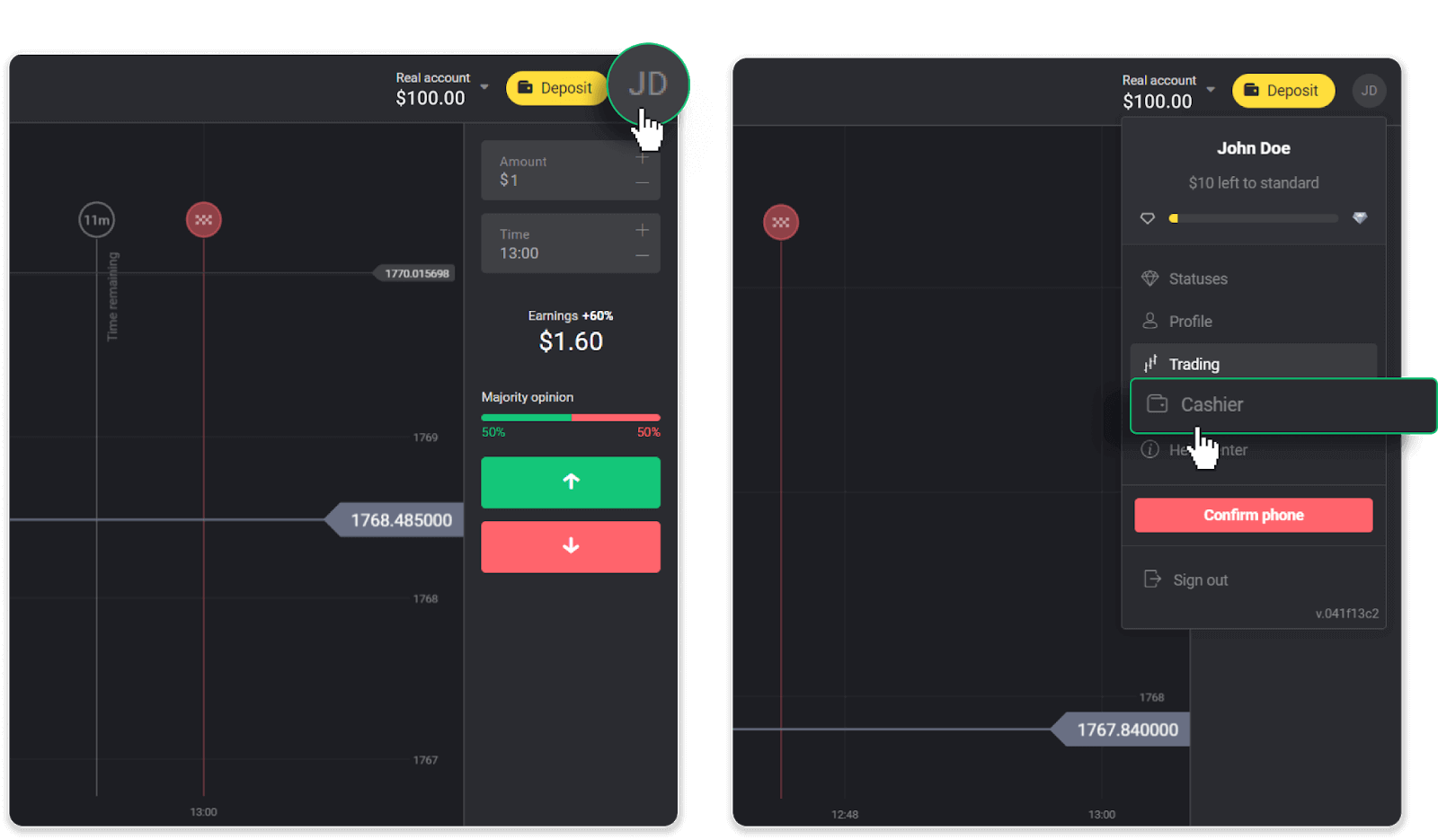
Затым націсніце ўкладку « Вывесці сродкі ».
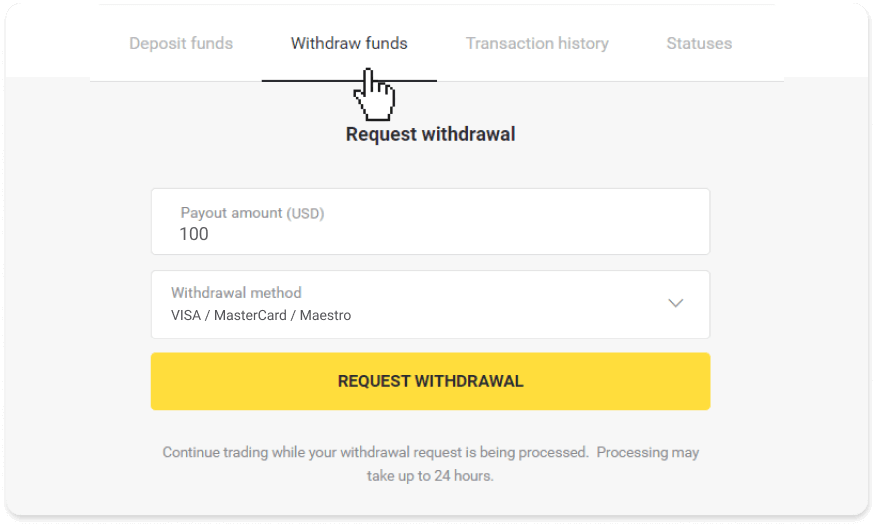
У мабільным дадатку: адкрыйце левае бакавое меню і абярыце раздзел « Баланс ». Націсніце кнопку « Вывад ».
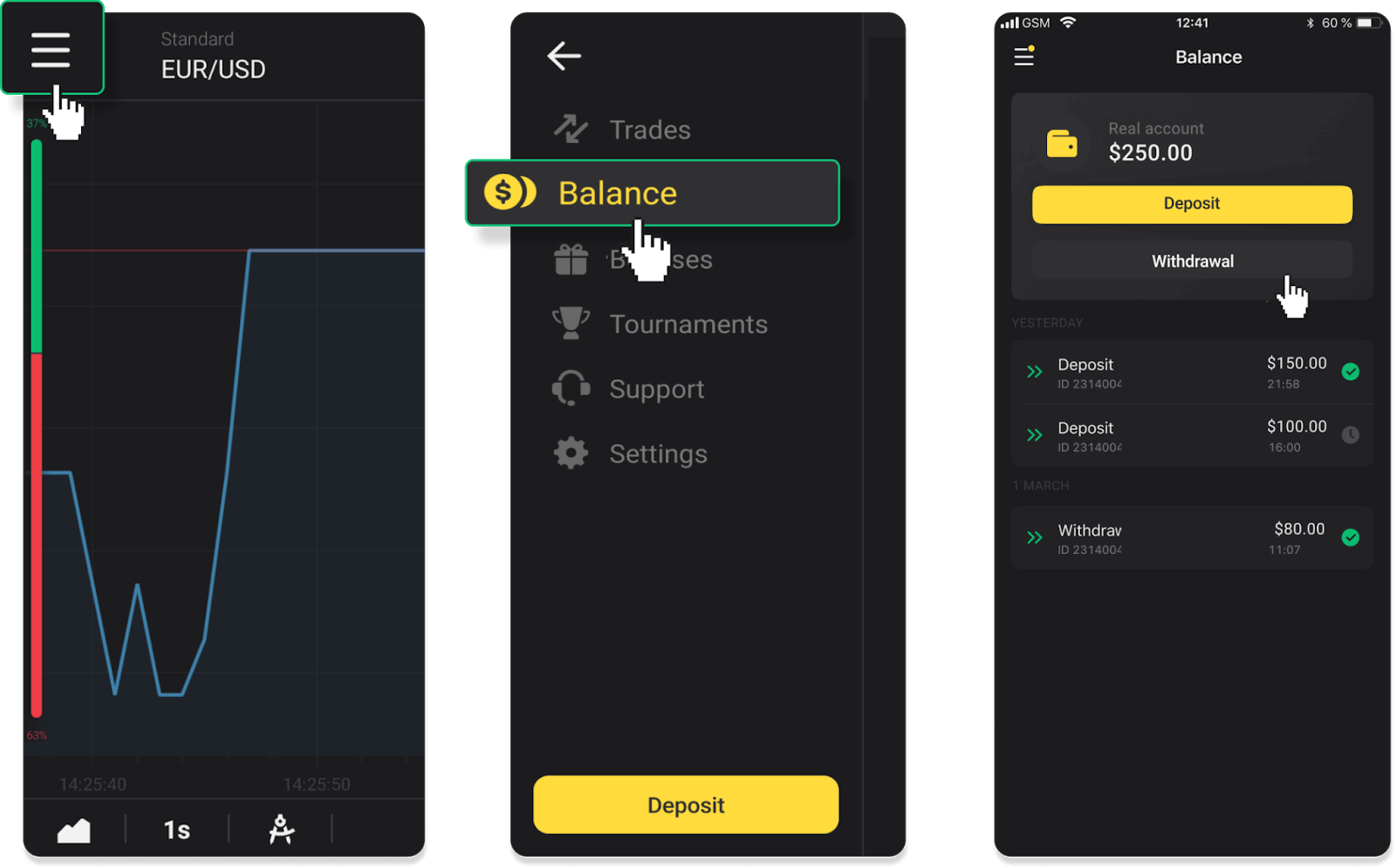
2. Увядзіце суму выплаты і абярыце «VISA/MasterCard/Maestro» у якасці спосабу зняцця сродкаў. Запоўніце неабходную інфармацыю. Звярніце ўвагу, што выводзіць сродкі можна толькі на тыя банкаўскія карты, на якія вы ўжо зрабілі дэпазіт. Націсніце «Запытаць зняцце».
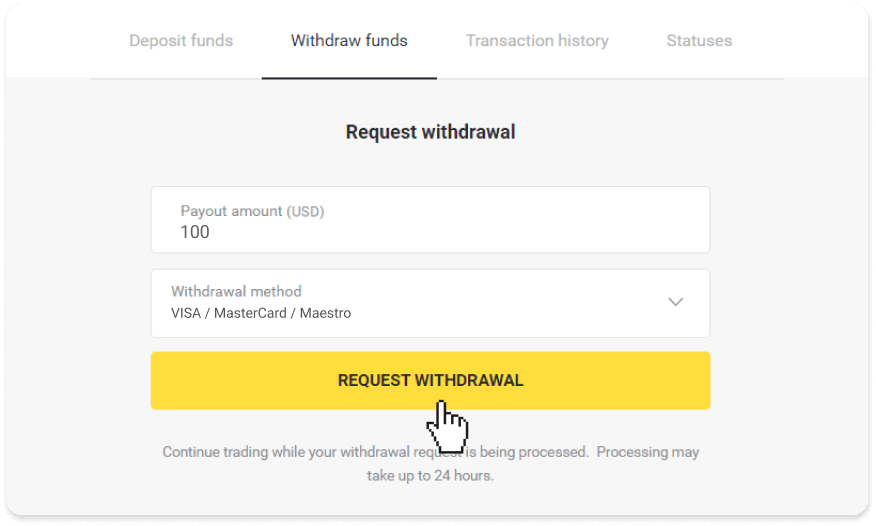
3. Ваш запыт пацверджаны! Вы можаце працягваць гандаль, пакуль мы апрацоўваем ваш зняцце.
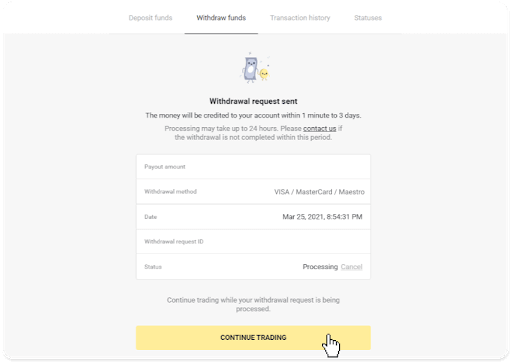
4. Вы заўсёды можаце сачыць за статусам зняцця сродкаў у раздзеле «Каса», на ўкладцы «Гісторыя транзакцый» (раздзел «Баланс» для карыстальнікаў мабільнай праграмы).
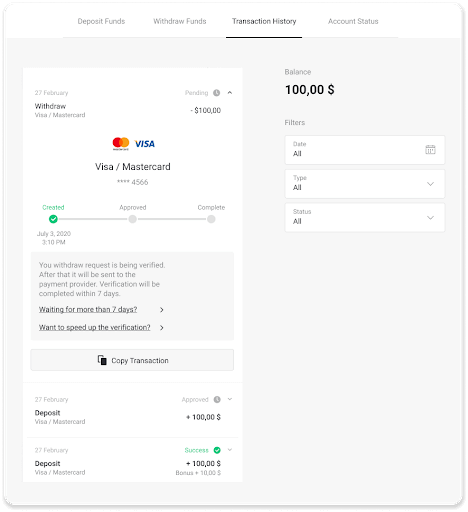
Нататка . Звычайна плацежным правайдэрам патрабуецца ад 1 да 12 гадзін, каб залічыць сродкі на вашу банкаўскую карту. У рэдкіх выпадках гэты перыяд можа быць падоўжаны да 7 працоўных дзён з-за нацыянальных святаў, палітыкі вашага банка і г. д.
Калі вы чакаеце больш за 7 дзён, калі ласка, звяжыцеся з намі ў жывым чаце або напішыце на support@binomo. ком . Мы дапаможам вам адсочваць ваш зняцце.
Вывесці сродкі на неперсаніфікаваную банкаўскую карту
На неперсаніфікаваных банкаўскіх картах імя ўладальніка карты не пазначана, але вы ўсё роўна можаце выкарыстоўваць іх для залічэння і зняцця сродкаў.Незалежна ад таго, што напісана на карце (напрыклад, Momentum R або Card Holder), увядзіце імя трымальніка карты, як паказана ў дамове банка.
Зняцце з банкаўскіх карт магчыма толькі з карт, выпушчаных ва Украіне або Казахстане.
Для вываду грашовых сродкаў на неперсаніфікаваную банкаўскую карту вам неабходна выканаць наступныя дзеянні:
1. Перайсці да вываду сродкаў у раздзеле « Каса ».
У вэб-версіі: націсніце на выяву вашага профілю ў правым верхнім куце экрана і абярыце ўкладку « Каса » ў меню.
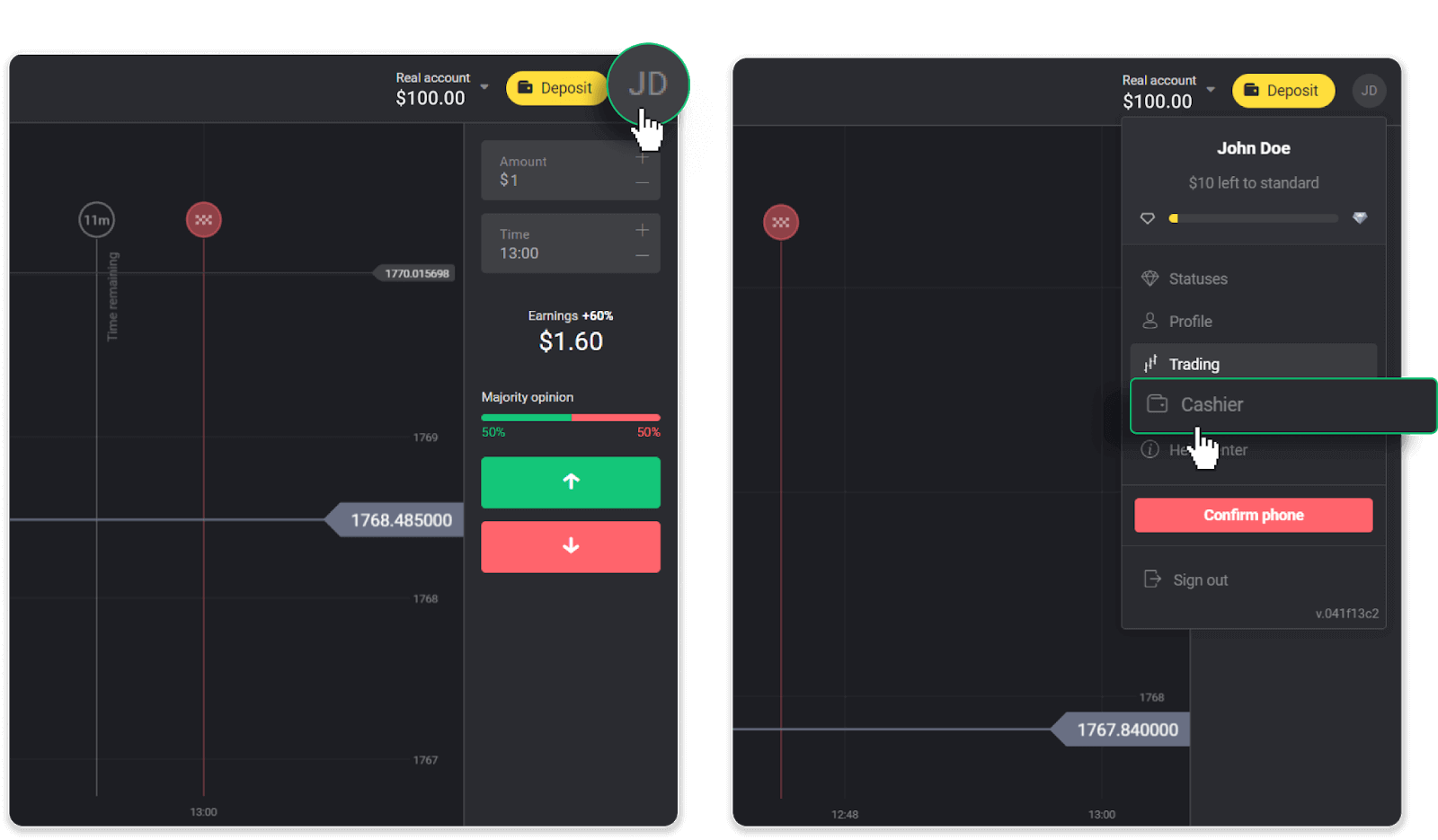
Затым націсніце ўкладку « Вывесці сродкі ».
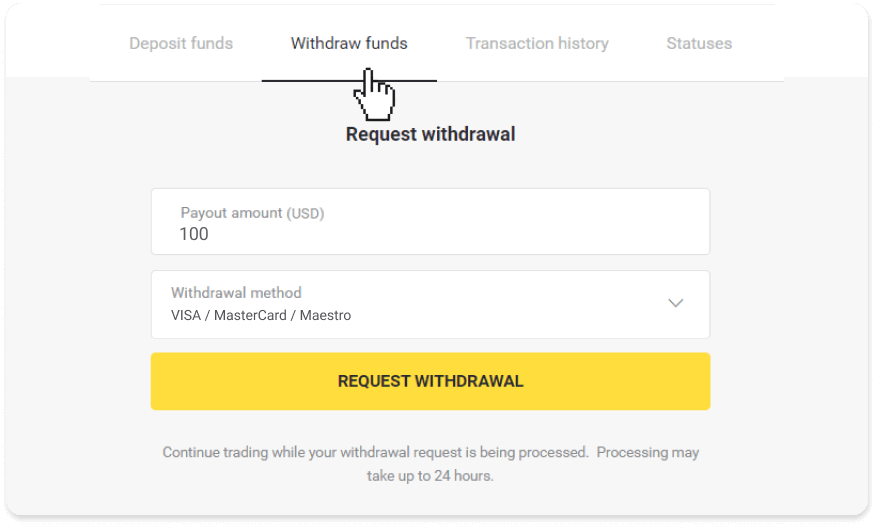
У мабільным дадатку: адкрыйце левае меню, абярыце раздзел «Баланс» і націсніце кнопку « Вывесці ».
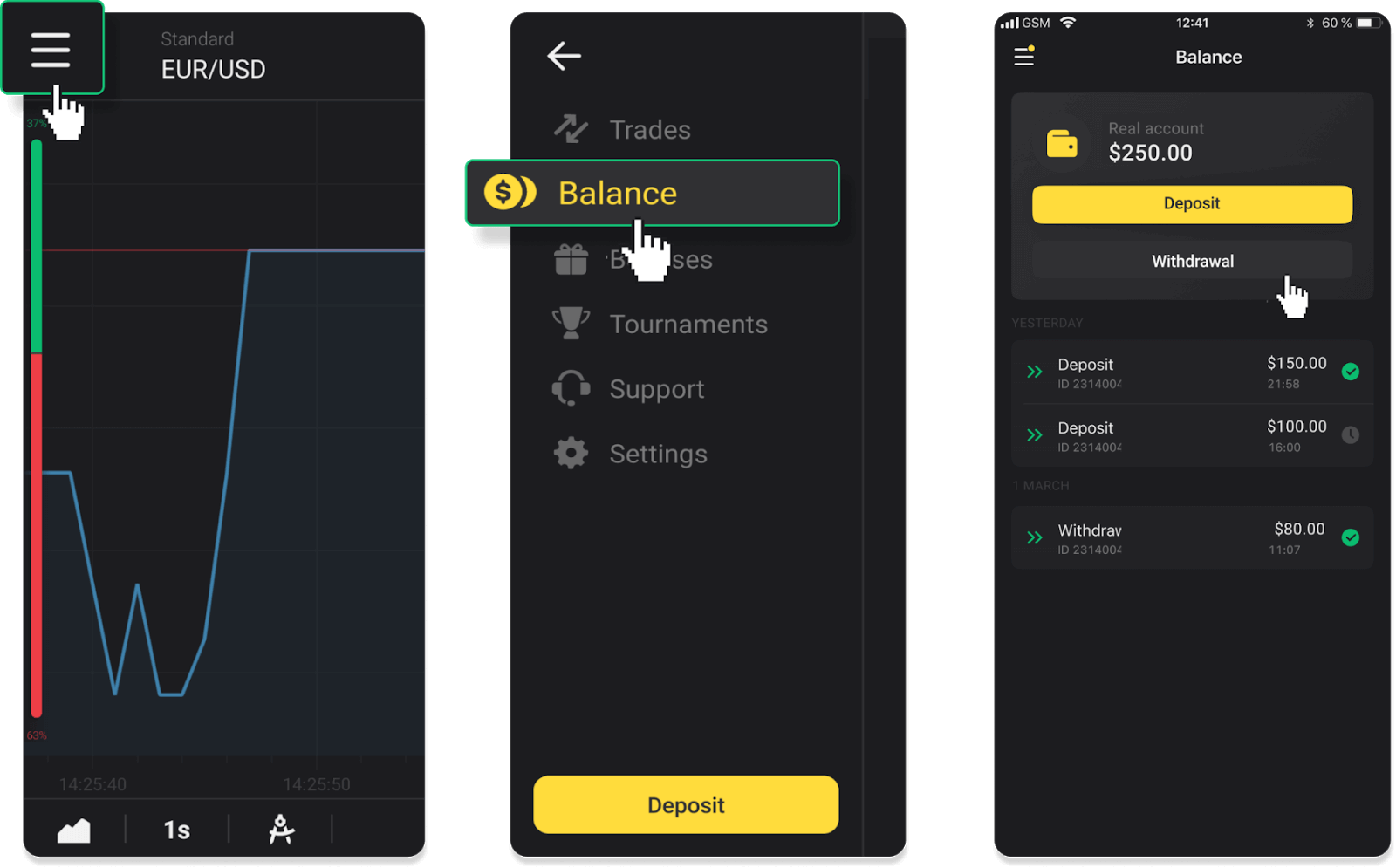
2. Увядзіце суму выплаты і абярыце «VISA/MasterCard/Maestro» у якасці спосабу зняцця сродкаў. Запоўніце неабходную інфармацыю. Звярніце ўвагу, што выводзіць сродкі можна толькі на тыя банкаўскія карты, на якія вы ўжо зрабілі дэпазіт. Націсніце «Запытаць зняцце».
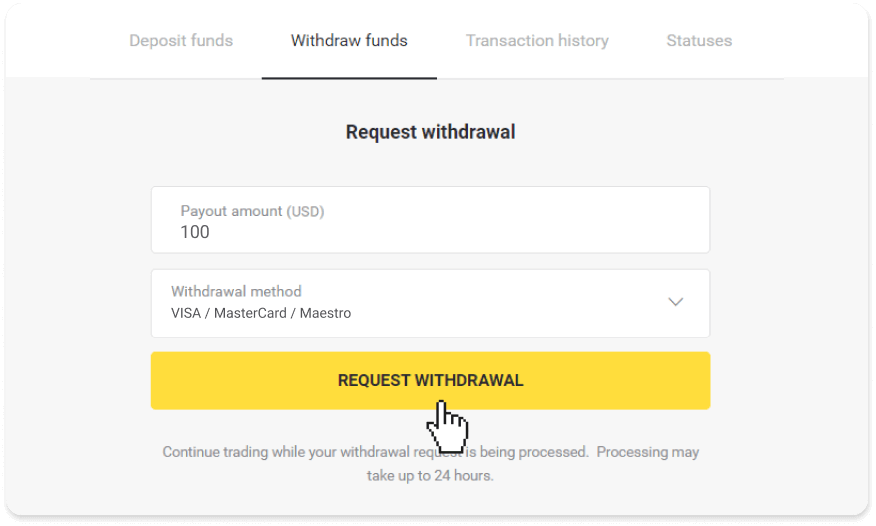
3. Ваш запыт пацверджаны! Вы можаце працягваць гандаль, пакуль мы апрацоўваем ваш зняцце.
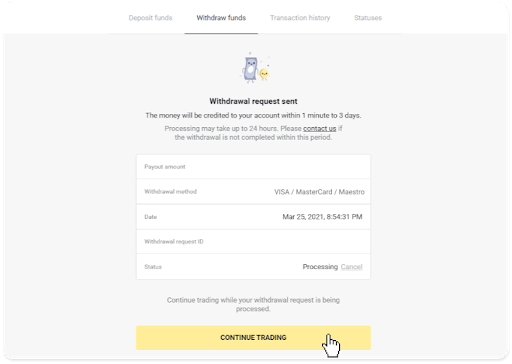
4. Вы заўсёды можаце сачыць за статусам зняцця сродкаў у раздзеле «Каса», на ўкладцы «Гісторыя транзакцый» (раздзел «Баланс» для карыстальнікаў мабільнай праграмы).
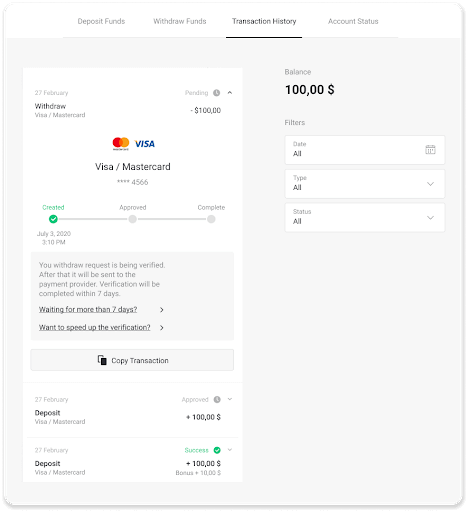
Нататка . Звычайна плацежным правайдэрам патрабуецца ад 1 да 12 гадзін, каб залічыць сродкі на вашу банкаўскую карту. У рэдкіх выпадках гэты перыяд можа быць падоўжаны да 7 працоўных дзён з-за нацыянальных святаў, палітыкі вашага банка і г. д.
Калі вы чакаеце больш за 7 дзён, калі ласка, звяжыцеся з намі ў жывым чаце або напішыце на support@binomo. ком . Мы дапаможам вам адсочваць ваш зняцце.
Вывад сродкаў праз электронныя кашалькі на Binomo
Вывад сродкаў праз Skrill
1. Перайдзіце да зняцця сродкаў у раздзеле « Каса ».У вэб-версіі: націсніце на выяву вашага профілю ў правым верхнім куце экрана і абярыце ўкладку « Каса » ў меню.
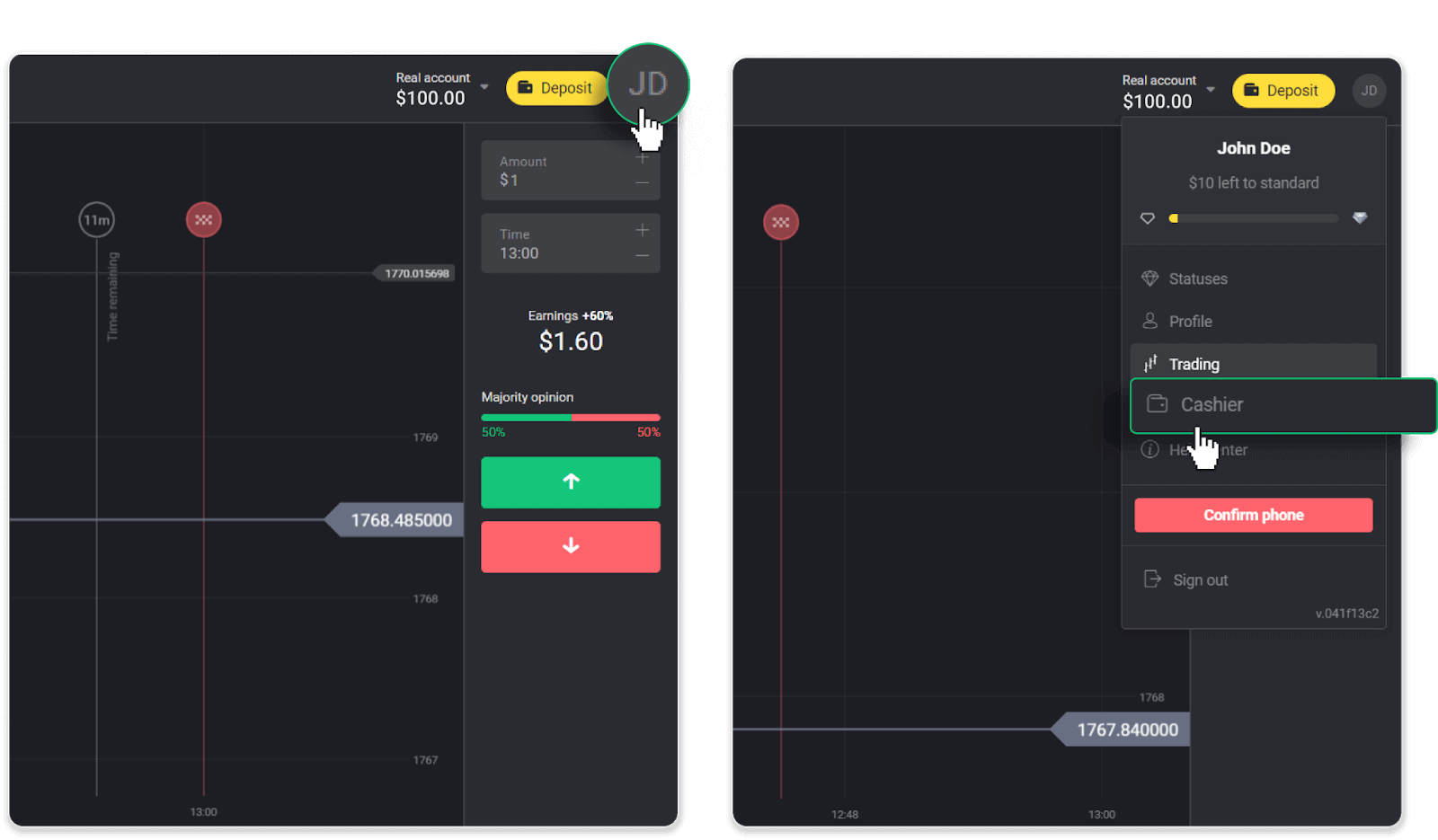
Затым націсніце ўкладку « Вывесці сродкі ».
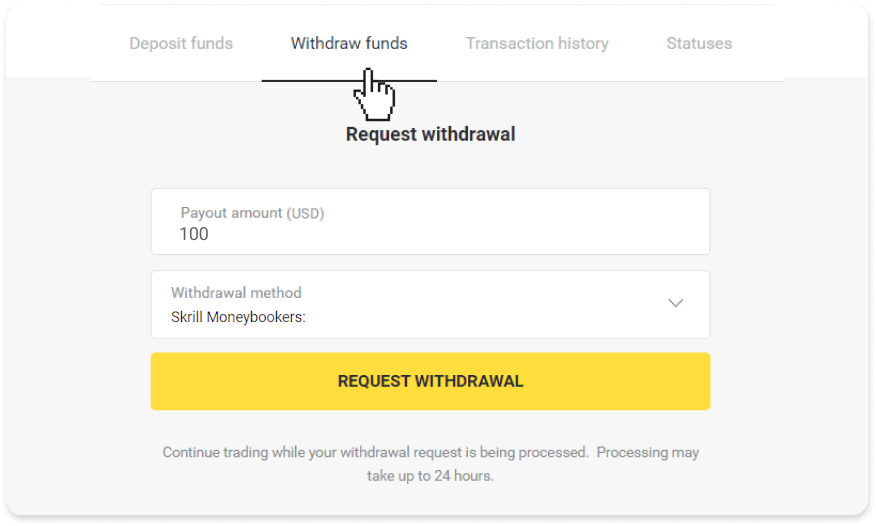
У мабільным дадатку: адкрыйце левае меню, абярыце раздзел « Баланс » і націсніце кнопку « Зняць ».
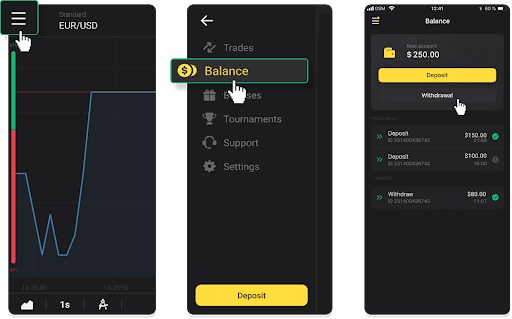
2. Увядзіце суму выплаты і абярыце «Skrill» у якасці спосабу вываду сродкаў і ўвядзіце свой адрас электроннай пошты. Звярніце ўвагу, што вы можаце вывесці сродкі толькі на кашалькі, на якія вы ўжо зрабілі дэпазіт. Націсніце «Запытаць зняцце».
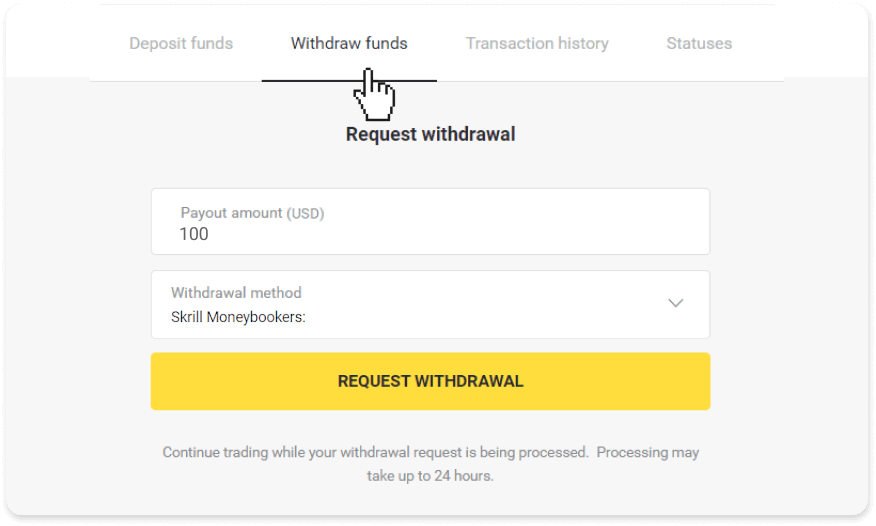
3. Ваш запыт пацверджаны! Вы можаце працягваць гандаль, пакуль мы апрацоўваем ваш зняцце.
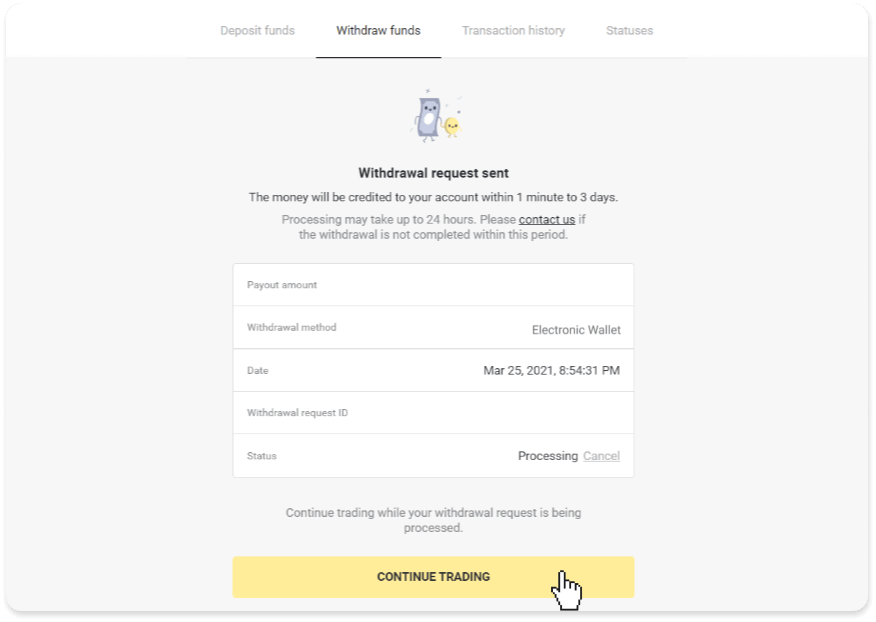
4. Вы заўсёды можаце сачыць за статусам зняцця сродкаў у раздзеле «Каса», на ўкладцы «Гісторыя транзакцый» (раздзел «Баланс» для карыстальнікаў мабільнай праграмы).
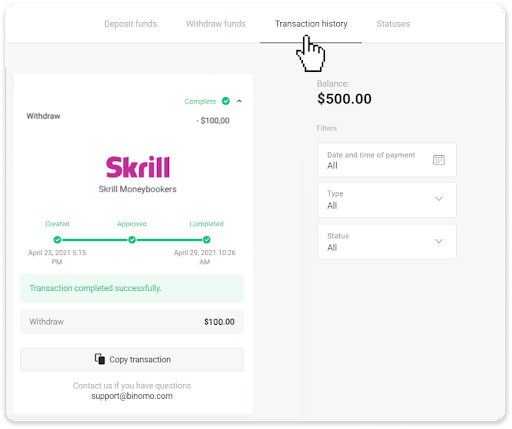
Нататка . Звычайна пастаўшчыкам плацежных паслуг патрабуецца да 1 гадзіны, каб залічыць сродкі на ваш электронны кашалёк. У рэдкіх выпадках гэты перыяд можа быць падоўжаны да 7 працоўных дзён з-за нацыянальных святаў, палітыкі вашага аплатнага правайдэра і г.д.
Вывад сродкаў праз Perfect Money
У вэб-версіі: націсніце на выяву вашага профілю ў правым верхнім куце экрана і абярыце ўкладку « Каса » ў меню.

Затым націсніце ўкладку « Вывесці сродкі ».
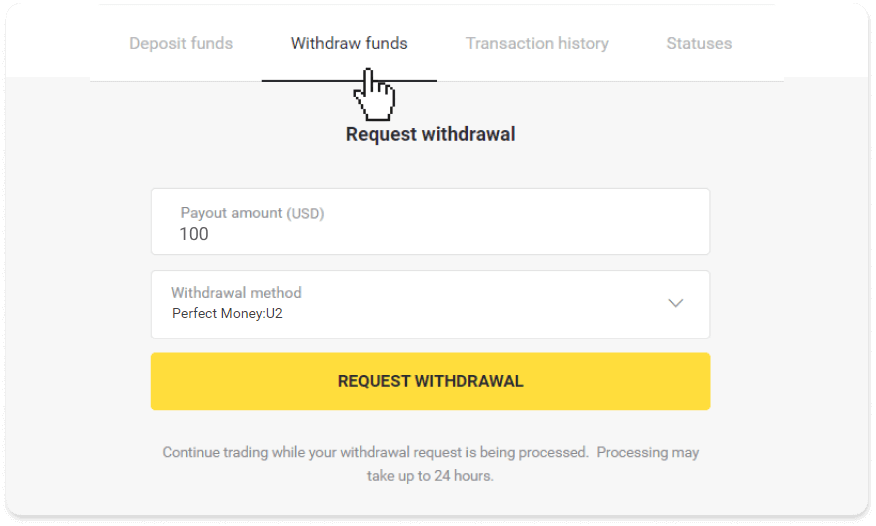
У мабільным дадатку: адкрыйце левае меню, абярыце раздзел « Баланс » і націсніце кнопку « Зняць ».
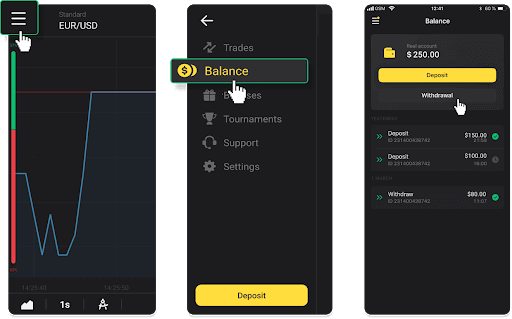
2. Увядзіце суму выплаты і абярыце «Perfect Money» у якасці спосабу вываду. Звярніце ўвагу, што вы можаце вывесці сродкі толькі на кашалькі, на якія вы ўжо зрабілі дэпазіт. Націсніце «Запытаць зняцце».
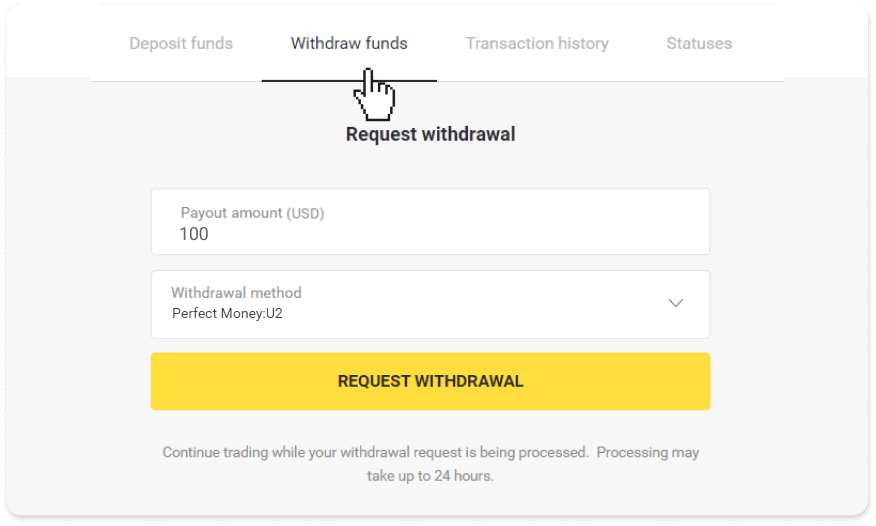
3. Ваш запыт пацверджаны! Вы можаце працягваць гандаль, пакуль мы апрацоўваем ваш зняцце.
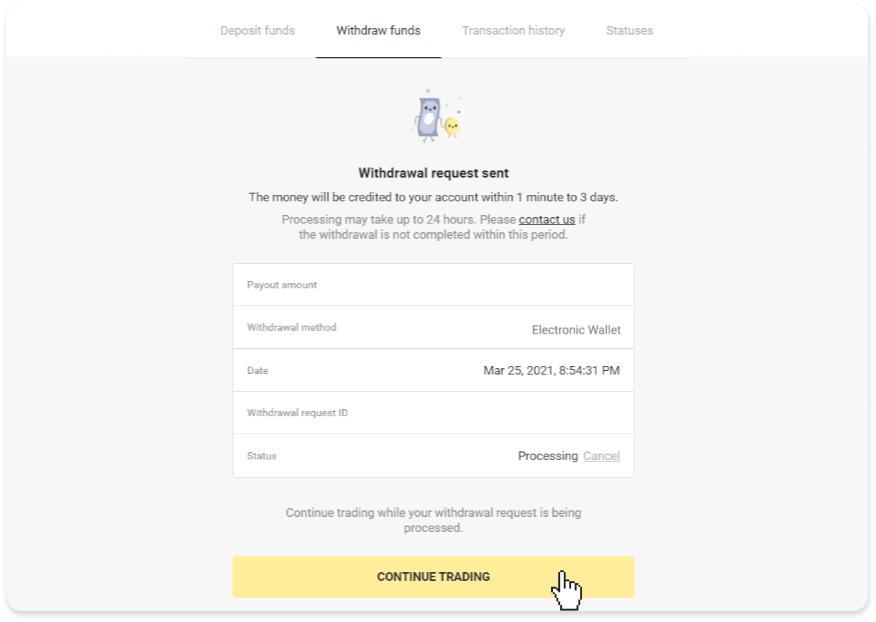
4. Вы заўсёды можаце сачыць за статусам зняцця сродкаў у раздзеле «Каса», на ўкладцы «Гісторыя транзакцый» (раздзел «Баланс» для карыстальнікаў мабільнай праграмы).
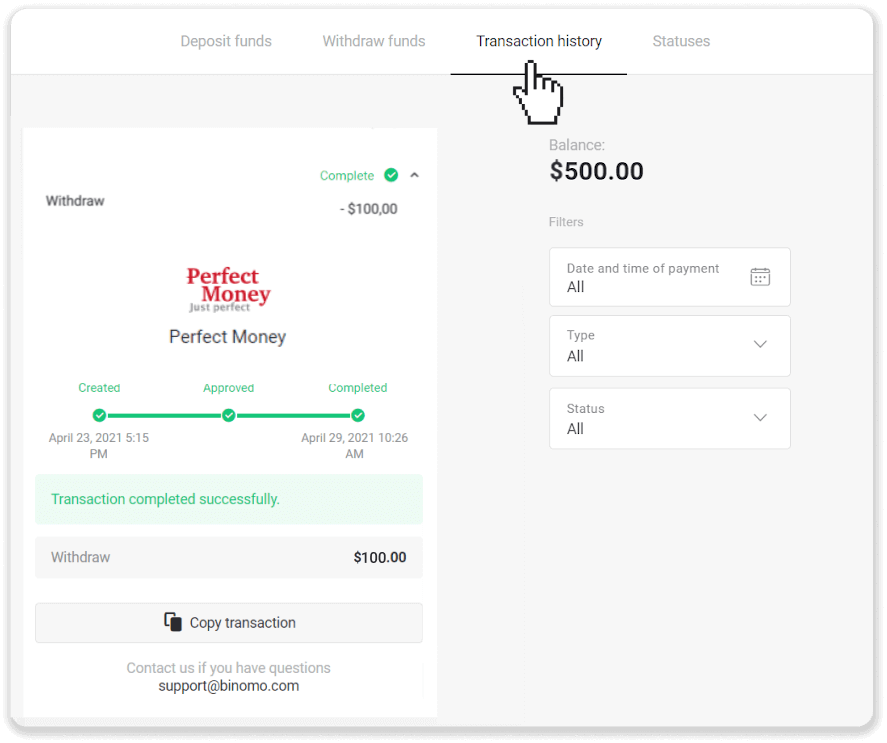
Нататка . Звычайна пастаўшчыкам плацежных паслуг патрабуецца да 1 гадзіны, каб залічыць сродкі на ваш электронны кашалёк. У рэдкіх выпадках гэты перыяд можа быць падоўжаны да 7 працоўных дзён з-за нацыянальных святаў, палітыкі вашага аплатнага правайдэра і г.д.
Вывад сродкаў праз ADV cash
У вэб-версіі: націсніце на выяву вашага профілю ў правым верхнім куце экрана і абярыце ўкладку « Каса » ў меню.
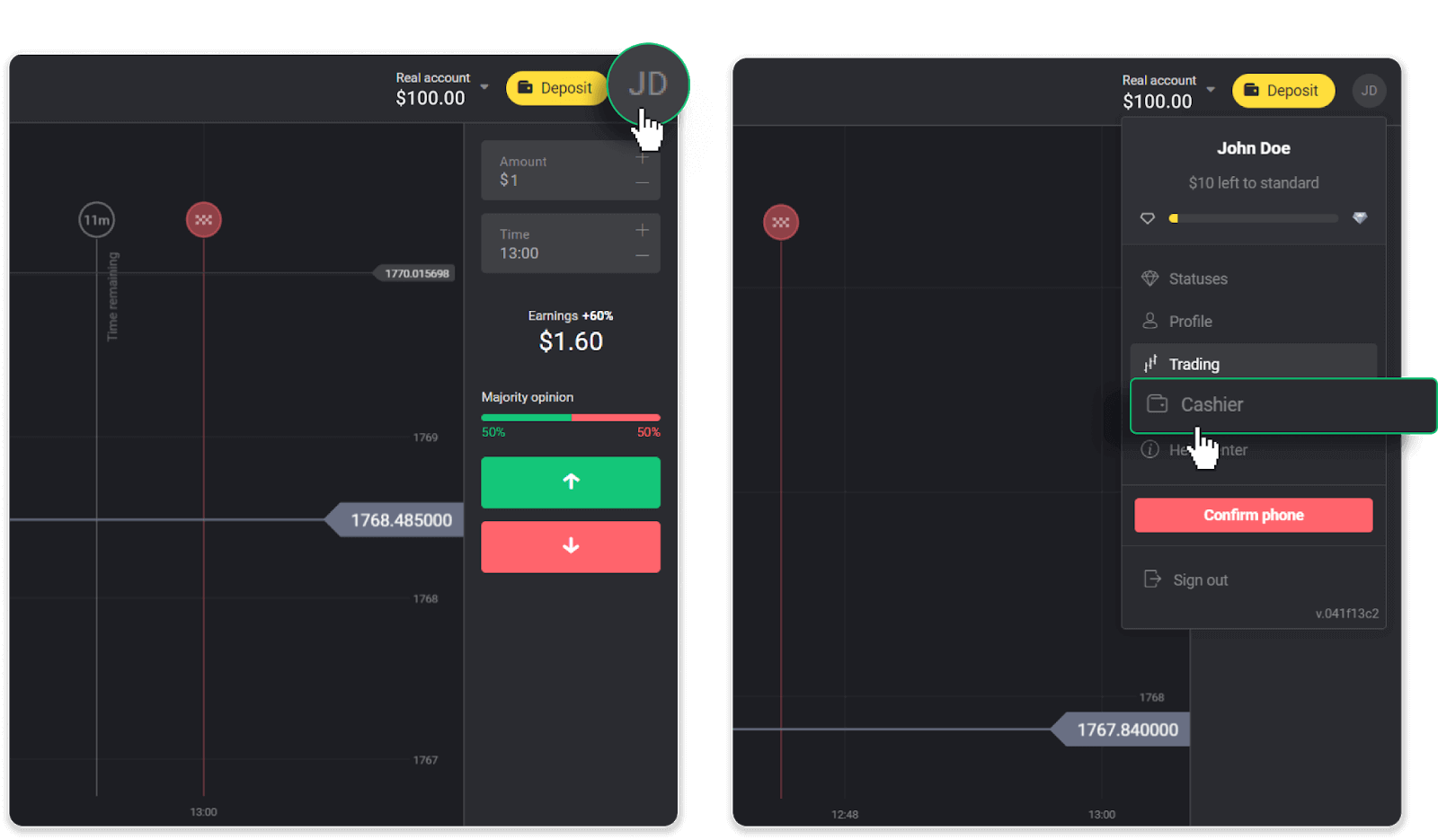
Затым націсніце ўкладку « Вывесці сродкі ».
У мабільным дадатку: адкрыйце левае меню, абярыце раздзел « Баланс » і націсніце кнопку « Зняць ».
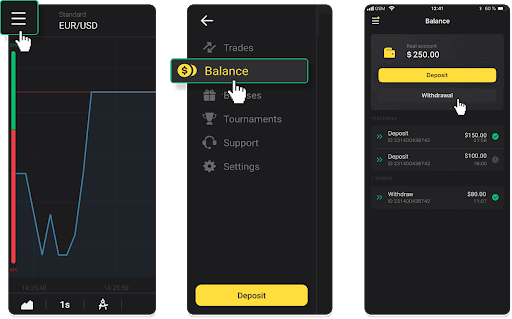
2. Увядзіце суму выплаты і абярыце «ADV cash» у якасці спосабу вываду. Звярніце ўвагу, што вы можаце вывесці сродкі толькі на кашалькі, на якія вы ўжо зрабілі дэпазіт. Націсніце «Запытаць зняцце».
3. Ваш запыт пацверджаны! Вы можаце працягваць гандаль, пакуль мы апрацоўваем ваш зняцце.
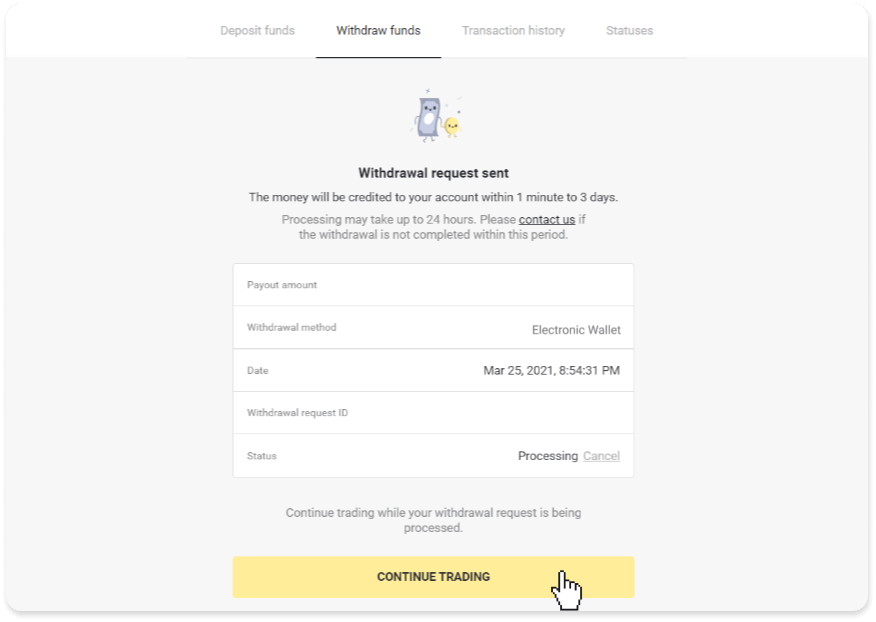
4. Вы заўсёды можаце сачыць за статусам зняцця сродкаў у раздзеле «Каса», на ўкладцы «Гісторыя транзакцый» (раздзел «Баланс» для карыстальнікаў мабільнай праграмы).
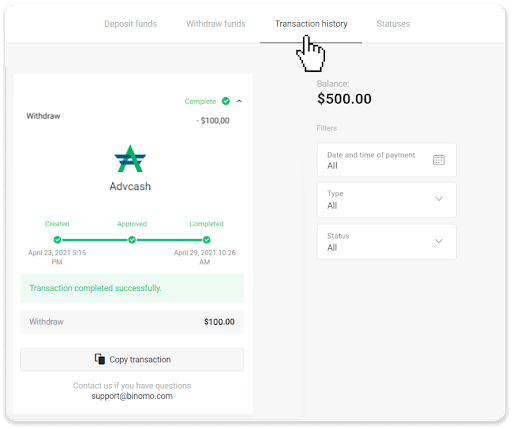
Нататка . Звычайна пастаўшчыкам плацежных паслуг патрабуецца да 1 гадзіны, каб залічыць сродкі на ваш электронны кашалёк. У рэдкіх выпадках гэты перыяд можа быць падоўжаны да 7 працоўных дзён з-за нацыянальных святаў, палітыкі вашага пастаўшчыка плацяжоў і г. д.
Вывесці сродкі на банкаўскі рахунак на Binomo
Зняцце з банкаўскіх рахункаў даступна толькі для банкаў Індыі, Інданезіі, Турцыі, В'етнама, Паўднёвай Афрыкі, Мексікі і Пакістана.Калі ласка, звярніце ўвагу!
- Вы не можаце зняць сродкі са свайго дэма-рахунку. Сродкі можна абнаявіць толькі з рэальнага рахунку;
- У той час як у вас шматразовы гандлёвы абарот, вы таксама не можаце вывесці свае сродкі.
1. Перайдзіце да зняцця сродкаў у раздзеле « Каса ».
У вэб-версіі: націсніце на выяву вашага профілю ў правым верхнім куце экрана і абярыце ўкладку « Каса » ў меню.
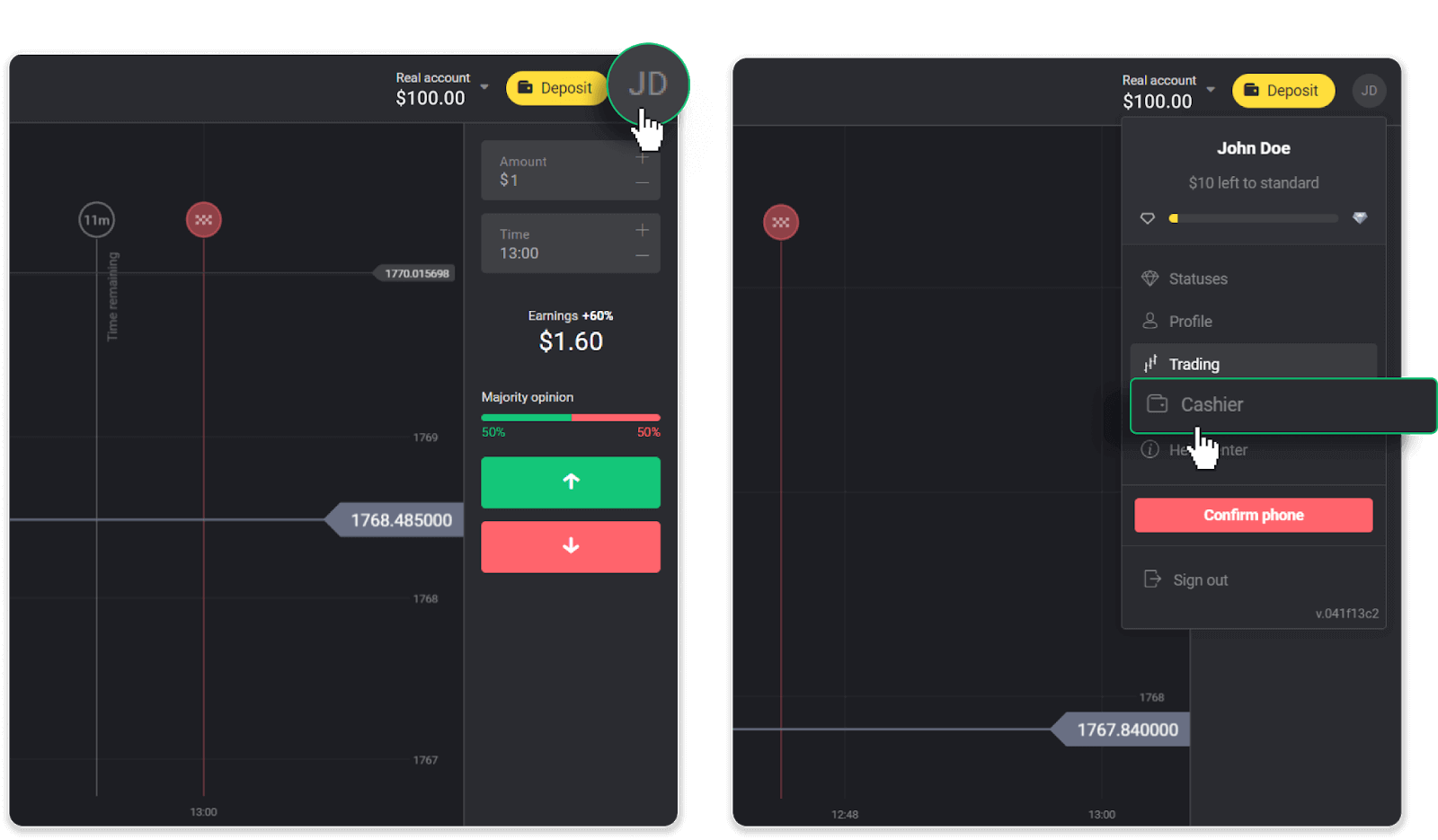
Затым націсніце ўкладку « Вывесці сродкі ».
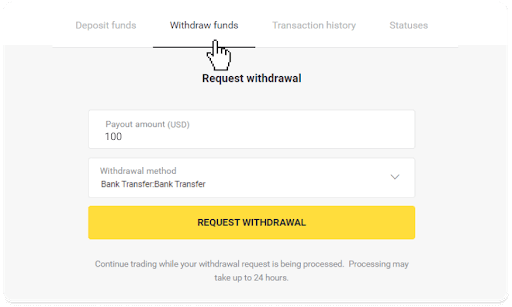
У мабільным дадатку: адкрыйце левае меню, абярыце раздзел « Баланс » і націсніце кнопку « Зняць ».
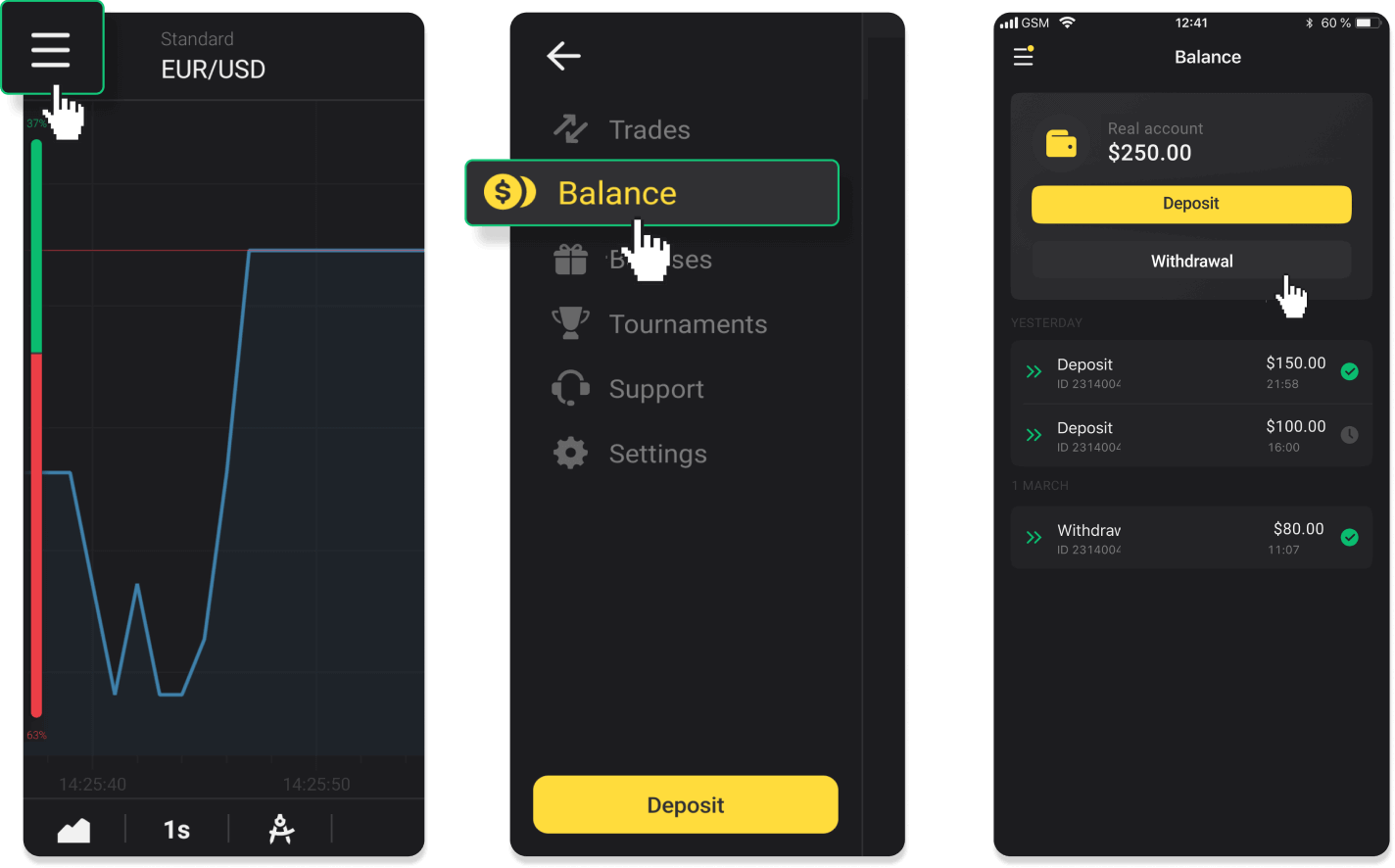
У новай версіі прыкладання для Android: націсніце на значок «Профіль» унізе платформы. Націсніце на ўкладку « Баланс », а затым націсніце « Зняцце ».
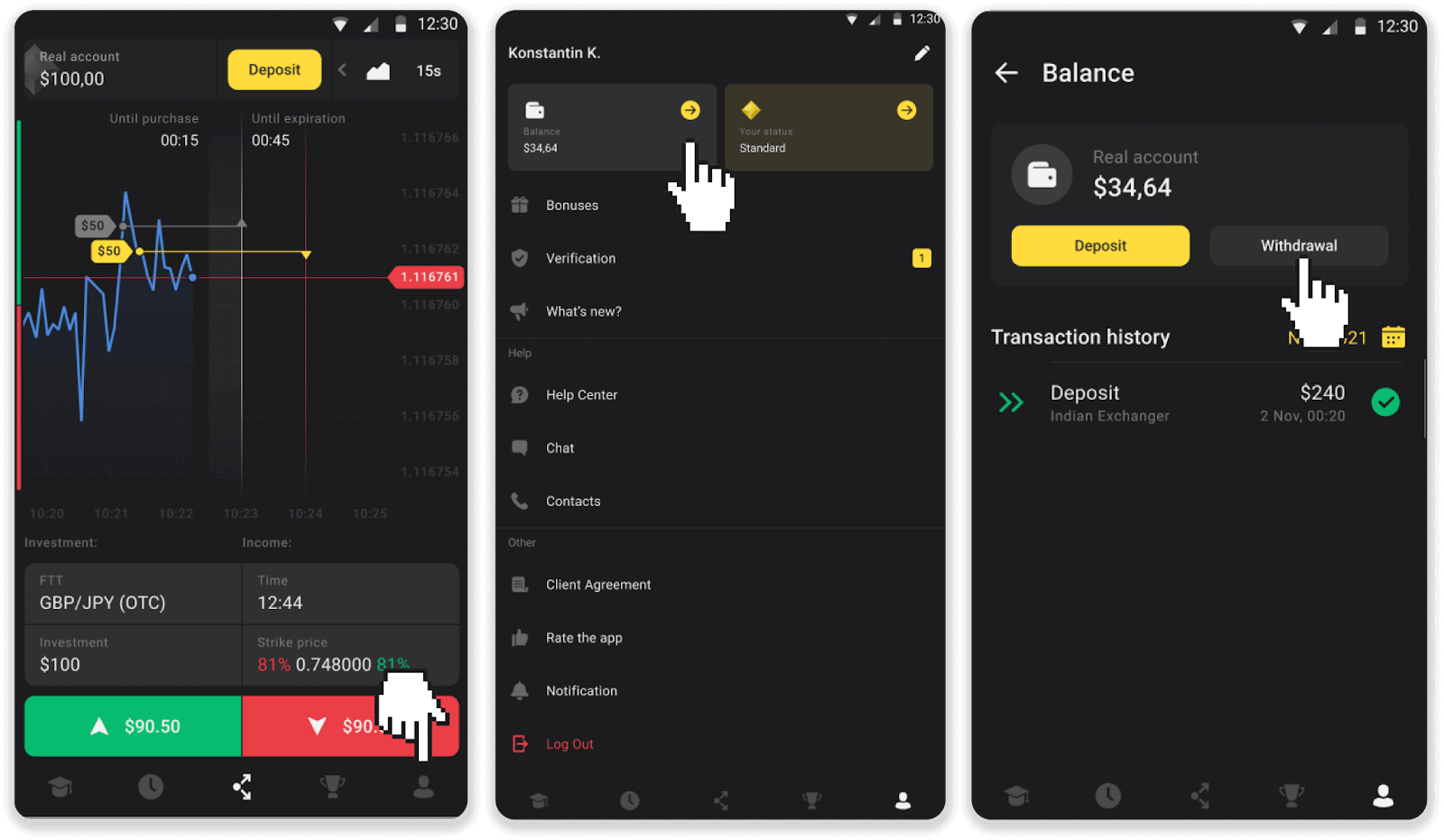
2. Увядзіце суму выплаты і абярыце «Банкаўскі пераклад» у якасці спосабу вываду. Запоўніце астатнія палі (усю неабходную інфармацыю можна знайсці ў дамове банка або ў дадатку банка). Націсніце «Запытаць зняцце».
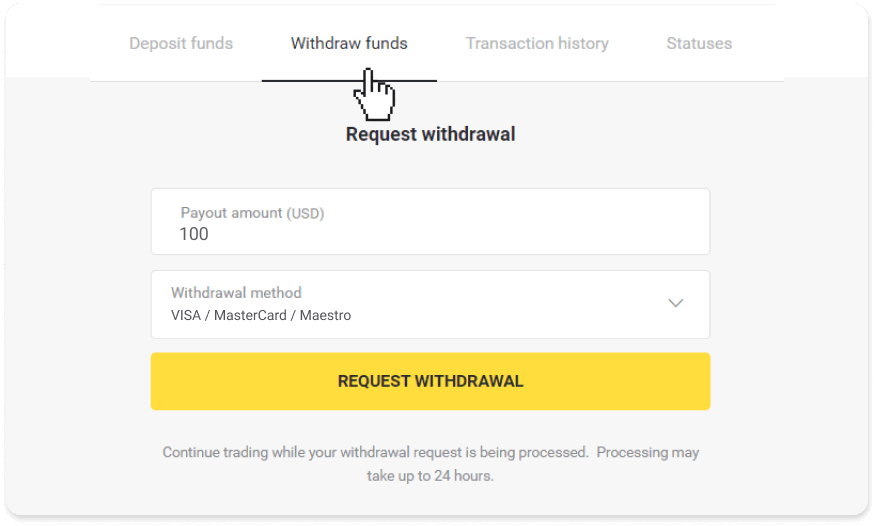
3. Ваш запыт пацверджаны! Вы можаце працягваць гандаль, пакуль мы апрацоўваем ваш зняцце.
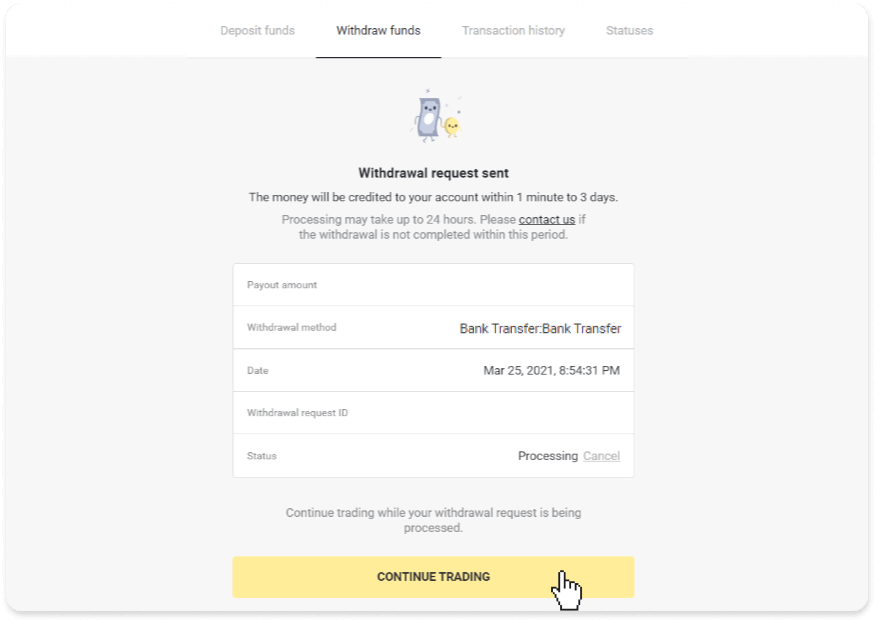
4. Вы заўсёды можаце сачыць за статусам зняцця сродкаў у раздзеле «Каса», на ўкладцы «Гісторыя транзакцый» (раздзел «Баланс» для карыстальнікаў мабільнай праграмы).
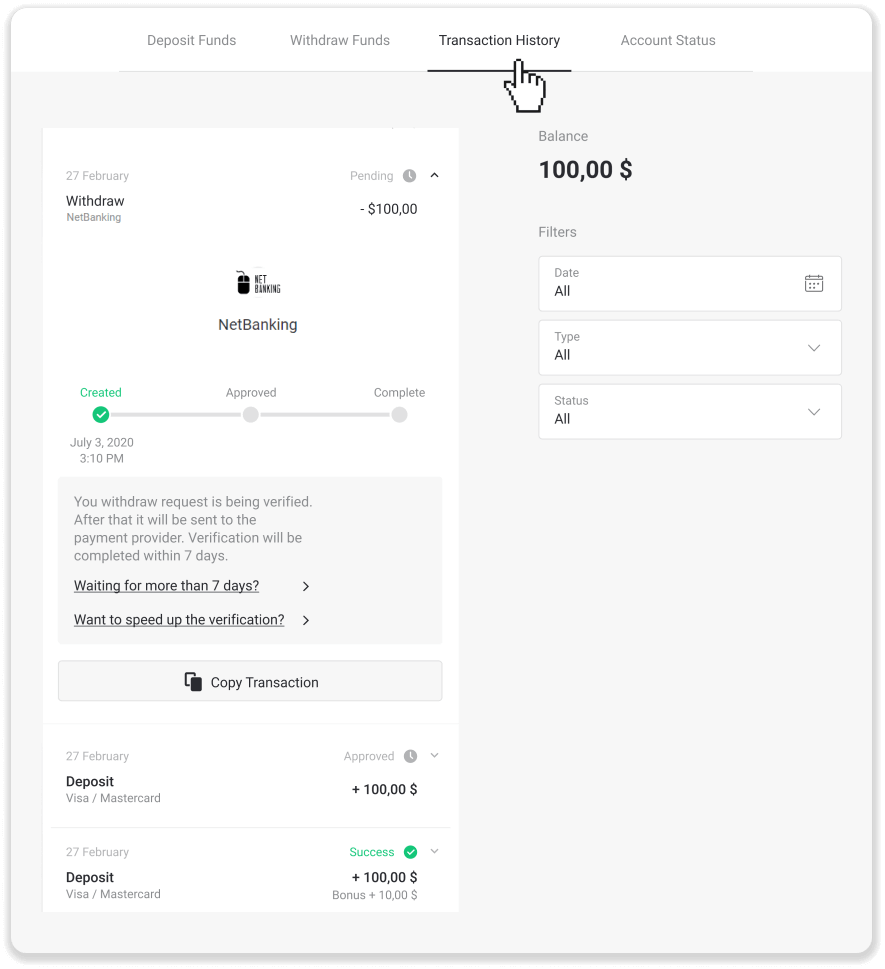
Нататка . Звычайна пастаўшчыкам плацяжоў патрабуецца ад 1 да 3 працоўных дзён, каб залічыць сродкі на ваш банкаўскі рахунак. У рэдкіх выпадках гэты перыяд можа быць падоўжаны да 7 працоўных дзён з-за нацыянальных святаў, палітыкі вашага банка і г. д.
Калі вы чакаеце больш за 7 дзён, калі ласка, звяжыцеся з намі ў жывым чаце або напішыце на support@binomo. ком. Мы дапаможам вам адсочваць ваш зняцце.


